Page 1
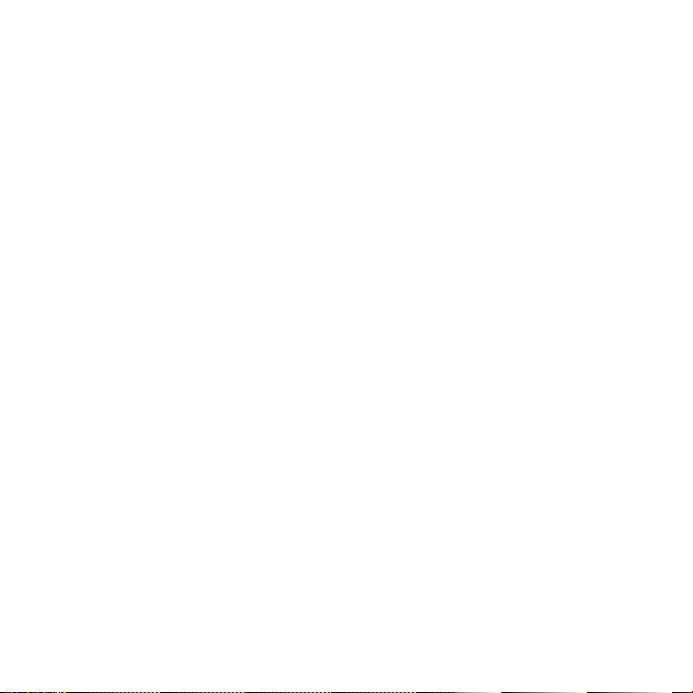
Saturs
Sony Ericsson K810i
Darba sākšana ................... 4
Salikšana, SIM karte, akumulators,
ieslēgšana, palīdzība, zvani.
Iepazīstiet savu tālruni! ..... 8
Tālruņa pārskats, izvēlnes, navigācija,
burtu ievadīšana, aktivitātes izvēlne,
failu pārvaldnieks, atmiņas karte
Memory Stick Duo™ (M2™).
Savienojumi ..................... 66
Iestatījumi, internets, RSS,
sinhronizācija, tehnoloģija Bluetooth™,
infrasarkanais ports, USB kabelis,
atjaunināšanas pakalpojums.
Citas iespējas .................. 79
Modinātājs, kalendārs, uzdevumi,
profili, laiks un datums, SIM kartes
atslēga u.c.
Zvanīšana ......................... 19
Zvani, videozvani, kontakti, balss
vadība, zvanīšanas iespējas.
Ziņapmaiņa ...................... 35
Īsziņas, multiziņas, balss ziņas,
e-pasts, Mani draugi.
Attēlveidošana ................. 47
Kamera, video, dienasgrāmata,
attēli, motīvi.
Problēmu novēršana ...... 87
Kādēļ tālrunis nedarbojas pareizi?
Svarīga informācija ......... 92
Sony Ericsson klientu Web vieta,
pakalpojumi un atbalsts, droša un
efektīva tālruņa izmantošana,
lietotāja licences līgums, garantija,
declaration of conformity.
Alfabētiskais rādītājs .... 103
Izklaide ............................. 56
Brīvroku režīms, mūzikas un video
atskaņotājs, radio, PlayNow™,
MusicDJ™, VideoDJ™, spēles u.c.
This is the Internet version of the User's guide. © Print only for private use.
1Saturs
Page 2
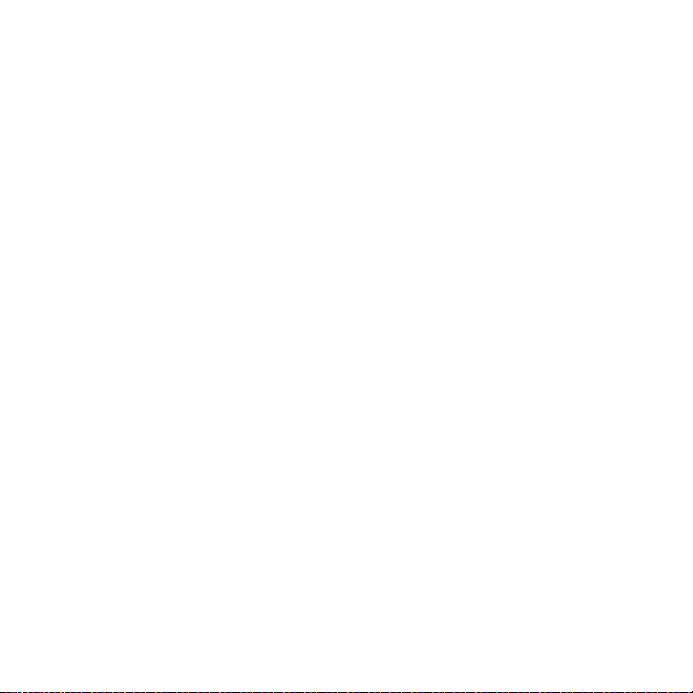
Sony Ericsson
UMTS 2100 GSM 900/1800/1900
Šo lietotāja rokasgrāmatu ir izdevusi kompānija
Sony Ericsson Mobile Communications AB vai tās
vietējā filiāle bez jebkādas garantijas. Kompānija
Sony Ericsson Mobile Communications AB vai tās
vietējā filiāle jebkurā laikā un bez brīdinājuma var
veikt šajā lietotāja rokasgrāmatā uzlabojumus un
izmaiņas, ja tas ir nepieciešams tipogrāfijas kļūdu
vai neprecizitāšu dēļ pašreizējā informācijā vai
programmu un/vai iekārtu uzlabojumu dēļ. Šāda
veida izmaiņas tiks iekļautas šīs lietotāja
rokasgrāmatas nākamajos izdevumos.
©Sony Ericsson Mobile Communications AB,
2007
Izdevuma numurs: LV/LZT 108 9252 R1A
Lūdzu, ievērojiet:
Daži tīkli nenodrošina atseviš
rokasgrāmatā minētos pakalpojumus. Tas
attiecas arī uz GSM starptautisko avārijas
dienestu izsaukšanas numuru 112.
Ja neesat pārliecināts, vai varat izmantot konkrētu
pakalpojumu, lūdzu, sazinieties ar savu tīkla operatoru
vai pakalpojumu sniedzēju.
Pirms mobilā tālruņa lietošanas izlasiet nodaļas
Informācija par drošu un efektīvu tālruņa lietošanu
un Ierobežotā garantija.
Tālrunī var lejupielādēt, glabāt vai pārsūtīt
papildu saturu, piem., zvana signālus. Šāda satura
izmantošanu var ierobežot vai aizliegt trešās puses,
ieskaitot (bet neaprobežojoties ar) aizliegumu
atbilstoši piemērojamajam autortiesību likumam.
Jūs, nevis Sony Ericsson, esat atbildīgs par tālrunī
ādētu saturu vai saturu, ko pārsūtāt no sava
lejupiel
tālruņa. Pirms lietojat jebkādu papildu saturu, lūdzu,
pārbaudiet, vai jums ir atbilstošās licences vai cita
veida pilnvaras. Kompānija Sony Ericsson negarantē
jebkāda papildu satura vai citas trešās puses satura
precizitāti, integritāti vai kvalitāti. Kompānija
Sony Ericsson nekādā gadījumā neatbild par
jebkāda veida nepareizu papildu satura vai citas
trešās puses satura izmantošanu.
ķus šajā lietotāja
Logotips ar marmora bumbiņas attēlu, BestPic,
PlayNow, TrackID, MusicDJ, PhotoDJ un VideoDJ
ir SonyEricsson Mobile Communications AB preču
zīmes vai reģistrētas preču zīmes.
Sony, Cyber-shot, Memory Stick Micro un M2
ir Sony Corporation preču zīmes vai reģistrētas
prečuzīmes. Ericsson ir Telefonaktiebolaget LM
Ericsson preču zīme vai reģistrēta pre
Bluetooth™ ir Bluetooth SIG Inc. preču zīme vai
reģistrēta preču zīme.
Real ir RealNetworks, Inc. preču zīme vai
reģistrēta preču zīme. RealPlayer® for Mobile
ir iekļauts saskaņā ar RealNetworks, Inc. licenci.
Autortiesības 1995–2004, RealNetworks, Inc.
Visas tiesības paturētas.
Adobe® Photoshop® Album Starter Edition
ir Adobe Systems Incorporated reģistrēta
prečuzīme.
Microsoft, Windows un PowerPoint ir Microsoft
Corporation reģistrētas preču zīmes vai preču
zīmes ASV un/vai citās valstīs.
Mac OS ir ASV un citās valstīs reģistrēta Apple
Computer, Inc. preču zīme.
T9™ Text Input ir Tegic Communications preču
zīme vai reģistrēta preču z
ir licencēta saskaņā ar vienu vai vairākiem no šiem
patentiem: ASV pat. nr. 5,818,437, 5,953,541,
5,187,480, 5,945,928 un 6,011,554; Kanādas pat.
nr.1,331,057; Lielbritānijas pat. nr. 2238414B;
Honkongas standarta pat. nr. HK0940329;
Singapūras Republikas pat. nr. 51383; Eiropas
pat. nr. 0 842 463(96927260.8) DE/DK, FI, FR,
IT, NL, PT, ES, SE, GB; un citi patenti vēl tiek
kārtoti visā pasaulē.
Smart-Fit Rendering ir ACCESS CO. LTD. preču
zīme vai reģistrēta preču zīme Japānā un citās valstīs.
Java un visas ar Java saistītās preču zīmes un
logotipi ir Sun Microsystems, Inc. ASV un citās
valstīs reģistrētas preču zīmes vai preču zīmes.
Sun™ Java™ J2ME™ lietotāja licences līgums.
īme. T9™ teksta ievade
2 Saturs
This is the Internet version of the User's guide. © Print only for private use.
ču zīme.
Page 3
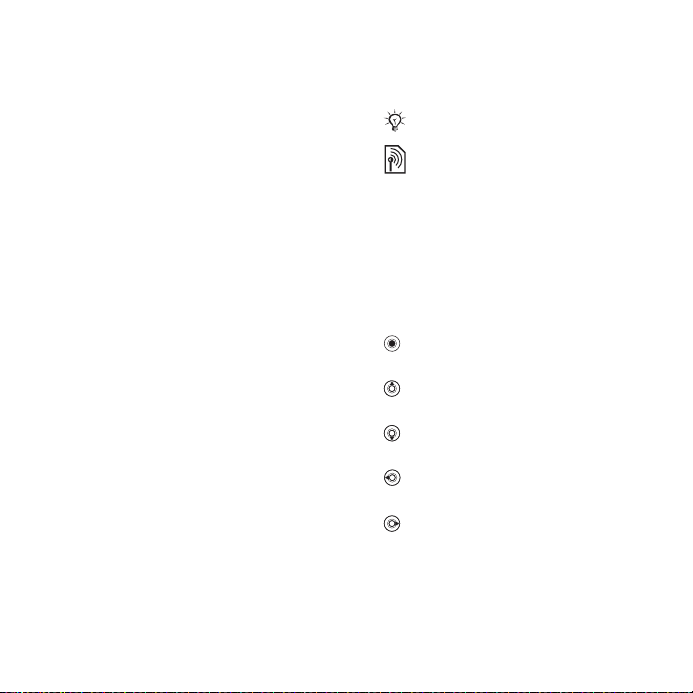
1 Ierobežojumi: programmatūra ir konfidenciāla, ar
autortiesībām aizsargāta korporācijai Sun piederoša
informācija, un visas tās kopijas ir korporācijas Sun
un/vai tās licencētāju īpašums. Klients nedrīkst
modificēt, dekompilēt, disasemblēt, atšifrēt,
ekstrahēt vai citādi dekonstruēt programmatūru.
Programmatūru nedrīkst iznomāt, piešķirt vai
licencēt nedz pilnībā, nedz kādu tās daļu.
2 Eksportēšanas noteikumi: programmatūra, ieskaitot
tās tehniskos datus, ir pakļauta ASV eksporta
kontroles likumdošanai, ieskaitot ASV Eksporta
administrēšanas aktu (U.S. Export Administration
Act) un ar to saistītos noteikumus, kā arī uz to var
attiekties citu valstu eksporta vai importa noteikumi.
Klienti piekrīt stingri ievērot visus šāda veida
noteikumus un apliecina, ka viņu pienākumos
ietilpst licenču iegūšana, lai eksportētu, atkārtoti
eksportētu vai importētu programmatūru.
Programmatūru nedrīkst lejupielādēt vai citādā
veidā eksportēt vai atkārtoti eksportēt (i) uz Kubu,
Irāku, Irānu, Ziemeļkoreju, Lībiju, Sudānu, Sīriju
(šis saraksts tiek regulāri pārskatīts) un jebkuru
citu valsti, kurai ASV ir noteikusi preču embargo,
kā arī šādu valstu pavalstniekiem un iedzīvotājiem
un (ii) jebkuram, kas iekļauts ASV Finanšu ministrijas
Īpaši izraudzīto valstu sarakstā vai ASV
Komercdepartamenta Liegto pasūtījumu tabulā.
3 Tiesību ierobežojumi: lietošanu, pavairošanu un
izpaušanu ASV valdībā
datu un datorprogrammatūras tiesību pantu DFARS
252.2277013(c) (1) (ii) un FAR 52.22719(c) (2)
ierobežojumi.
Daļa šajā produktā iekļautās programmatūras
autortiesību pieder © SyncML initiative Ltd.
(1999–2002). Visas tiesības aizsargātas.
Citi šajā materiālā minētie produktu un uzņēmumu
nosaukumi, iespējams, ir attiecīgo īpašnieku preču
zīmes.
Visas šajā dokumentā tieši nepiešķirtās tiesības
ir aizsargātas.
Visi attēli ir izmantoti tikai ilustratīvos nolūkos un,
iespējams, precīzi neatspoguļo reālo tālruni.
regulē attiecīgie Tehnisko
Norādījumos lietotie simboli
Lietotāja rokasgrāmatā ir izmantoti
šādi simboli:
Piezīme.
Pakalpojums vai funkcija
ir atkarīga no tīkla vai
abonementa piedāvājuma.
Plašāku informāciju lūdziet
tīkla operatoram.
% Skatiet arī .... lpp.
} Lietojiet izvēles vai navigācijas
taustiņus, lai ritinātu un
izvēlētos, % 12 Navigācija.
Nospiediet navigācijas taustiņu
centrā.
Nospiediet navigācijas taustiņu
uz augšu.
Nospiediet navigācijas taustiņu
uz leju.
Nospiediet navigācijas taustiņu
pa kreisi.
Nospiediet navigācijas taustiņu
pa labi.
This is the Internet version of the User's guide. © Print only for private use.
3Saturs
Page 4
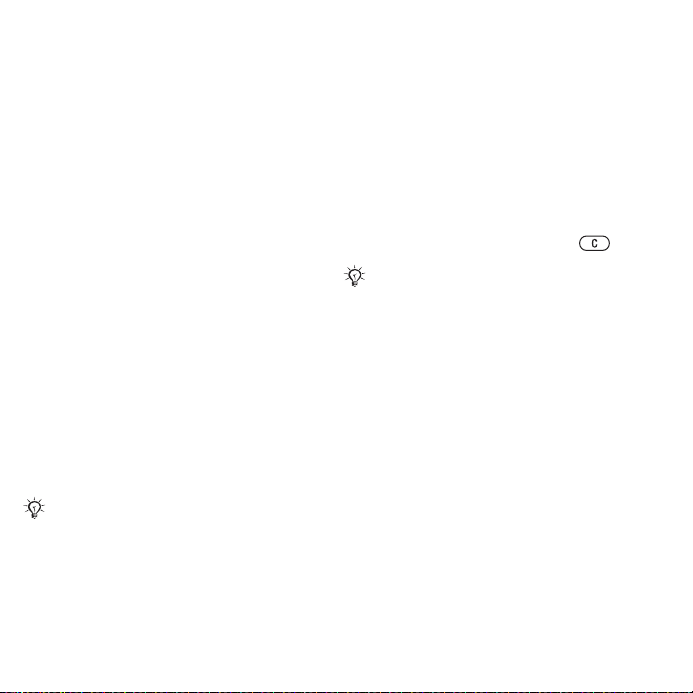
Darba sākšana
Salikšana, SIM karte, akumulators,
ieslēgšana, palīdzība, zvani.
Plašāka informācija un ielādes
materiāli ir pieejami Web vietā
www.sonyericsson.com/support.
Salikšana
Lai sāktu lietot tālruni
1 Ievietojiet SIM karti un akumulatoru.
2 Uzlādējiet akumulatoru.
3 Ieslēdziet tālruni.
SIM karte
Reģistrējoties kā tīkla operatora
abonents, jūs saņemat SIM (Subscriber
Identity Module — abonenta identitātes
modulis) karti. SIM kartē atrodas
mikroshēma, kas saglabā informāciju
par jūsu tālruņa numuru un abonementā
iekļautajiem pakalpojumiem, kontaktu
sarakstā iekļauto personu vārdus un
tālruņu numurus.
Saglabājiet kontaktu datus SIM kartē,
pirms pārvietojat to no cita tālruņa, jo
kontaktinformācija bieži tiek saglabāta
tālruņa atmiņā.
PIN
Lai sāktu lietot tālruni un aktivizētu
pakalpojumus, ir nepieciešams SIM
kartes PIN (Personal Identity Number —
personiskais identifikācijas numurs).
Ievadot PIN, ciparu vietā tiek rādītas
zvaigznītes *, ja vien PIN nesākas ar
tādiem pašiem cipariem kā avārijas
dienesta izsaukšanas numurs, piem.,
112. Šī iespēja ļauj izsaukt avārijas
dienesta numuru, neievadot PIN.
Lai labotu kļūdas, nospiediet .
Ja trīs reizes pēc kārtas ievadāt nepareizu
PIN, tiek parādīts paziņojums PIN ir
bloķēts
. Lai to atbloķētu, ir jāievada PUK
(Personal Unblocking Key — personiskā
atbloķēšanas atslēga), % 84 SIM kartes
atslēga.
Akumulators
Dažām funkcijām ir nepieciešams
vairāk akumulatora enerģijas,
un tāpēc, iespējams, akumulatora
atkārtota uzlāde būs jāveic biežāk.
Ja sarunu vai gaidīšanas laiks būtiski
saīsinās, iespējams, ir jāmaina
akumulators. Izmantojiet tikai
Sony Ericsson apstiprinātos
akumulatorus, % 95 Akumulators.
4 Darba sākšana
This is the Internet version of the User's guide. © Print only for private use.
Page 5
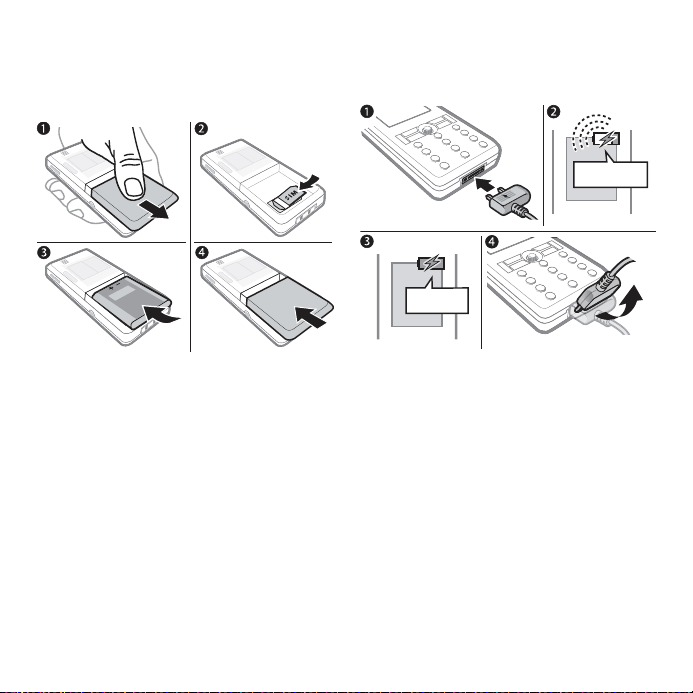
SIM karte un akumulators
Lai ievietotu SIM karti
un akumulatoru
Lai uzlādētu akumulatoru
≈ 30 min.
≈ 2,5 st.
1 Noņemiet akumulatora vāciņu.
2 Iebīdiet SIM karti turētājā tā, lai
kontakti būtu vērsti uz leju.
3 Ievietojiet akumulatoru ar etiķetes
pusi uz augšu tā, lai savienotāji
būtu vērsti viens pret otru.
4 Iebīdiet vietā akumulatora vāciņu.
This is the Internet version of the User's guide. © Print only for private use.
1 Pievienojiet tālrunim lādētāja
spraudkontaktu. Uz tā attēlotajam
simbolam jābūt vērstam uz augšu.
2 Var paiet 30 minūtes, līdz tiek parādīta
akumulatora ikona.
3 Lādējiet akumulatoru aptuveni 2,5
stundas vai līdz brīdim, kad ikona
nor
āda, ka akumulators ir pilnībā
uzlādēts. Nospiediet jebkuru taustiņu,
lai aktivizētu ekrānu.
4 Atvienojiet lādētāju, pavelkot uz augšu
spraudkontaktu.
5Darba sākšana
Page 6
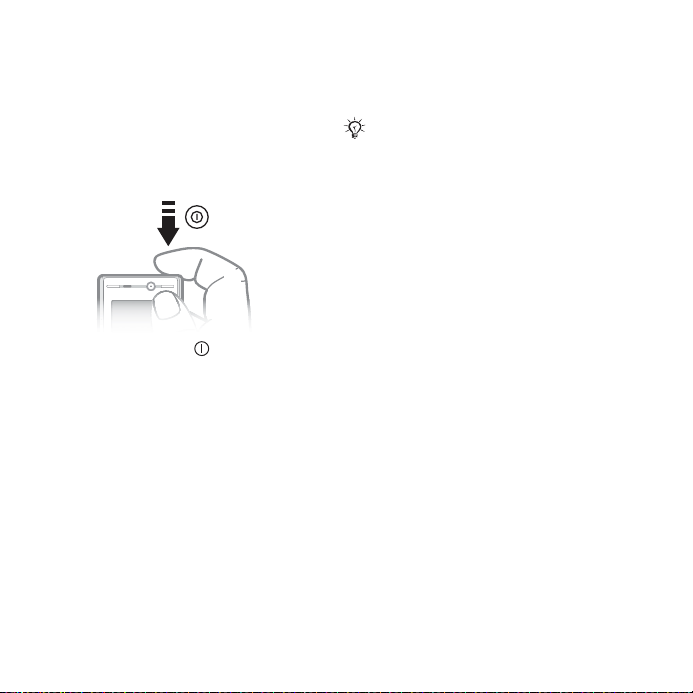
Tālruņa ieslēgšana
Pirms tālruņa ieslēgšanas
pārliecinieties, vai tālrunis ir uzlādēts
un ir ievietota SIM karte. Kad tālrunis
ir ieslēgts, izmantojiet iestatīšanas
vedni, lai tālruni ātri un ērti sagatavotu
darbam.
Lai ieslēgtu tālruni
1 Nospiediet un turiet . Tālruņa pirmā
startēšana var ilgt vairākas minūtes.
2 Izvēlieties, vai izmantosit:
• Parastais rež. — pilnu tālruņa
funkcionalitāti vai
• Flight mode — ierobežotu
funkcionalitāti (tīkls, FM radio,
Bluetooth™ raiduztvērēji izslēgti,
% 7Izvēlne Lidmašīnas režīms).
3 Ievadiet SIM kartes PIN, ja tas tiek
pieprasīts.
4 Pirmo reizi startējot tālruni, izv
tā izvēļņu valodu.
ēlieties
5 } Jā, lai saņemtu iestatīšanas vedņa
palīdzību.
6 Lai pabeigtu iestatīšanu, izpildiet
norādījumus.
Jums, iespējams, nav nepieciešams
veikt papildu iestatījumus, ja tālrunī ir jau
iepriekš definēti iestatījumi internetam un
MMS. Ja lietojat
tālrunis jāreģistrē Sony Ericsson. Tiek
nosūtīta īsziņa. Sony Ericsson neveiks
jebkādu jūsu personisko datu pārsūtīšanu
vai apstrādi.
Lai uzzinātu vairāk, sazinieties ar tīkla
operatoru vai pakalpojumu sniedzēju.
Iestatījumu ielāde, jums
Palīdzība tālrunī
Jūsu tālrunī jebkurā laikā ir pieejama
palīdzība un informācija.
Lai izmantotu iestatīšanas vedni
} Iestatījumi } cilne Vispārīgi
} Iestatīšanas vednis un izvēlieties
kādu no iespējām:
• Iestatījumu ielāde
• Pamatiestatījumi
• Padomi.
Lai apskatītu informāciju par
funkcijām
Ritiniet līdz funkcijai, } Vēl } Info
(ja tā ir pieejama).
6 Darba sākšana
This is the Internet version of the User's guide. © Print only for private use.
Page 7
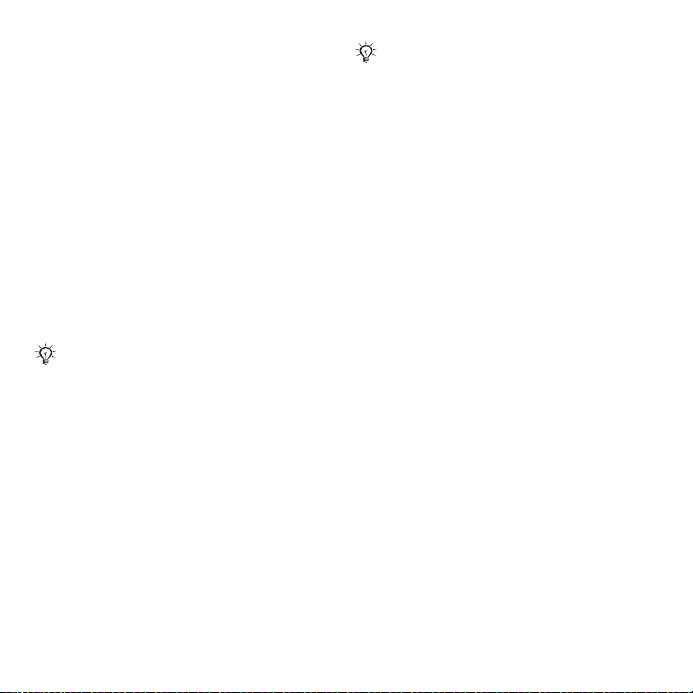
Lai apskatītu tālruņa demonstrāciju
} Izklaide } Demonstrācija.
Iestatījumu ielāde
Automātiski iestatiet tālruņa funkcijas,
kas izmanto internetu, multiziņu
ziņapmaiņu, e-pastu, pakalpojumu
Mani draugi, sinhronizāciju,
atjaunināšanas pakalpojumu,
dienasgrāmatas un straumēšanu.
Iespēju Iestatījumu ielāde varat
izmantot, ja to nodrošina jūsu SIM
karte, jūsu tālrunis ir savienots ar
tīklu un darbojas parastajā režīmā,
un tajā nav izveidoti iepriekš definēti
iestatījumi.
Lai uzzinātu vairāk, sazinieties ar tīkla
operatoru vai pakalpojumu sniedzēju.
Izvēlne Lidmašīnas režīms
Ja ieslēdzat tālruni un ir aktivizēta
izvēlne Flight mode, izvēlieties
Parastais rež., lai izmantotu pilnu
tālruņa funkcionalitāti, vai Flight mode,
lai izmantotu ierobežotu funkcionalitāti.
Tīkla, radio un Bluetooth raiduztvērēji
tiek izslēgti, lai netraucētu jutīgu ierīču
darbību. Šādi, piem., atrodoties
lidmašīnā, varat klausīties mūziku
vai rakstīt īsziņas, lai tās nosūtītu
vēlāk, bet nevarat veikt zvanus.
Ievērojiet noteikumus un apkalpes
norādījumus attiecībā uz elektronisku
ierīču lietošanu lidmašīnā.
Lai apskatītu izvēlnes Flight mode
iespējas
} Iestatījumi } cilne Vispārīgi
} Lidmaš
kādu iespēju.
īnas režīms un izvēlieties
Zvanīšana un zvanu
saņemšana
Tālrunim jābūt parastajā režīmā.
Lai piezvanītu
Ievadiet tālruņa numuru (kopā
ar starptautisko prefiksu un rajona
kodu, ja nepieciešams), } Zvanīt,
lai piezvanītu, vai } Vēl } Veikt
videozvanu, % 22 Videozvans.
Lai saņemtu zvanu
Kad tālrunis zvana, nospiediet
} Atbildēt vai } Aizņemts, lai
atteiktu zvanu.
Lai pārtrauktu zvanu
} Beigt zv.
This is the Internet version of the User's guide. © Print only for private use.
7Darba sākšana
Page 8
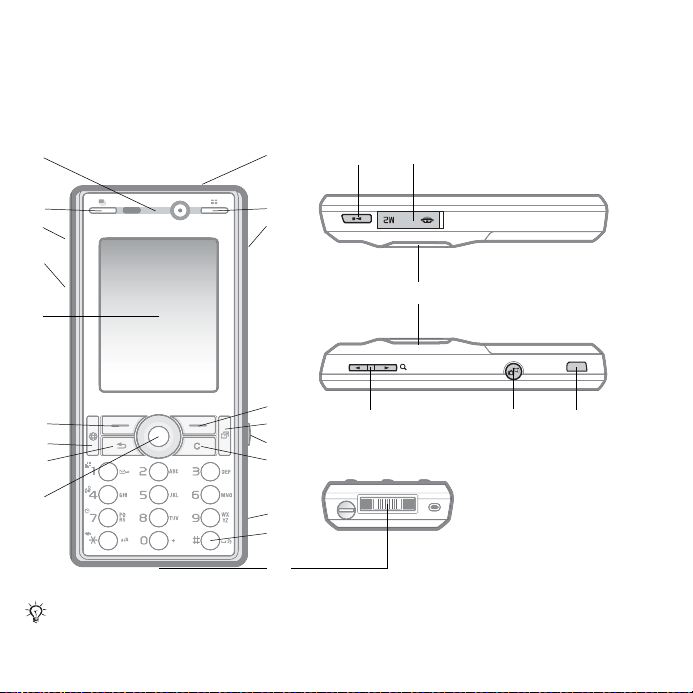
Iepazīstiet savu tālruni!
Tālruņa pārskats, izvēlnes, navigācija, burtu ievadīšana, aktivitātes izvēlne,
failu pārvaldnieks, atmiņas karte Memory Stick Duo™ (M2™).
Tālruņa pārskats
1
10
3
4
2
3
4
5
6
7
8
9
Dažas ikonas uz taustiņiem var atšķirties no attēlos redzamajām.
8 Iepazīstiet savu tālruni!
This is the Internet version of the User's guide. © Print only for private use.
11
12
13
14
15
16
17
18
19
12
20
15 17
Page 9
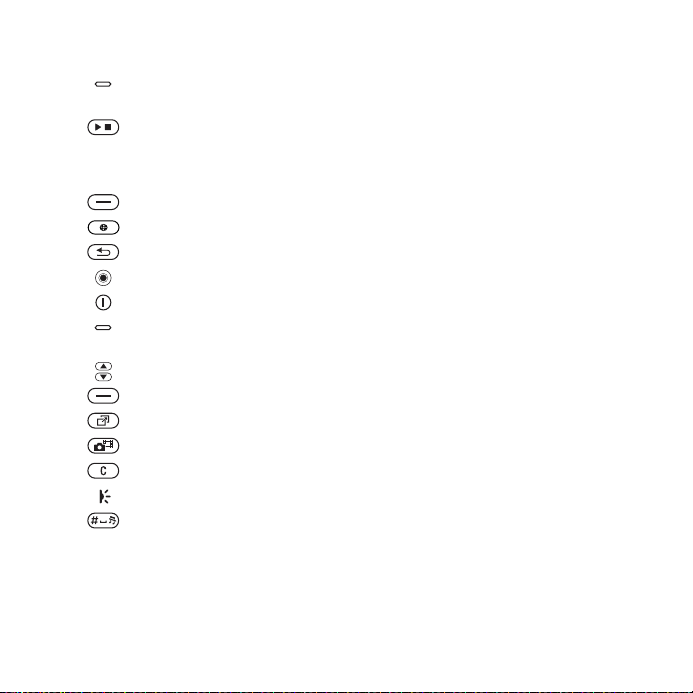
1 Videozvana kamera, auss skaļrunis
2 Fotografēšanas taustiņš: Gaidīšanas režīmā skatiet kameras albuma attēlus
3 Atskaņošanas/pārtraukšanas poga
4 Atmiņas kartes Memory Stick Micro™ (M2™) slots
5 Ekrāns
6 Izvēles taustiņš
7 Interneta taustiņš
8 Taustiņš pāriešanai atpakaļ
9 Navigācijas taustiņš/mūzikas atskaņotāja vadība
10 Ieslēgšanas/izslēgšanas poga
11 Fotografēšanas taustiņš: Gaidīšanas režīmā skatiet kameras albuma attē
12 Skaļuma, kameras digitālās palielinājuma pogas
13 Izvēles taustiņš
14 Aktivitātes izvēlnes taustiņš
15 Kameras poga
16 Dzēšanas taustiņš
17 Infrasarkanais ports
18 Skaņas izslēgšanas taustiņš
19 Lādētāja, brīvroku ierīces un USB kabeļa savienotājs
20 Aktīvais kameras objektīva vāciņš
Plašāku informāciju skatiet % 12 Navigācija.
pilnekrāna skatā. Izmantojot kameru, izvēlieties fotografēšanas režīmu.
lus
sīktēlu skatā. Izmantojot kameru, izvēlieties ainavu/video nakts režīmu.
This is the Internet version of the User's guide. © Print only for private use.
9Iepazīstiet savu tālruni!
Page 10
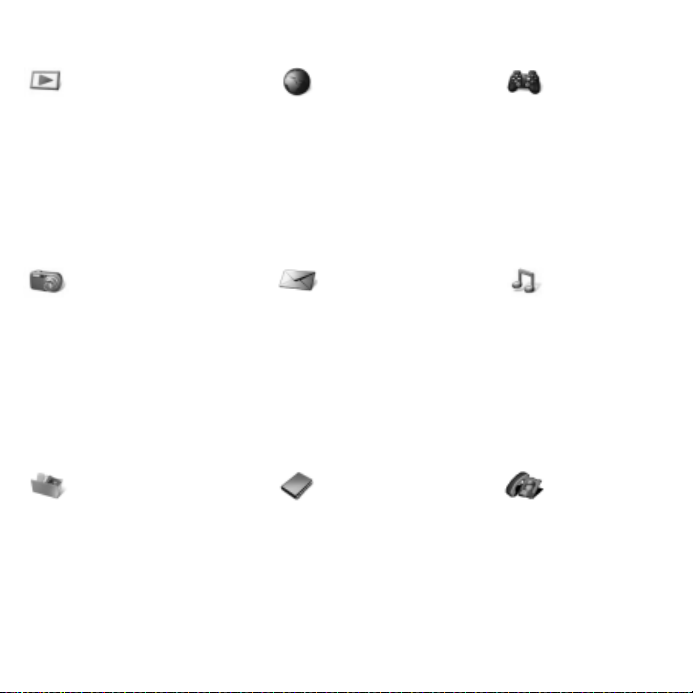
Izvēļņu pārskats
PlayNow™* Internets* Izklaide
Tiešsaistes pakalpoj.*
Radio
Spēles
TrackID™
Video atskaņotājs
VideoDJ™
PhotoDJ™
MusicDJ™
Tālvadība
Skaņas ieraksts
Demonstrācija
Cyber-shot™ ZiņapmaiņaMūzikas
Rakstīt jaunu
Iesūtne
E-pasts
RSS lasītājs
Melnraksti
Izsūtne
Nosūtītās ziņas
Saglabātās ziņas
Mani draugi*
Zvanīt b. pastam
Veidnes
Iestatījumi
Failu pārvaldnieks** Kontakti Videozvans
Kameras albums
Mūzika
Attēli
Video
Motīvi
Web lapas
Spēles
Programmas
Citi
Jauns kontakts
Tagad atskaņo
Izpildītāji
Dziesmas
Dziesmu sar.
atskaņotājs
10 Iepazīstiet savu tālruni!
This is the Internet version of the User's guide. © Print only for private use.
Page 11
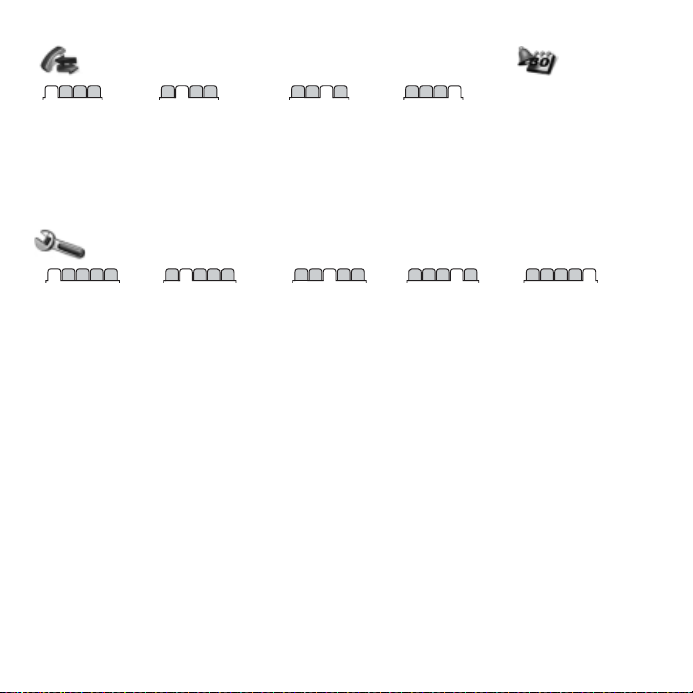
Zvani** Palīgrīki
Visi Atbildētie Izsauktie numuri Neatbildētie
Iestatījumi**
Modinātāji
Programmas
Kalendārs
Uzdevumi
Piezīmes
Sinhronizācija
Taimeris
Hronometrs
Kalkulators
Kodu atmiņa
Vispārīgi
Profili
Laiks un datums
Valoda
Atjaunināt pakalpoj.
Balss vadība
Jauni notikumi
Īsceļi
Lidmašīnas režīms
Drošība
Iestatīšanas vednis
Tālruņa statuss
Sākotnējie
iestatījumi
* Dažas izvēlnes ir atkarīgas no operatora, tīkla vai abonementa.
** Lietojiet navigācijas taustiņu pa labi un pa kreisi, lai pārvietotos pa cilnēm apakšizvēlnēs.
Plašāku informāciju sk. % 12 Navigācija.
Skaņas un signāli
Zvana skaļums
Zvana signāls
Klusuma režīms
Pieaugošs zvana skaļ.
Vibrosignāls
Ziņas signāls
Taustiņu skaņa
Displejs
Fons
Motīvi
Sākuma ekrāns
Ekrānsaudzētājs
Pulksteņa lielums
Spilgtums
Miega rež.
pulkstenis
Rediģēt līniju
nosauk.*
Zvani
Ātrie zvani
Pāradresācija
Pārslēgt uz 2. līniju*
Pārvaldīt zvanus
Ilgums un
izmaksas*
Rādīt vai slēpt nr.
Brīvroku
Savienojumi*
Bluetooth
Infrasarkanais ports
USB
Sinhronizācija
Ierīču pārvaldība
Mobilo pakalp. tīkli
Datu saziņa
Interneta iestatījumi
Straumēšanas iestatīj.
Papildierīces
This is the Internet version of the User's guide. © Print only for private use.
11Iepazīstiet savu tālruni!
Page 12
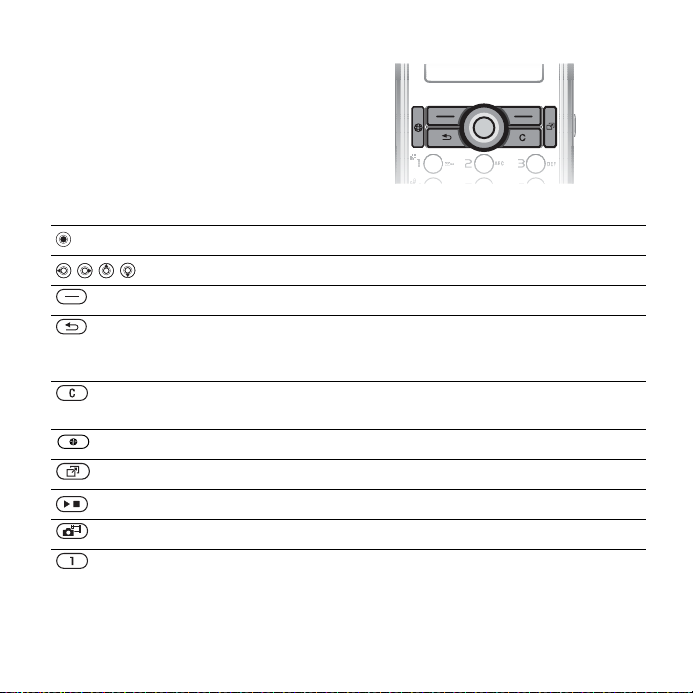
Navigācija
Galvenās izvēlnes tiek parādītas
kā ikonas. Dažās apakšizvēlnēs ir
cilnes. Ritiniet līdz cilnei, nospiežot
navigācijas taustiņu pa kreisi vai pa
labi, un izvēlieties iespēju.
Tau sti ņš
Atvērt galveno izvēlni vai izvēlēties iezīmētos objektus.
Pārvietoties pa izvēlnēm un cilnēm.
Izvēlēties iespējas, kas ekrānā parādītas tieši virs šiem taustiņiem.
Izvēļņu sistēmā pārvietoties par vienu līmeni atpakaļ.
Nospiediet un turiet, lai atgrieztos gaidīšanas režīmā vai beigtu
funkciju.
Dzēst objektus, piem., attēlus, skaņas un kontaktus.
Sarunas laikā nospiediet un turiet, lai izslēgtu mikrofonu.
Atvērt pārlūku.
Atvērt aktivitātes izvēlni, % 16 Aktivitātes izvēlne.
Atvērt vai apturēt m
Nospiediet un turiet, lai fotografētu vai ierakstītu videoklipu.
Nospiediet un turiet, lai izsauktu balss pasta pakalpojumu
(ja tas ir iestatīts).
ūzikas atskaņotāju.
Navigācijas taustiņi
12 Iepazīstiet savu tālruni!
This is the Internet version of the User's guide. © Print only for private use.
Page 13
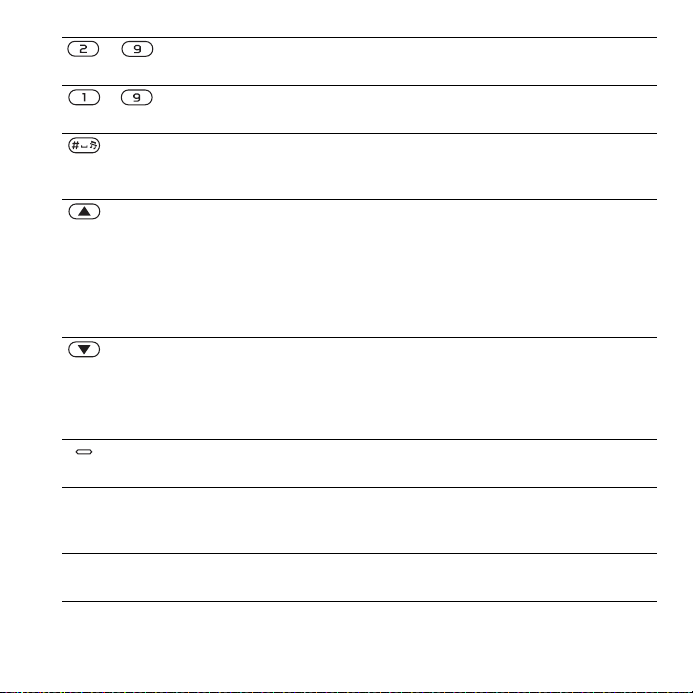
– Nospiediet un turiet jebkuru no šiem taustiņiem, lai atvērtu kontaktu,
– Nospiediet cipara taustiņu un } Zvanīt, lai veiktu ātro numuru
} Info Iegūt plašāku informāciju, skaidrojumus un ieteikumus par atsevišķām
} Vēl Atvērt iespēju sarakstu. Iespēju sarakstā pieejamas dažādas
kura vārds sākas ar konkrēto burtu.
sastādīšanu.
Izslēgt zvana signālu ienākošajam zvanam.
Nospiediet un turiet, lai tālrunī iestatītu klusuma režīmu. Modinātājs
zvana arī tad, ja tālrunis ir iestatīts uz klusuma režīmu.
Gaidīšanas režīmā apskatīt statusa informāciju.
Palielināt skaļumu zvana laikā vai izmantojot mūzikas atskaņotāju.
Tālināt kameras lietošanas laikā vai skatoties attēlus.
Nospiediet un turiet, lai pārietu uz iepriekšējo ierakstu.
Lai atteiktu zvanu, nospiediet divreiz.
Nospiediet un turiet, lai izsauktu numuru ar balsi, vai arī pasakiet
“burvju vārdiņu” (ja tas ir iestatīts), % 28 Balss iezvane.
Samazināt skaļumu zvana laikā vai izmantojot mūzikas atskaņotāju.
Tuvināt, lietojot kameru vai skatoties attēlus.
Nospiediet un turiet, lai pārietu uz nākamo ierakstu.
Nospiediet un turiet, lai izsauktu numuru ar balsi, vai arī pasakiet
“burvju vārdiņu” (ja tas ir iestatīts), % 28 Balss iezvane.
Izmantojiet kreiso vai labo fotografēšanas taustiņu, lai gaidīšanas
režīmā apskatītu kameras albuma attēlus pilnekrāna vai sīktēlu skatā.
tālrunī pieejamajām iespējām, funkcijām un izvēlnē
tālrunī.
funkcijas atkarībā no tā, kurā izvēļņu sistēmas daļā atrodaties.
m, % 6Palīdzība
This is the Internet version of the User's guide. © Print only for private use.
13Iepazīstiet savu tālruni!
Page 14
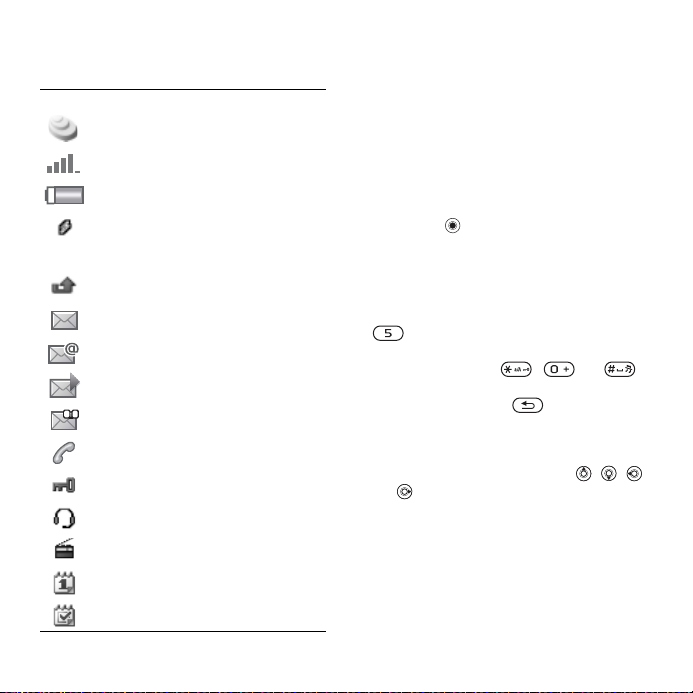
Statusa josla
Var tikt parādītas šādas ikonas:
Ikona Apraksts
Ir pieejams 3G (UMTS) tīkls
GSM tīkla signāla stiprums
Akumulatora statuss
Notiek akumulatora uzlāde; tiek
rādīta kopā
statusa ikonu
Neatbildēts zvans
Saņemta īsziņa
Saņemta e-pasta ziņa
Saņemta multiziņa
Saņemta balss ziņa
Notiek saruna
Aktivizēts taustiņslēgs
Pievienota brīvroku ierīce
Fonā darbojas radio
Kalendāra atgādinājums
Uzdevuma atgādinājums
ar akumulatora
Īsceļi
Izmantojiet tastatūras īsceļus, lai ātri
atvērtu izvēlnes vai navigācijas taustiņu
īsceļus un ātri piekļūtu noteiktām
funkcijām. Varat labot navigācijas
taustiņu īsceļus atbilstoši savām
vēlmēm.
Tastatūras īsceļu lietošana
Gaidīšanas režīmā piekļūstiet izvēlnēm,
nospiežot un pēc tam ievadot
izvēlnes numuru. Izvēļņu numerācija
sākas no kreisās augšējās ikonas
un turpinās virzienā pa labi pa vienai
rindai uz leju, piem., ja vēlaties atvērt
piekto izvēlnes elementu, nospiediet
. Lai atvē
vai divpadsmito elementu, nospiediet
attiecīgi taustiņus , un .
Lai atgrieztos gaidīšanas režīmā,
nospiediet un turiet .
Navigācijas taustiņu īsceļu lietošana
Gaidīšanas režīmā īsceļa izvēlni vai
funkciju var atvērt, nospiežot , ,
vai .
Lai mainītu navigācijas taustiņa
īsceļu
} Iestatījumi } cilne Vispārīgi } Īsceļi
un izvēlieties īsceļu, } Rediģēt.
rtu desmito, vienpadsmito
14 Iepazīstiet savu tālruni!
This is the Internet version of the User's guide. © Print only for private use.
Page 15
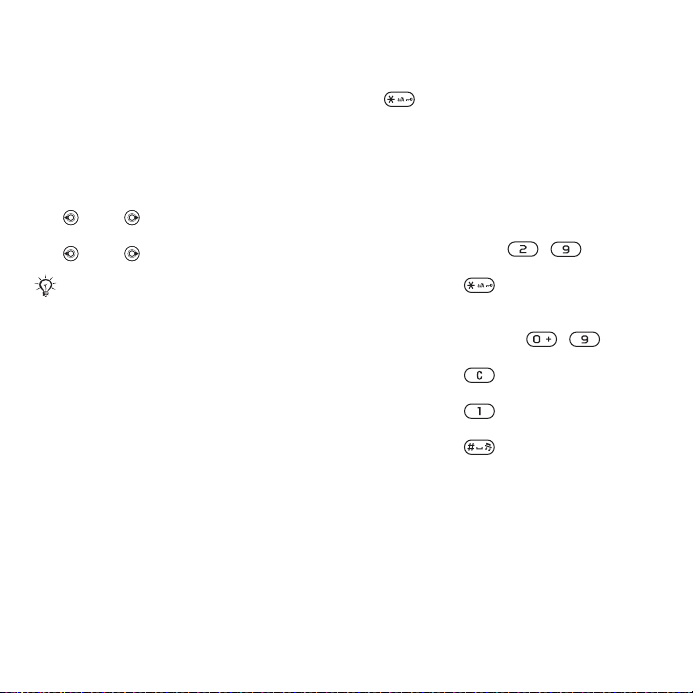
Tālruņa valoda
Izvēlieties valodu, kuru izmantot
tālruņa izvēlnēs vai teksta ievadei.
Lai mainītu tālruņa valodu
} Iestatījumi } cilne Vispārīgi
} Valoda } Tālruņa valoda.
Izvēlieties valodu.
Gaidīšanas režīmā varat arī nospiest
8888 , lai valoda tiktu izvēlēta
automātiski;
0000 , lai iestatītu angļu valodu.
Vairākums SIM karšu automātiski iestata
izvēlņu valodu uz tās valsts valodu, kurā
iegādājāties SIM karti. Ja tā nav, sākotnēji
iestatītā valoda ir angļu valoda.
Lai izvēlētos rakstīšanas valodu
1 } Iestatījumi } cilne Vispārīgi
} Valoda } Ievades valoda.
2 Ritiniet līdz valodai, ko vēlaties
lietot, un atz
lai izietu no izvēlnes.
īmējiet to. } Saglabāt,
Burtu ievadīšana
Ievadiet burtus vienā no šiem veidiem
(teksta ievades metodes), piem., rakstot
īsziņas:
• Va irākspiedienu teksta ievade
• T9™ teksta ievade.
Lai mainītu teksta ievades metodi
Pirms burtu ievadīšanas vai
ievadīšanas laikā nospiediet un turiet
, lai mainītu ievades metodi.
Iespējas burtu ievades laikā
} Vēl, lai izvēlētos iespējas ziņas
rakstīšanas laikā.
Lai ievadītu burtus ar
vairākspiedienu teksta ievades
metodi
• Spiediet atkārtoti – , līdz
tiek parādīta vajadzīgā rakstzīme.
• Nospiediet , lai pārslēgtos
no lielajiem burtiem uz mazajiem
un pretēji.
• Nospiediet un turiet – ,
lai ievadītu ciparus.
• Nospiediet , lai dzēstu burtus
vai ciparus.
• Nospiediet , lai ievadītu biežāk
lietot
ās pieturzīmes.
• Nospiediet , lai pievienotu atstarpi.
T9™ teksta ievade
T9 teksta ievades metode izmanto
iebūvēto vārdnīcu, lai atpazītu biežāk
lietotos vārdus pēc katras nospiesto
taustiņu secības. Šādi taustiņš ir
jānospiež tikai vienreiz arī tad, ja
vajadzīgais burts nav taustiņa pirmais
burts.
This is the Internet version of the User's guide. © Print only for private use.
15Iepazīstiet savu tālruni!
Page 16

Lai ievadītu burtus, izmantojot
T9 teksta ievades metodi
1 Lai ievadītu tekstu, ir jābūt atvērtai
funkcijai, kurā ir iespējama teksta
ievade, piem., } Ziņapmaiņa
} Rakstīt jaunu } Īsziņa.
2 Piem., lai uzrakstītu angļu vārdu “Jane”,
nospiediet , , , .
3 Ja parādītais vārds ir pareizs,
nospiediet , lai to akceptētu
un ievadītu atstarpi. Lai apstiprinātu
vārdu, nepievienojot atstarpi, nospiediet
. Ja parādītais vārds nav tas, ko
gribējāt, vairākas reizes nospiediet
vai , lai apskatītu citus vārdus.
Apstipriniet vārdu un pievienojiet
atstarpi, nospiežot .
4 Turpiniet rakstīt ziņu. Lai ievad
pieturzīmi, nospiediet un pēc tam
vairākkārt vai , nospiediet ,
lai akceptētu pieturzīmi un pievienotu
atstarpi.
Lai T9 teksta ievades vārdnīcai
pievienotu vārdus
1 Ievadot burtus, } Vēl } Burtot vārdu.
2 Labojiet vārdu, izmantojot
vairākspiedienu teksta ievadi.
Lietojiet un , lai pārvietotu
kursoru pa burtiem. Lai izdzēstu
rakstzīmi, nospiediet . Lai
izdzēstu visu vārdu, nospiediet
un turiet .
ītu
Kad vārds ir izlabots, } Ielikt. Vārds
tiek pievienots T9 teksta ievades
vārdnīcai. Kad nākamo reizi šis vārds
tiek ievadīts, izmantojot T9 teksta
ievadi, tas tiek parādīts alternatīvo
vārdu sarakstā.
Nākamā vārda prognoz
Ziņas rakstīšanas laikā var izmantot
T9 teksta ievadi, lai prognozētu nākamo
vārdu, ja iepriekš tas ir izmantots
noteiktā teikumā.
Lai ieslēgtu/izslēgtu nākamā vārda
prognozēšanu
Ievadot burtus, } Vēl } Rakstīšanas
iesp. } Nāk. vārda ieteik.
Lai izmantotu nākamā vārda
prognozēšanu
Burtu ievadīšanas laikā nospiediet ,
lai akceptētu ieteikto vārdu vai turpinātu.
ēšana
Aktivitātes izvēlne
Aktivitātes izvēlni var atvērt, izmantojot
gandrīz jebkuru tālruņa funkciju, lai
apskatītu jaunos notikumus un darbotos
ar tiem, kā arī piekļūtu grāmatzīmēm
un īsceļiem.
Lai atvērtu un aizvērtu aktivitātes
izvēlni
Nospiediet .
16 Iepazīstiet savu tālruni!
This is the Internet version of the User's guide. © Print only for private use.
Page 17
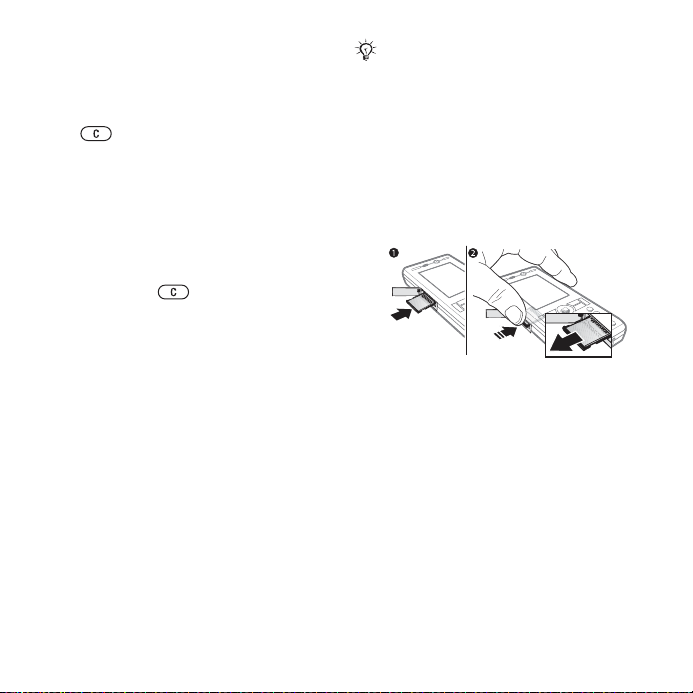
Aktivitātes izvēlnes cilnes
• Jauni notikumi — piem.,
neatbildētie zvani un saņemtās
ziņas. Cilne tiek parādīta ekrānā,
ja ir jauns notikums. Nospiediet
, lai notikumu cilnē aizvērtu
notikumu. Var uzstādīt, lai jaunie
notikumi tiktu parādīti uznirstošo
logu veidā, } Iestatījumi } cilne
Vispārīgi } Jauni notikumi
} Uznirt.
• Aktīvās progr. — programmas, kas
darbojas fonā. Izvēlieties programmu,
kurā vēlaties atgriezties, vai
nospiediet , lai to aizvērtu.
• Mani īsceļi — pievienot, dzēst
ļus, kā arī mainīt to secību.
īsce
Ja izvēlaties īsceļu un tiek atvērta
programma, citas programmas
tiek aizvērtas vai minimizētas.
• Internets — saglabātās interneta
grāmatzīmes. Ja izvēlaties
grāmatzīmi un tiek atvērts pārlūks,
citas programmas tiek aizvērtas
vai minimizētas.
Failu pārvaldnieks
Izmantojiet failu pārvaldnieku, lai
darbotos ar tālruņa atmiņā vai atmiņas
kartē Memory Stick Micro™ (M2™)
saglabātajiem objektiem — attēliem,
videoklipiem, mūziku, motīviem, Web
lapām, spēlēm un programmām.
Atmiņas karte, iespējams, būs jāiegādājas
atsevišķi.
Karte Memory Stick Micro (M2™)
Atmiņas karte palielina tālruņa atmiņas
lielumu attēlu un mūzikas glabāšanai.
To var izmantot arī kā portatīvu atmiņas
ierīci citās saderīgās ierīcēs, piem.,
printeros un datoros.
Lai ievietotu vai izņemtu atmiņas karti
1 Atveriet vāciņu un ievietojiet karti, kā
parādīts attēlā (lai kontakti būtu vērsti
uz augšu).
2 Piespiediet atmiņas kartes malu,
lai to atbrīvotu un izņemtu.
Failus var arī pārvietot un kopēt no
tālruņa, datora un atmiņas kartes vai
pretēji. Ja tālrunī ir ievietota atmiņas
karte, faili vispirms tiek automātiski
saglabāti kartē un tikai pēc tam —
tālruņa atmiņā.
This is the Internet version of the User's guide. © Print only for private use.
17Iepazīstiet savu tālruni!
Page 18
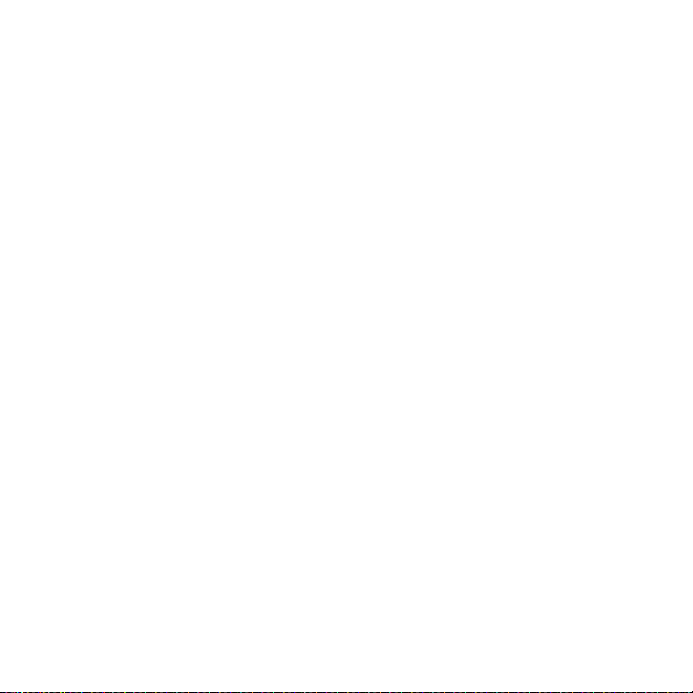
Var izveidot apakšmapes un pārvietot
vai kopēt failus uz tām. Spēles un
programmas var pārvietot tikai starp
mapēm Spēles un Programmas
un tikai no tālruņa atmiņas uz atmiņas
karti. Neatpazītie faili tiek saglabāti
mapē Citi. Darbojoties ar failiem,
vienlaikus var izvēlēties vairākus vai
visus mapē esošos failus, izņemot
mapēs Spēles un Programmas
esošos failus.
Visi faili automātiski tiek saglabāti tālruņa
atmiņā. Ja visa pieejamā atmiņa ir pilna,
jaunus failus var saglabāt tikai pēc tam,
kad ir izdzēsta daļa satura.
Failu pārvaldnieka izvēlnes cilnes
Failu p
ārvaldnieks ir sadalīts trijās
cilnēs, un to, kur ir saglabāti faili,
norāda īpašas ikonas.
• Visi faili — viss tālruņa atmiņā
un kartē Memory Stick Micro™
(M2™) esošais saturs.
• Kartē Memory Stick — viss
kartē Memory Stick Micro™
(M2™) esošais saturs.
• Uz tālruni — viss tālruņa
atmiņā esošais saturs.
Informācija par failu
Lai apskatītu faila informāciju,
iezīmējiet failu un } Vēl } Informācija.
Objektus, kas ir ielādēti vai saņemti,
izmantojot kādu no pieejamajām
pārsūtīšanas metodēm, iespējams,
aizsargā autortiesības. Ja fails ir
aizsargāts, iespējams, to nevar kopēt
vai nosūtīt. Aizsargātus failus apzīmē
atslēgas simbols.
Lai izmantotu failu pārvaldnieka failu
1 } Failu pārvaldnieks un atveriet mapi.
2 Ritiniet līdz failam, } Vēl.
Lai pārvietotu vai kopētu failu
uz atmiņu
1 } Failu pārvaldnieks un izvēlieties
mapi.
2 Ritiniet līdz failam, } Vēl } Pārvaldīt
failu } Pārvietot, lai failu pārvietotu,
vai Kopēt, lai failu kopētu.
3 Izvēlieties pārvietot vai kopēt failu
uz Tālrunis vai Memory Stick
} Paņemt.
Lai pārvietotu vai kopētu failus
datorā
% 76 Failu pārsūtīšana, izmantojot
USB kabeli.
18 Iepazīstiet savu tālruni!
This is the Internet version of the User's guide. © Print only for private use.
Page 19
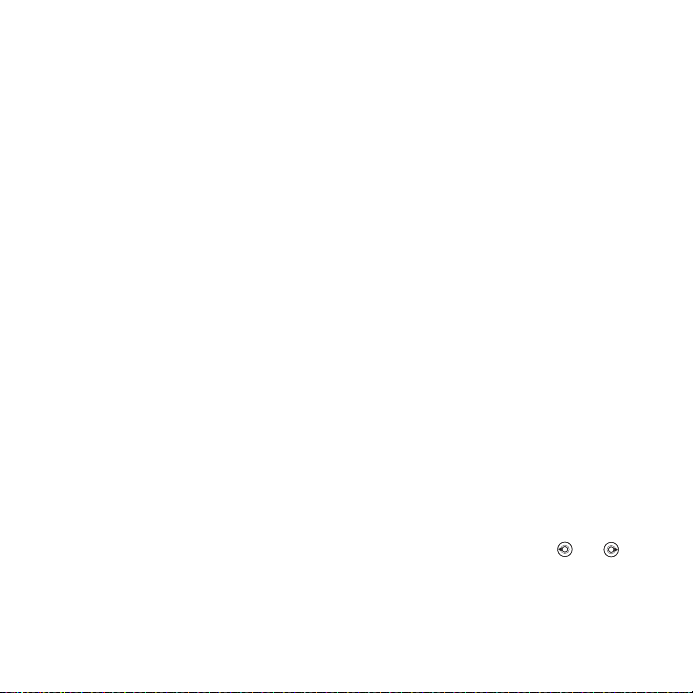
Lai izveidotu apakšmapi
1 } Failu pārvaldnieks un atveriet mapi.
2 } Vēl } Jauna mape un ievadiet
mapes nosaukumu.
3 } Labi, lai saglabātu mapi.
Lai izvēlētos vairākus failus
1 } Failu pārvaldnieks un atveriet mapi.
2 } Vēl } Atzīmēt } Atzīmēt vairākus.
3 Ritiniet, lai izvēlētos failus, } Atzīmēt
vai Noņ. atz.
Lai izvēlētos visus mapē
esošos failus
} Failu pārvaldnieks un atveriet
mapi, } Vēl } Atzī
Lai izdzēstu failu pārvaldnieka
failu vai apakšmapi
1 } Failu pārvaldnieks un atveriet mapi.
2 Ritiniet līdz failam, } Vēl } Dzēst.
Atmiņas kartes iespējas
Pārbaudiet atmiņas statusu vai
formatējiet atmiņas karti, lai izdzēstu
visu tajā saglabāto informāciju.
Lai izmantotu atmiņas kartes
iespējas
} Failu pārvaldnieks, izvēlieties
cilni Kartē Memory Stick un } Vēl,
lai skatītu iespējas.
mēt } Atz. visu.
Zvanīšana
Zvani, videozvani, kontakti, balss
vadība, zvanīšanas iespējas.
Zvanīšana un zvanu
saņemšana
Lai varētu zvanīt un saņemt zvanus,
tālrunis ir jāieslēdz un tam jāatrodas
tīkla darbības zonā. % 6Tālruņa
ieslēgšana. Lai veiktu videozvanu,
% 22 Videozvans.
Tīkli
Tālruni ieslēdzot, tas automātiski
izvēlas vietējo tīklu, ja tas ir pieejams.
Ja tas nav pieejams, var izmantot citu
tīklu, ja jūsu tīkla operators ir noslēdzis
atbilstošu līgumu. To sauc par
viesabonēšanu.
Izvēlieties izmantojamo tīklu vai
pievienojiet tīklu ieteicamo tīklu
sarakstam. Var arī mainīt kārtību,
kādā tīkli tiek izvēlēti automātiskā
meklēšanas laikā.
Lai apskatītu pieejamās tīkla
iespējas
} Iestatījumi un lietojiet vai ,
lai ritinātu līdz cilnei Savienojumi
} Mobilo pakalp. tīkli.
s
This is the Internet version of the User's guide. © Print only for private use.
19Zvanīšana
Page 20
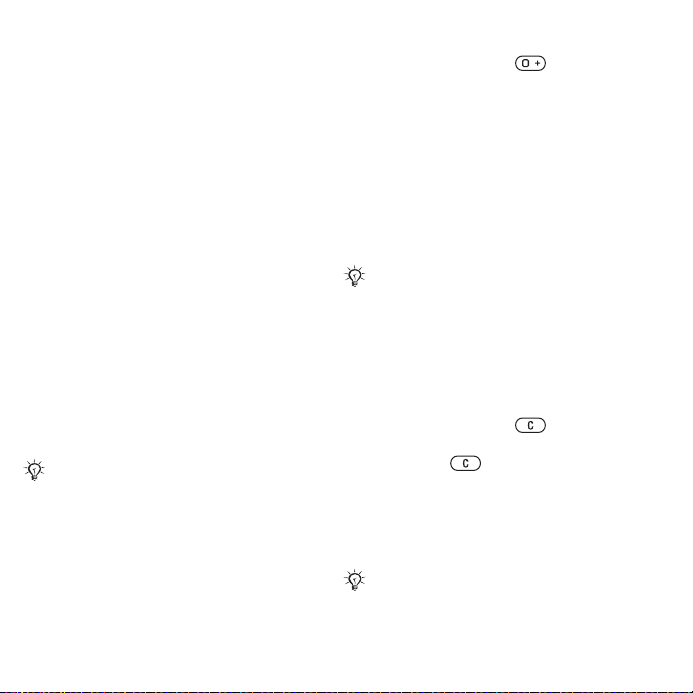
Tālrunis automātiski pārslēdzas starp
GSM un 3G (UMTS) tīkliem atkarībā
no pieejamības. Daži tīkla operatori
ļauj pārslēgties starp tīkliem manuāli,
jo pieejamo tīklu meklēšana patērē
akumulatora enerģiju.
Lai pārslēgtos starp tīkliem
1 } Iestatījumi } Savienojumi } Mobilo
pakalp. tīkli } GSM/3G tīkli.
2 } GSM un 3G (automātiski) vai
} Tikai GSM.
Plašāku informāciju lūdziet savam
tīkla operatoram.
Lai piezvanītu
1 Ievadiet tālruņ
a numuru (kopā
ar starptautisko valsts kodu un
rajona kodu, ja nepieciešams).
2 } Zvanīt, lai veiktu balss zvanu, vai
} Vēl, lai apskatītu tādas iespējas kā
Veikt videozvanu, % 22 Videozvans.
3 } Beigt zv., lai pārtrauktu zvanu.
Uz numuriem var piezvanīt, izmantojot
kontaktu katalogu un zvanu sarakstu,
% 23 Kontakti un % 26 Zvanu saraksts.
Izsaukšanu var veikt arī ar balsi,
% 27 Balss vadība.
Lai veiktu starptautiskos zvanus
1 Nospiediet un turiet , līdz displejā
parādās + zīme.
2 Ievadiet valsts kodu, rajona kodu (bez
nulles pirms tā) un tālruņa numuru,
} Zvanīt, lai veiktu balss zvanu, vai
} Vēl } Veikt videozvanu.
Lai atkārtotu numura izsaukumu
Ja zvanu nav izdevies savienot
un tiek parādīts jautājums Vai
atkārtot?, } Jā.
Gaidot atkārtotu savienojumu, neturiet
tālruni pie auss. Kad zvans tiek savienots,
tālrunis (ja vien nav izslēgta skaņa) par
to skaļi signalizē.
Lai atbildētu vai atteiktu zvanu
} Atbildēt vai } Aizņ
emts.
Lai izslēgtu mikrofonu
1 Nospiediet un turiet .
2 Lai turpinātu sarunu, vēlreiz
nospiediet .
Lai balss zvana laikā ieslēgtu
vai izslēgtu skaļruni
} Vēl } Ieslēgt skaļruni
vai Izslēgt skaļruni.
Izmantojot skaļruni, neturiet tālruni
pie auss. Šādi tas var sabojāt dzirdi.
20 Zvanīšana
This is the Internet version of the User's guide. © Print only for private use.
Page 21
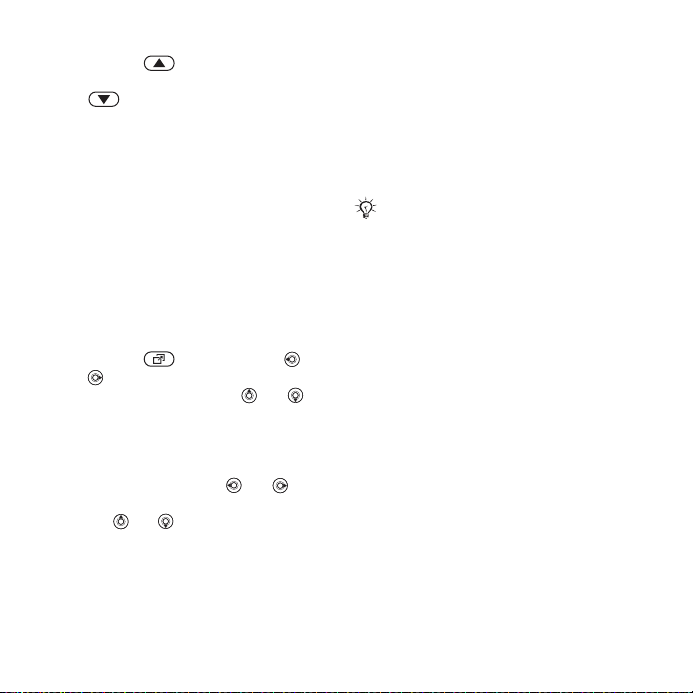
Lai mainītu auss skaļruņa skaļumu
Nospiediet , lai sarunas laikā
palielinātu auss skaļruņa skaļumu,
vai , lai to samazinātu.
Neatbildētie zvani
Ja kā noklusējums ir iestatīta
aktivitātes izvēlne, gaidīšanas režīmā
neatbildētie zvani tiek parādīti cilnē
Jauni notikumi. Ja kā noklusējums
ir iestatīti uznirstošie logi, gaidīšanas
režīmā % 16 Aktivitātes izvēlne tiek
parādīts Neatbildēti zvani:.
Lai gaidīšanas režīmā apskatītu
neatbildē
tos zvanus
• Ja kā noklusējums ir iestatīta
aktivitātes izvēlne:
Nospiediet un izmantojiet
vai , lai ritinātu līdz cilnei Jauni
notikumi, un izmantojiet vai ,
lai izvēlētos numuru, } Zvanīt, lai
veiktu zvanu.
• Ja kā noklusējums ir iestatīti
uznirstošie logi:
} Zvani un izmantojiet vai ,
lai ritinātu līdz cilnei Neatbildētie.
Ritiniet vai , lai izvēlētos numuru,
} Zvanīt, lai veiktu zvanu.
Zvanīšana ārkārtas situācijās
Tālrunis ļauj izmantot starptautiskos
avārijas dienestu izsaukšanas numurus,
piem., 112 un 911. Tas nozīmē,
ka jebkurā valstī šos numurus var
izmantot ārkārtas zvaniem ar tālrunī
ievietotu SIM karti vai bez tās, ja ir
pieejams 3G (UMTS) vai GSM tīkls.
Dažās valstīs var tikt izmantoti arī citi
avārijas dienestu izsaukšanas numuri.
Tāpēc tīkla operators var SIM kartē
saglabāt papildu vietējos avārijas
dienestu izsaukšanas numurus.
Lai piezvanītu uz avārijas dienestu
izsaukšanas numuru
Ievadiet 112 (starptautiskais avārijas
dienestu izsaukšanas numurs),
} Zvanīt.
Lai apskatītu vietējos avārijas
dienestu izsaukšanas numurus
} Kontakti } Vēl } Iespējas } Īpašie
numuri } Avār. dien. numuri.
This is the Internet version of the User's guide. © Print only for private use.
21Zvanīšana
Page 22
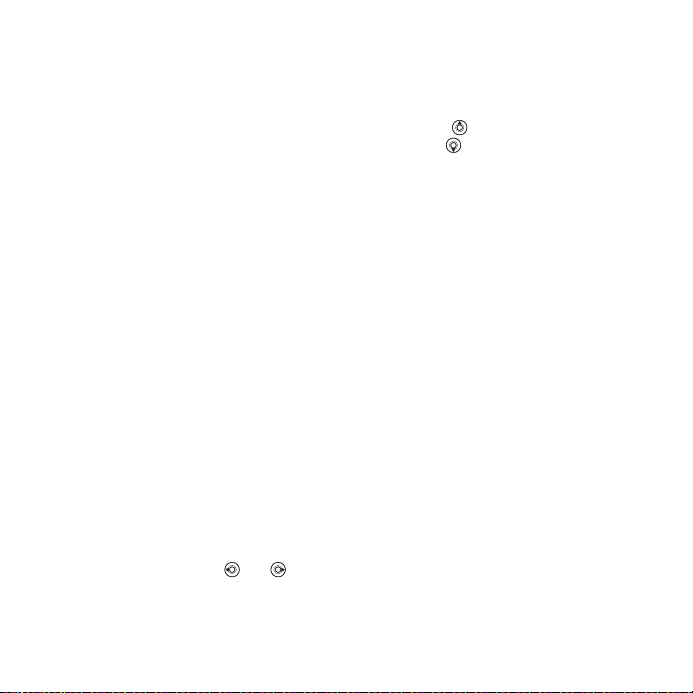
Videozvans
Sarunas laikā ekrānā ir redzams
sarunbiedrs.
Pirms darba sākšanas
Lai veiktu videozvanu gan jums, gan
personai, kurai zvanāt, ir nepieciešams
abonements, kas nodrošina 3G (UMTS)
pakalpojumu un jums ir jābūt 3G
(UMTS) tīkla darbības zonā. Ja ir
pieejams 3G (UMTS) pakalpojums,
statusa joslā tiek rādīta 3G ikona.
Videozvana demonstrācijas režīms
Vairumu videozvana funkciju var
izmantot, neveicot zvanu, piem.,
ja pirms zvana veikšanas vēlaties
sagatavot kameras skatu.
} Videozvans.
Lai veiktu videozvanu
Ja ir pieejams 3G (UMTS)
pakalpojums, videozvanu var
veikt kādā no šiem veidiem:
• ievadiet tālruņa numuru (kopā
ar starptautisko valsts kodu,
ja neieciešams) } Vēl } Veikt
videozvanu.
• } Kontakti un izvēlieties kontaktu,
kuram jāzvana. Lietojiet vai ,
lai izvēlētos numuru, } Vēl } Veikt
videozvanu.
• } Videozvans } Zvans....
lai atrastu tālruņa numuru, } Zvanīt
vai ievadiet tālruņa numuru, } Zvanīt.
Lai tuvinātu vai tālinātu izejošo video
Nospiediet , lai tuvinātu izejošo
video, bet — lai to tālinātu.
Lai pieņemtu ienākošo videozvanu
} Atbildēt.
Lai beigtu videozvanu
} Beigt zv.
Videozvana iespējas
} Vēl, lai piekļūtu šādām iespējām:
• Pārslēgt kameru — pārslēgties no
galvenās uz videozvana kameru un
pretēji. Izmantojiet galveno kameru,
lai sarunu biedram parādītu pilnu
apkārtnes ainu.
• Izslēgt kameru/Ieslē
ieslēgt/izslēgt videokameru. Ja kamera
ir izslēgta, tiek parādīts alternatīvais
attēls.
• Saglabāt attēlu — saglabāt attēlu,
kas tiek parādīts lielajā skatā, piem.,
kā zvanītāja attēlu.
• Kamera — iespējas
• Spilgtums — pielāgot izejošā
attēla spilgtuma līmeni.
• Ieslēgt nakts rež. — var izmantot
vājā apgaismojumā. Šis iestatījums
ietekmē izejošo video.
} Kontakti,
gt kameru —
22 Zvanīšana
This is the Internet version of the User's guide. © Print only for private use.
Page 23
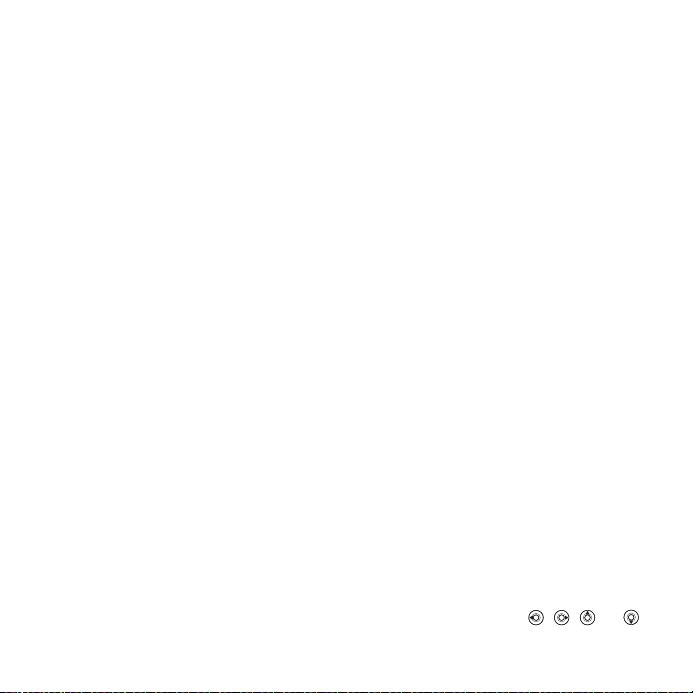
• Skaņa — iespējas videozvana laikā
• Izslēgt skaļruni/Ieslēgt skaļruni —
regulēt ienākošo skaņu.
• Izslēgt mikrofonu/Ieslēgt
mikrofonu — ieslēgt/izslēgt
mikrofonu.
• Pārsūtīt skaņu — uz Bluetooth
brīvroku ierīci un no tās.
• Izkārtojums — iespējas
• Apmainīt attēlus — rādīt ienākošo
vai izejošo video pa visu ekrānu.
• Slēpt mazo attēlu/Rādīt mazo
att
ēlu.
• Spoguļattēls — rādīt kameras
izejošo attēlu.
• Iestatījumi — atbildot
• Atbildes režīms — iestatīt
videozvana kameru režīmā
“ieslēgta” vai “izslēgta”.
• Cits attēls — iestatīt attēlu, kurš
tiks rādīts adresātam, kad kamera
būs izslēgta.
• Skaņas iespējas — iestatīt
mikrofonu, tālruņa skaļruni vai abus
režīmā “ieslēgts” vai “izslēgts”.
• Video kvalitāte — izvēlieties
videozvanu attēla kvalitāti. Izmaiņas
nestā
• Kontakti — atvērt kontaktus.
• Pārsl. uz balss zv. — pārslēgt uz balss
jas spēkā notiekošā zvana laikā.
zvanu.
Kontakti
Kontaktinformāciju var saglabāt
tālruņa atmiņā vai SIM kartē.
Pieejamas šādas iespējas:
Var izvēlēties, kuri kontakti tiek rādīti
pēc noklusējuma — Tālruņa kontakti
vai SIM numuri.
Lai iegūtu noderīgu informāciju un
norādītu iestatījumus, } Kontakti
} Vēl } Iespējas.
Noklusētie kontakti
Ja pēc noklusējuma tiek lietoti
Tālruņa kontakti, tiek parādīta visa
kontaktinformācija, kas saglabāta
sarakstā Kontakti. Ja kā noklusētos
kontaktus izvēlaties SIM numuri,
kontaktos tiek rādīta SIM kartē
saglabātā informācija.
Lai izvēlētos noklusētos kontaktus
1 } Kontakti } Vēl } Iespējas } Citas
iespējas } Noklus. kontaktu kat.
2 } Tālruņa kontakti vai SIM numuri.
Tālruņa kontakti
Saglabājiet tālrunī kontakta vārdu,
tālruņa numurus un personisko
informāciju. Kontaktiem var pievienot
arī attēlus un zvana signālus. Lai
pārvietotos pa cilnēm un to informācijas
laukiem, izmantojiet , , un .
This is the Internet version of the User's guide. © Print only for private use.
23Zvanīšana
Page 24
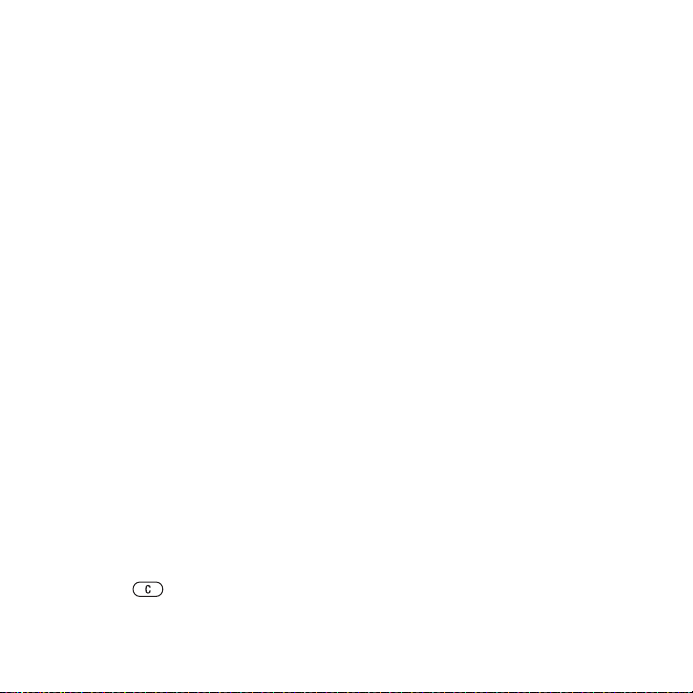
Lai pievienotu tālruņa kontaktu
1 Ja kā noklusētie ir izvēlēti Tālruņa
kontakti, } Kontakti } Jauns
kontakts } Pievienot.
2 Ievadiet vārdu, } Labi.
3 Ievadiet numuru, } Labi.
4 Izvēlieties numura iespēju.
5 Pārvietojieties pa cilnēm un izvēlieties
laukus, lai ievadītu papildinformāciju.
Lai ievadītu simbolus, piem., @, } Vēl
} Pievienot simbolu un izvēlieties
simbolu, } Ielikt.
6 Kad pievienota visa informācija,
} Saglabāt.
SIM kontakti
Saglabājiet kontaktus SIM kartē.
Lai pievienotu SIM kontaktu
1
Ja kā noklusētie ir izvēlēti SIM numuri,
} Kontakti } Jauns kontakts
} Pievienot.
2 Ievadiet vārdu, } Labi.
3 Ievadiet numuru, } Labi un izvēlieties
numura iespējas. Pievienojiet
papildinformāciju, ja tāda ir pieejama,
} Saglabāt.
Lai izdzēstu kontaktu
1 } Kontakti un ritiniet līdz kontaktam.
2 Nospiediet un izvēlieties Jā.
Lai izdzēstu visus tālruņa kontaktus
} Kontakti } Vēl } Iespējas } Citas
iespējas } Dzēst visus kontaktus
} Jā un } Jā
vārdi un numuri netiek izdzēsti.
Lai vārdus un tālruņu numurus
automātiski saglabātu SIM kartē
} Kontakti } Vēl } Iespējas } Citas
iespējas } Autom. saglab. SIM un
izvēlieties Ieslēgts.
Atmiņas statuss
Kontaktu skaits, ko iespējams saglabāt
tālrunī vai SIM kartē, ir atkarīgs no
pieejamā atmiņas apjoma.
Lai apskatītu atmiņas statusu
} Kontakti } Vēl } Iespējas
} Citas iespējas } Atmiņas statuss:
. SIM kartē saglabātie
Kontaktu lietošana
Kontaktus var lietot dažādos veidos.
Tālāk ir sniegta informācija par to, kā:
• piezvanīt tālruņa un SIM kontaktiem;
• nosūtīt tālruņa kontaktus uz citu ierīci;
• kopēt kontaktus no tālruņa uz SIM
karti un pretēji;
• tālruņa kontaktam pievienot attēlu
vai zvana signālu;
• rediģēt kontaktus;
• sinhronizēt kontaktus.
.
24 Zvanīšana
This is the Internet version of the User's guide. © Print only for private use.
Page 25
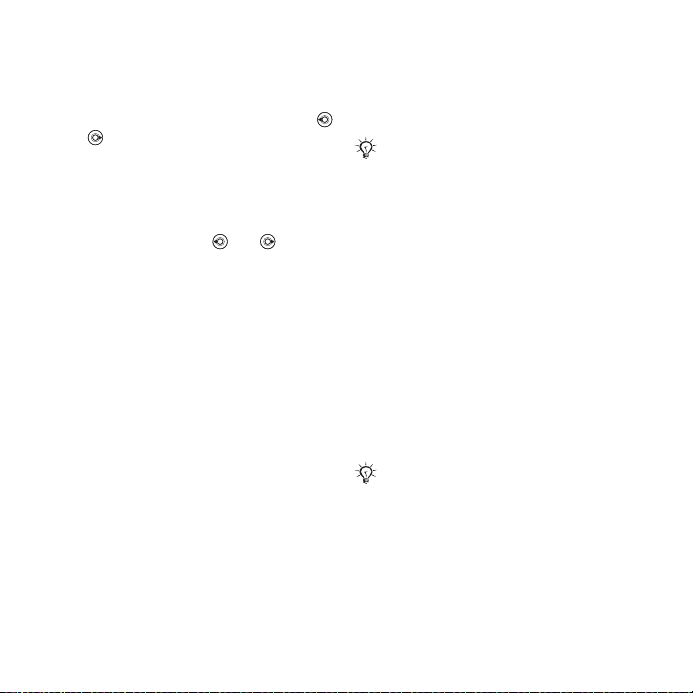
Lai piezvanītu tālruņa kontaktam
1 } Kontakti. Ritiniet līdz kontaktam
vai ievadiet kontakta vienu vai vairākus
pirmos burtus.
2 Kad kontakts ir iezīmēts, nospiediet
vai , lai izvēlētos numuru, } Zvanīt
vai } Vēl } Veikt videozvanu.
Lai piezvanītu SIM kontaktam
• Ja noklusētie ir SIM numuri,
} Kontakti un, kad kontakts ir
iezīmēts, nospiediet vai , lai
izvēlētos numuru, } Zvanīt vai } Vēl
} Veikt videozvanu.
• Ja kā noklusētie iestatīti Tālruņa
kontakti, } Kontakti } V
ēl } Iespējas
} SIM numuri un izvēlieties kontaktu
} Zvanīt vai } Vēl } Veikt
videozvanu.
Lai nosūtītu kontaktu
} Kontakti un izvēlieties kontaktu,
} Vēl } Sūtīt kontaktu un izvēlieties
pārsūtīšanas metodi.
Lai nosūtītu visus kontaktus
} Kontakti } Vēl } Iespējas } Citas
iespējas } Sūtīt visus kont. un
izvēlieties pārsūtīšanas metodi.
Lai kopētu v
ārdus un tālruņu
numurus uz SIM karti
1 } Kontakti } Vēl } Iespējas
} Citas iespējas } Kopēt uz SIM.
2 Izvēlieties vienu no iespējām.
Kopējot visus kontaktus no tālruņa
uz SIM karti, visa SIM kartē esošā
informācija tiek aizstāta.
Lai vārdus un numurus kopētu
uz tālruņa kontaktiem
1 } Kontakti } Vēl } Iespējas
} Citas iespējas } Kopēt no SIM.
2 Izvēlieties vienu no iespējām.
Lai tālruņa kontaktam pievienotu
attēlu, zvana signālu vai videoklipu
1 } Kontakti un izvēlieties kontaktu.
} Vēl
} Rediģēt kontaktu.
2 Izvēlieties vajadzīgo cilni un pēc tam
Attēls vai Zvana signāls } Pievienot.
3 Izvēlieties iespēju un objektu un
} Saglabāt.
Ja abonements nodrošina numura
noteikšanas (CLI — Calling Line
Identification) pakalpojumu, varat
kontaktiem iestatīt personiskus zvana
signālus.
This is the Internet version of the User's guide. © Print only for private use.
25Zvanīšana
Page 26
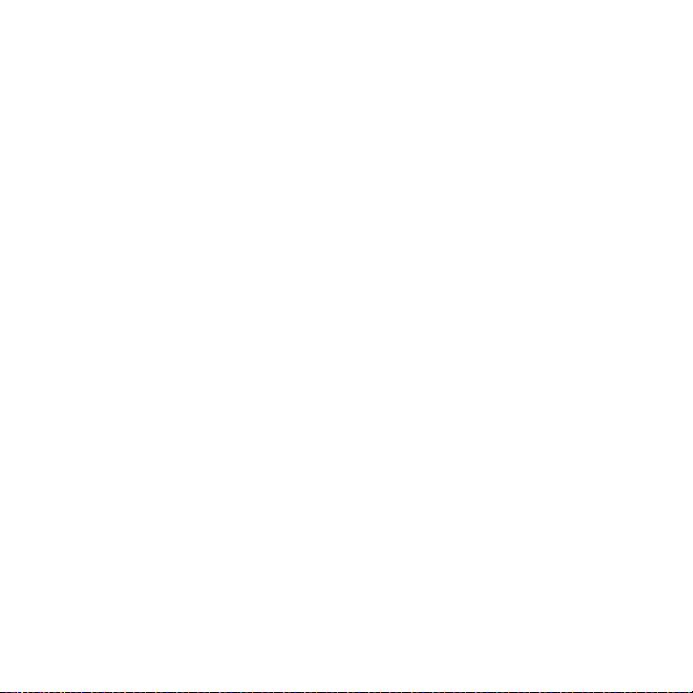
Lai rediģētu tālruņa kontaktu
1 } Kontakti un izvēlieties kontaktu,
} Vēl } Rediģēt kontaktu.
2 Ritiniet līdz vajadzīgajai cilnei, izvēlieties
rediģējamo lauku un } Rediģēt.
3 Rediģējiet informāciju un } Saglabāt.
Lai rediģētu SIM kontaktu
1 Ja noklusētie ir SIM kontakti, } Kontakti
un izvēlieties labojamo vārdu un
numuru. Ja noklusētie ir tālruņa
kontakti, } Kontakti } Vēl } Iespējas
} SIM numuri un izvēlieties labojamo
vārdu un numuru.
2 } V
ēl } Rediģēt kontaktu un labojiet
vārdu un numuru.
Lai izvēlētos kontaktu kārtošanas
secību
} Kontakti } Vēl } Iespējas } Citas
iespējas } Kārtošanas secība.
Lai saglabātu vai atjaunotu
kontaktus, izmantojot atmiņas karti
} Kontakti } Vēl } Iespējas } Citas
iespējas } Dublēt Memory Stick
vai Atjaunot no M. S.
Kontaktu sinhronizēšana
Kontaktus var sinhronizēt ar kontaktu
programmu internetā. Plašāku
informāciju sk. % 71 Sinhronizācija.
26 Zvanīšana
This is the Internet version of the User's guide. © Print only for private use.
Zvanu saraksts
Informācija par pēdējiem zvaniem.
Lai piezvanītu uz zvanu sarakstā
norādītu numuru
1 Gaidīšanas režīmā } Zvani
un izvēlieties cilni.
2 Ritiniet līdz vajadzīgajam vārdam
vai numuram, } Zvanīt vai } Vēl
} Veikt videozvanu.
Lai kontaktiem pievienotu numuru
no zvanu saraksta
1 Gaidīšanas režīmā } Zvani
un izvēlieties cilni.
2 Ritiniet līdz numuram, kas jāpievieno,
} Vēl } Saglabāt numuru.
3 } Jauns kontakts, lai izveidotu jaunu
kontaktu, vai izvēlieties esošu kontaktu,
kuram numurs jāpievieno.
Lai nodzēstu zvanu sarakstu
} Zvani un izv
} Vēl } Dzēst visu.
ēlieties cilni Visi,
Attēli ātrās sastādīšanas
numuriem
Saglabājiet tālruņu numurus taustiņu
1–9 vietā, lai tiem varētu ērti piekļūt.
Ātrās numuru sastādīšanas funkcija
ir atkarīga no noklusētā kontaktu
kataloga, % 23 Noklusētie kontakti,
piem., varat ātri sastādīt SIM kartē
saglabātos numurus.
Page 27
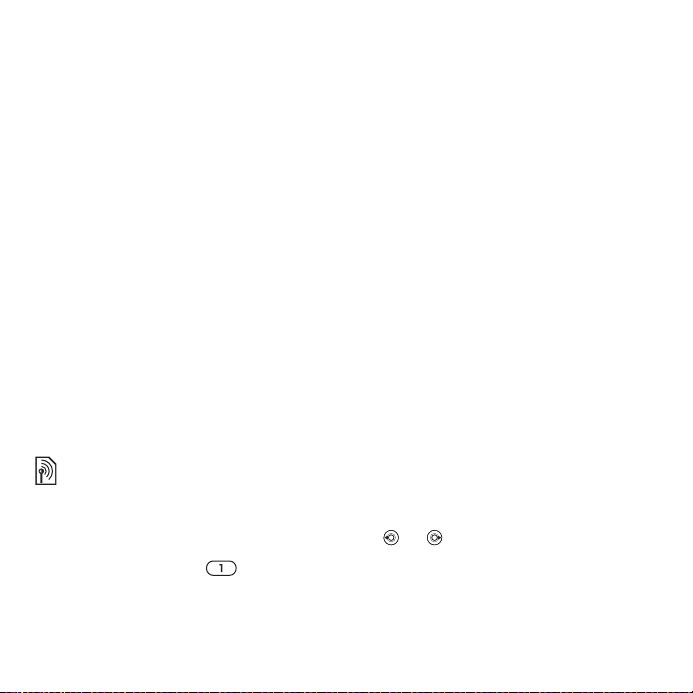
Ja ātrās numuru sastādīšanas vietām
pievienojat kontaktus ar attēliem, šie
attēli tiek parādīti, padarot lietošanu
ērtāku, % 25 Lai tālruņa kontaktam
pievienotu attēlu, zvana signālu vai
videoklipu.
Lai rediģētu ātrās sastādīšanas
numurus
1 } Kontakti } Vēl } Iespējas
} Ātrie zvani.
2 Ritiniet līdz vietas numuram,
} Pievienot vai } Vēl } Aizstāt.
Lai ātri sastādītu numuru
Gaidīšanas režīm
numuru, } Zvanīt.
ā ievadiet vietas
Balss pasts
Ja abonementā iekļauts automātiskā
atbildētāja pakalpojums, zvanītāji var
atstāt balss pasta ziņu, ja jūs nevarat
uz zvanu atbildēt.
Lai uzzinātu savu balss pasta numuru
vai iegūtu plašāku informāciju, sazinieties
ar tīkla operatoru.
Lai piezvanītu uz savu balss pasta
pakalpojumu
Nospiediet un turiet . Ja balss
pasta numurs nav ievadīts, } Jā un
ievadiet numuru.
Lai rediģētu balss pasta numuru
} Ziņapmaiņa } Iestatījumi } Balss
pasta numurs.
Balss vadība
Pārvaldiet zvanus ar balsi, izveidojot
balss komandas, lai varētu:
• sastādīt numuru ar balsi —
piezvanīt, pasakot vārdu;
• aktivizēt balss vadību, pasakot
“burvju vārdiņu”;
• atbildēt uz zvaniem vai atteikt
zvanus, izmantojot brīvroku ierīci.
Pirms numura sastādīšanas ar balsi
Aktivizējiet balss iezvanes funkciju un
ierakstiet balss komandas. Ja tālruņa
numuram ir pievienota balss komanda,
blakus tam tiek parādīta ikona.
Lai aktivizētu balss iezvani
un ierakstītu vārdus
1 } Iestatījumi } cilne Vispārīgi
} Balss vadība } Balss iezvane
} Aktivizēt } Jā } Jauna balss kom.
un izvēlieties kontaktu.
2 Ja kontaktam ir vairāki numuri, lietojiet
un , lai tos apskatītu. Izvēlieties
tālruņa numuru, kuram jāpievieno balss
komanda. Ierakstiet balss komandu,
piem., “Jāņa mobilais”.
This is the Internet version of the User's guide. © Print only for private use.
27Zvanīšana
Page 28
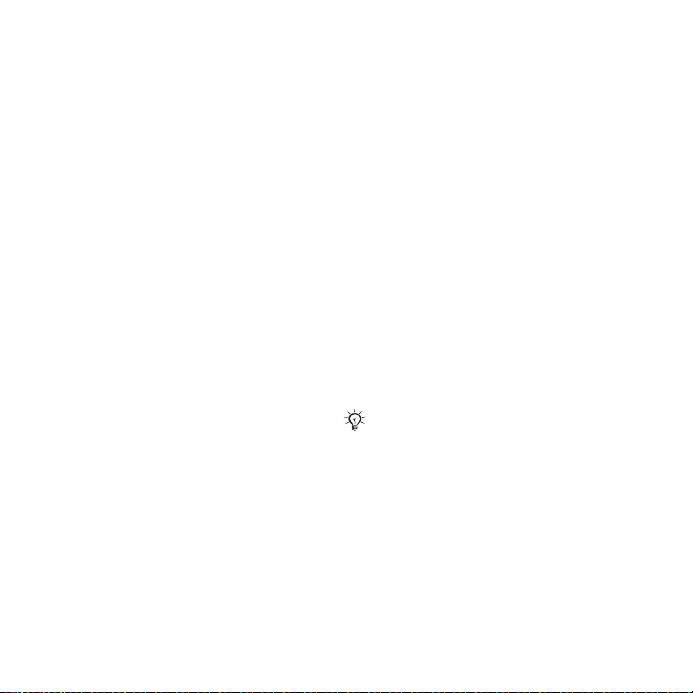
3 Tiek parādītas instrukcijas. Sagaidiet
signālu un pasakiet ierakstāmo
komandu. Tiek atskaņota ierakstītā
balss komanda.
4 Ja ieraksts ir izdevies, } Jā. Ja tas nav
izdevies, } Nē un atkārtojiet 3. soli.
Lai kontaktam ierakstītu citu balss
komandu, vēlreiz nospiediet } Jauna
balss kom. } Pievienot un atkārtojiet
no 2. līdz 4. darbībai.
Zvanītāja vārds
Saņemot zvanu no kontakta, varat
noklausīties ierakstīto kontakta vārdu.
Lai ieslēgtu vai izslēgtu zvanītāja
vārdu
} Iestatījumi } cilne Vispārīgi
} Balss vadī
vārdu.
ba } Atsk. zvanītāja
Balss iezvane
Sāciet numura izsaukšanu ar balsi
gaidīšanas režīmā, izmantojot tālruni,
portatīvu brīvroku ierīci, Bluetooth
radioaustiņas vai nosaucot “burvju
vārdiņu”.
Lai piezvanītu
1 Gaidīšanas režīmā nospiediet un
turiet vienu no skaļuma regulēšanas
taustiņiem.
2 Sagaidiet signālu un pasakiet ierakstītu
vārdu, piem., “Jāņa mobilais”. Vārds
tiek atskaņots un zvans tiek savienots.
Lai veiktu zvanu, izmantojot
brīvroku ierīci
Gaidīšanas režīmā nospiediet un turiet
brīvroku ierīces pogu vai nospiediet
Bluetooth austiņas pogu.
“Burvju vārdiņš”
Ierakstiet un izmantojiet balss komandu
kā “burvju vārdiņu”, lai aktivizētu balss
vadību, nenospiežot nevienu taustiņu.
“Burvju vārdiņu” var izmantot tikai kopā
ar brīvroku ierīci vai Bluetooth austiņu.
Izvēlieties garu, neparastu vārdu
vai frāzi, kuru var vienkārši atšķirt
no parastās sarunvalodas vārdiem.
Lai aktivizētu un ierakstītu
“burvju vārdiņu”
1 } Iestatījumi } cilne Vispārīgi
} Balss vadība } Burvju vārdiņš
} Aktivizēt.
2 Tiek parādītas instrukcijas. } Turpināt.
Sagaidiet signālu un pasakiet “burvju
vārdiņu”.
28 Zvanīšana
This is the Internet version of the User's guide. © Print only for private use.
Page 29
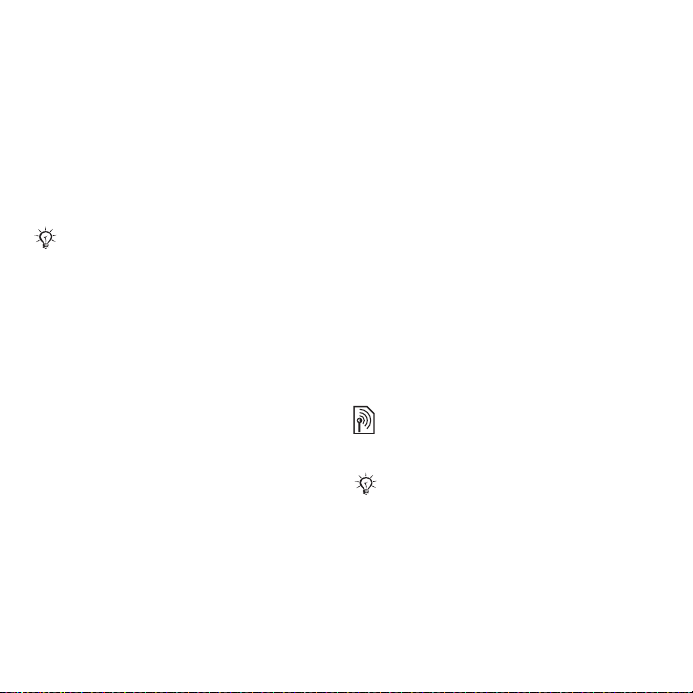
3 } Jā, lai akceptētu, vai } Nē, lai
ierakstītu jaunu “burvju vārdiņu”.
4 Tiek parādītas instrukcijas. } Turpināt
un izvēlieties vidi, kurā jāaktivizē
“burvju vārdiņš”.
Atbildēšana ar balsi
Atbildiet uz ienākošajiem zvaniem
vai atsakiet tos ar balsi, kad lietojat
brīvroku ierīci.
Kā zvanu signālus atbildēšanai ar balsi
var izmantot MIDI, WAV (16 kHz), EMY
vai IMY failus.
Lai aktivizētu atbildēšanu ar balsi
un ierakstītu balss atbilžu komandas
1 } Iestatījumi } cilne Vispārīgi
} Balss vadība } Balss atbildes
} Aktivizēt.
2 Tiek parādītas instrukcijas. } Turpin
āt.
Sagaidiet signālu un pasakiet “Atbildēt”
vai citu vārdu.
3 } Jā, lai akceptētu, vai } Nē, lai veiktu
jaunu ierakstu.
4 Tiek parādīti norādījumi, } Turpināt.
Sagaidiet signālu un pasakiet “Aizņemts”
vai citu vārdu.
5 } Jā, lai akceptētu, vai } Nē, lai veiktu
jaunu ierakstu.
6 Tiek parādītas instrukcijas. } Turpināt
un izvēlieties vidi, kurā jāaktivizē
atbildēšana ar balsi.
Lai ar balss komandu atbildētu
uz zvanu vai to atteiktu
Kad tālrunis zvana, pasakiet:
• “Atbildēt”, lai zvans tiktu savienots.
• “Aizņemts”, lai atteiktu zvanu.
Lai rediģētu balss komandas
1 }
Kontakti un ritiniet līdz kontaktam.
2 } Vēl } Rediģēt kontaktu un ritiniet
līdz vajadzīgajai cilnei.
Lai vēlreiz ierakstītu balss komandu
1 } Iestatījumi } cilne Vispārīgi
} Balss vadība } Balss iezvane
} Rediģēt vārdus.
2 Izvēlieties balss komandu,
} Vēl } Aizstāt balss kom.
3 Sagaidiet signālu un pasakiet
komandu.
Zvanu pāradresācija
Pāradresējiet zvanus, piem., uz
automātiskā atbildētāja pakalpojumu.
Ja ir aktivizēta zvanu lieguma funkcija,
dažas no pāradresācijas iespējām nav
pieejamas. % 32 Zvanu liegumi.
This is the Internet version of the User's guide. © Print only for private use.
29Zvanīšana
Page 30
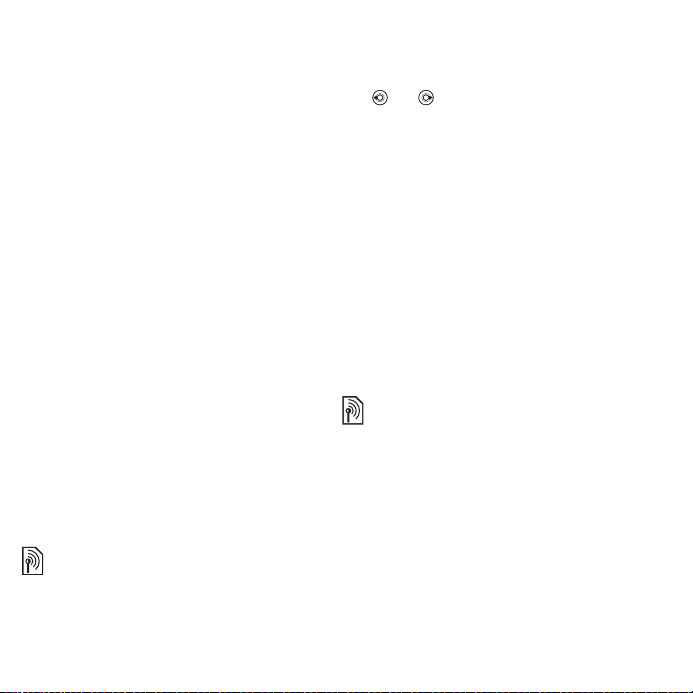
Tālrunim ir šādas iespējas:
• Pāradres. vienmēr — pāradresēt
visus zvanus.
• Ja aizņemts — pāradresēt,
ja notiek saruna.
• Ja nepieejams — pāradresēt,
ja tālrunis ir izslēgts vai nav
sasniedzams.
• Ja neatbild — pāradresēt, ja
noteiktu laiku neatbildat uz zvanu.
Lai aktivizētu zvanu pāradresāciju
1 } Iestatījumi } cilne Zvani
} Pāradresācija.
2 Izvēlieties zvanu veidu un
pāradresācijas iespēju, } Aktivizēt.
3 Ievadiet tālruņa numuru, uz kuru
j
āpāradresē zvani, vai nospiediet
Meklēt, lai atrastu kontaktu, } Labi.
Lai deaktivizētu zvanu pāradresāciju
Ritiniet līdz pāradresācijas iespējai,
} Deaktivizēt.
Vairāki zvani vienlaikus
Darbojieties vienlaikus ar vairākiem
zvaniem.
Zvanu gaidīšanas pakalpojums
Ja pakalpojums ir aktivizēts, saņemot
otru zvanu, tiek atskaņots pīkstiens.
Lai aktivizētu vai deaktivizētu zvanu
gaidīšanas pakalpojumu
} Iestatījumi } cilne Zvani, izmantojot
vai , un } Pārvaldīt zvanus
} Zvanu gaidīšana.
Lai veiktu otru zvanu
1 } Vēl } Aizturēt, lai aizturētu aktīvo
sarunu.
2 Ievadiet numuru, uz kuru jāzvana,
} Vēl } Zvanīt.
Otra balss zvana saņemšana
Saņemot otru zvanu, varat:
} Atbildēt un aizturēt aktīvo sarunu.
} Aizņemts, lai atteiktu otru zvanu
un turpinātu akt
} Mainīt aktīvo zvanu, lai atbildētu
uz otru zvanu un beigtu aktīvo sarunu.
Darbības ar diviem balss zvaniem
Ja viena saruna ir aktīva, bet otrs
zvans ir aizturēts, varat:
} Vēl } Pārslēgt, lai pārslēgtos
no vienas sarunas uz otru.
} Vēl } Savienot zvanus, lai
apvienotu abas sarunas.
} Vēl } Pārsūtīt zvanu, lai savienotu
abas sarunas. Jūs tiekat atvienots no
abām sarunām (atkarīgs no operatora).
īvo sarunu.
30 Zvanīšana
This is the Internet version of the User's guide. © Print only for private use.
Page 31

} Beigt zv. un } Jā, lai aktivizētu
aizturēto sarunu.
} Beigt zv. un } Nē, lai pārtrauktu
abas sarunas.
Uz trešo zvanu nevar atbildēt, ja nav
pārtraukta kāda no pirmajām divām
sarunām vai ja tās nav apvienotas
konferences zvanā.
Konferences zvani
Sāciet konferences zvanu, apvienojot
aktīvo sarunu un aizturēto sarunu. Pēc
tam var aizturēt konferences zvanu un
pievienot ne vairāk kā piecus dalībniekus
vai vienkārši var veikt citu zvanu.
Par zvaniem, kuros iesaistīti vairāki
dalībnieki, iespējams, tiek pieprasīta
papildu samaksa; plašāku informāciju
lūdziet tīkla operatoram.
Lai apvienotu divas sarunas
konferences zvanā
} Vēl } Savienot zvanus.
Lai pievienotu jaunu dalībnieku
1 } Vēl } Aizturēt, lai aizturētu
apvienotos zvanus.
2 } Vēl } Pievienot zvanu un piezvaniet
nākamajai personai, kura jāpievieno
konferences zvanam.
3 } Vēl } Savienot zvanus.
4 Vēlreiz izpildiet 1.–3. darbību, lai
sarunai pievienotu citus dalībniekus.
This is the Internet version of the User's guide. © Print only for private use.
Lai atvienotu dalībnieku
} Vēl } Atvienot dalī bn. un
izvēlieties dalībnieku, kurš
jāatvieno no konferences zvana.
Lai izveidotu privātu sarunu
1 } Vēl } Runāt ar un izvē
dalībnieku, ar kuru vēlaties runāt.
2 } Vēl } Savienot zvanus, lai atsāktu
konferences sarunu.
lieties
Divas balss līnijas
Veiciet zvanus no dažādiem tālruņa
numuriem, ja jūsu abonements
nodrošina alternatīvās līnijas
pakalpojumu.
Lai izvēlētos izejošo zvanu līniju
} Iestatījumi un izmantojiet vai ,
lai ritinātu līdz cilnei Zvani. Izvēlieties
1. vai 2. līniju.
Lai mainītu līnijas nosaukumu
} Iestatījumi un izmantojiet
vai , lai ritinātu līdz cilnei Displejs
} Rediģēt līniju nosauk. Izvēlieties
līniju, kas jārediģē.
Mani numuri
Apskatiet, pievienojiet un rediģējiet
savus tālruņa numurus.
31Zvanīšana
Page 32

Lai apskatītu savus tālruņa
numurus
} Kontakti } Vēl } Iespējas } Īpašie
numuri } Mani numuri un izvēlieties
kādu no iespējām.
Zvanu pieņemšana
Saņemiet zvanus tikai no noteiktiem
tālruņa numuriem. Ja aktivizēta zvanu
pāradresācijas iespēja Ja aizņemts,
zvani tiek pāradresēti.
Lai pievienotu numurus pieņemamo
zvanu sarakstam
} Iestatījumi un lietojiet vai , lai
ritinātu līdz cilnei Zvani, } Pārvaldīt
zvanus } Pieņemt zvanus } Tikai no
saraksta } Rediģēt } Pievienot.
Izvēlieties kontaktu vai } Grupas,
% 34 Grupas.
Lai pieņemtu visus zvanus
} Iestatījumi } cilne Zvani
} Pārvaldīt zvanus } Pieņemt
zvanus
} Visi zvanītāji.
Zvanu liegumi
Liedziet izejošos un ienākošos zvanus.
Nepieciešama pakalpojumu sniedzēja
izsniegta parole.
Ja pāradresējat ienākošos zvanus, dažas
no zvanu lieguma iespējām nevar aktivizēt.
Var aizliegt šādu veidu zvanus:
• Visus izejošos — visus izejošos
zvanus.
• Izejošos starptaut. — visus
izejošos starptautiskos zvanus.
• Izej. starptaut. viesab. — visus
izejošos starptautiskos zvanus,
izņemot zvanus uz savu valsti.
• Visus ienākošos — visus
ienākošos zvanus.
• Ienāk. viesabon. laikā — visus
ienākošos zvanus, izmantojot
ārzemēs, % 19 Tīkli.
Lai aktivizētu vai deaktivizētu zvanu
liegumu
1 } Iestatījumi un izmantojiet vai ,
lai ritinātu līdz cilnei Zvani, } Pārvaldīt
zvanus } Liegt zvanus. Izvēlieties
iespēju.
2 Izvēlieties Aktivizēt vai Deaktivizēt,
ievadiet savu paroli, } Labi.
Fiksētie zvani
Fiksēto zvanu funkcija ļauj zvanīt uz
noteiktiem SIM kartē saglabātiem
numuriem. Fiksētos numurus aizsargā
PIN2.
Uz starptautisko avārijas dienestu
izsaukšanas numuru 112 var piezvanīt
arī tad, ja ir aktivizēta fiksēto zvanu
funkcija.
32 Zvanīšana
This is the Internet version of the User's guide. © Print only for private use.
Page 33

Var saglabāt daļējus numurus. Piem.,
saglabājot 0123456, var piezvanīt
uz visiem numuriem, kas sākas
ar 0123456.
Ja fiksēto zvanu funkcija ir aktivizēta,
iespējams, ka SIM kartē saglabātus
numurus nevar ne apskatīt, ne ar tiem
rīkoties.
Lai aktivizētu vai deaktivizētu
fiksētos zvanus
1 } Kontakti } Vēl } Iespējas } Īpašie
numuri } Fiksēto nr. sastādīš. un
izvēlieties Aktivizēt vai Deaktivizēt.
2 Ievadiet PIN2, } Labi un pēc tam
vēlreiz } Labi, lai apstiprinātu.
Lai saglabātu fiksēto numuru
} Kontakti } Vēl } Iespējas } Īpašie
numuri } Fiksēto nr. sastādīš.
} Fiksētie numuri } Jauns numurs
un ievadiet vajadzīgo informāciju.
Sarunu ilgums un izmaksas
Sarunas laikā tiek rādīts tās ilgums.
Var apskatīt pēdējās sarunas ilgumu,
izejošo sarunu ilgumu un savu sarunu
kopējo laiku.
Lai pārbaudītu zvana ilgumu
} Iestatījumi un izmantojiet vai ,
lai ritinātu līdz cilnei Zvani, } Ilgums
un izmaksas } Zvanu taimeri.
Papildu zvanu funkcijas
Toņa signāli
Izmantojiet telefonbankas pakalpojumus
vai vadiet automātisko atbildētāju,
sarunas laikā nosūtot toņa signālus.
Lai izmantotu toņu signālus
• Spiediet – , vai ,
lai nosūtītu toņus.
• } Vēl Lai sarunas laikā ieslēgtu
vai izslēgtu toņus, } Izslēgt toņus
vai Ieslēgt toņus.
• Lai pēc sarunas notīrītu displeju,
nospiediet .
Piezīmes
Izmantojiet tālruņa displeju kā
piezīmjbloku, sarunas laikā ievadot
tālruņa numuru. Beidzot zvanu, numurs
paliek redzams ekrānā, un to var izsaukt
vai saglabā
Lai no piezīmjbloka izsauktu
numuru vai saglabātu to
• } Zvanīt, lai piezvanītu uz šo numuru.
• } Vēl } Saglabāt numuru un
izvēlieties kontaktu, kuram šis numurs
jāsaglabā.
• } Vēl } Jauns kontakts, lai izveidotu
jaunu kontaktu un saglabātu numuru.
t kontaktu katalogā.
This is the Internet version of the User's guide. © Print only for private use.
33Zvanīšana
Page 34

Sava numura parādīšana
vai slēpšana
Ja abonementā iekļauts numura
noteikšanas lieguma pakalpojums
(Calling Line Identification
Restriction — CLIR), veicot zvanu,
savu tālruņa numuru var neuzrādīt.
Lai pastāvīgi parādītu vai paslēptu
savu tālruņa numuru
1 } Iestatījumi } cilne Zvani
} Rādīt vai slēpt nr.
2 Izvēlieties Rādīt numuru, Paslēpt
numuru vai Tīkla noklusējums.
Grupas
Izveidojiet numuru un e-pasta
adrešu grupas un nosūtiet ziņas
vairākiem adresātiem vienlaikus,
% 35 Ziņapmaiņa. Numuru grupas var
arī izmantot, veidojot atļauto zvanītāju
sarakstus, % 32 Zvanu pieņemšana.
Lai izveidotu numuru un e-pasta
adrešu grupas
1 } Kontakti } Vēl } Iespējas
} Grupas } Jauna grupa
} Pievienot.
2 Ievadiet grupas nosaukumu,
} Turpināt.
3 } Jauns } Pievienot, lai atrastu
un izvēlētos kontakta numuru vai
e-pasta adresi.
4 Atkārtojiet 3. darbību, lai pievienotu
numurus vai e-pasta adreses.
} Gatavs.
Vizītkartes
Pievienojiet savu vizītkarti kā kontaktu.
Lai pievienotu savu vizītkarti
} Kontakti } Vēl } Iespējas } Mana
vizītkarte un ievadiet vizītkartes
informāciju, } Saglabāt.
Lai nosūtītu savu vizītkarti
} Kontakti } Vēl } Iespējas } Mana
vizītkarte } Sūtīt savu vizītkarti
un izvēlieties pārsūtīšanas metodi.
34 Zvanīšana
This is the Internet version of the User's guide. © Print only for private use.
Page 35

Ziņapmaiņa
Īsziņas, multiziņas, balss ziņas,
e-pasts, Mani draugi.
Šis tālruņa modelis nodrošina dažādus
ziņapmaiņas pakalpojumus. Informāciju
par pakalpojumiem, kurus varat
izmantot, lūdziet pakalpojumu
sniedzējam vai arī apmeklējiet Web
vietu www.sonyericsson.com/support.
Īsziņas (SMS)
Īsziņās var būt ievietoti vienkārši attēli,
skaņu efekti, animācijas un melodijas.
Varat arī izveidot un lietot ziņu veidnes.
Ja īsziņu sūtāt grupai, maksa tiek prasīta
par katru adresātu.
Pirms darba sākšanas
Pakalpojumu centra numuru izsniedz
pakalpojumu sniedzējs, un parasti tas
jau ir saglabāts SIM kartē. Ja tā nav,
numuru varat ievadīt pats.
Lai iestatītu pakalpojumu centra
numuru
1 } Ziņapmaiņa } Iestatījumi } Īsziņa
} Pakalpoj. centrs. Ja pakalpojumu
centra numurs ir saglabāts SIM kartē,
tas tiek parādīts.
2 Ja numurs netiek parādīts, } Rediģēt
} Jauns pakalp. centrs un ievadiet
numuru, iekļaujot starptautisko prefiksu
“+” un valsts/reģiona kodu, } Saglabāt.
Īsziņ
u sūtīšana
Informācija par burtu ievadīšanu,
% 15 Burtu ievadīšana.
Dažas valodu rakstzīmes ar diakritiskajām
zīmēm aizņem vairāk vietas. Lai taupītu
vietu, atsevišķām valodām var deaktivizēt
Spec. rakstzīmes.
iespēju
Lai rakstītu un nosūtītu īsziņu
1 } Ziņapmaiņa } Rakstīt jaunu
} Īsziņa.
2 Uzrakstiet ziņu, } Turpinā t. (Lai
saglabātu ziņu mapē Melnraksti
nosūtīšanai vēlāk, nospiediet
} Saglabāt ziņu.)
3 } Ievadiet tālruņa nr. un ievadiet
numuru vai } Meklēt kontaktos, lai
atvērtu numuru vai mapes Kontakti
grupu, vai } Iev. e-pasta adr.
izvēlieties no pēdējiem adresātiem,
} Sūtīt.
Lai ziņu nosūtītu uz e-pasta adresi,
jāiestata e-pasta vārtejas numurs,
} Ziņapmaiņa } Iestatījumi } Īsziņa
} E-pasta vārteja. Šo numuru izsniedz
pakalpojumu sniedzējs.
vai
This is the Internet version of the User's guide. © Print only for private use.
35Ziņapmaiņa
Page 36

Teksta kopēšana un ievietošana ziņā
1 Rakstot ziņu, } Vēl } Kopēt un
ielīmēt.
2 } Kopēt visu vai } Atzīmēt un kopēt
un izmantojiet navigācijas taustiņu,
lai ritinātu un ziņā iezīmētu tekstu.
3 } Vēl } Kopēt un ielīmēt } Ielīmēt.
Lai īsziņā ievietotu objektu
1 Rakstot ziņu, } Vēl } Pievienot
objektu.
2 Izvē
lieties iespēju un pēc tam objektu,
piem., attēlu.
Īsziņu var pārvērst par multiziņu. Rakstot
} Vēl } Par multiziņu un turpiniet
ziņu,
veidot multiziņu, % 38 Multiziņas (MMS).
Īsziņu saņemšana
Ja funkcijas Jauni notikumi
iestatījums ir Aktivitātes izvēlne,
saņemtā īsziņa tiek parādīta Aktivitātes
izvēlnē. } Skatīt, lai lasītu ziņu.
Ja Jauni notikumi iestatījums ir
Uznirt, jums tiek vaicāts, vai vēlaties
lasīt īsziņu. } Jā, lai lasītu ziņu, vai
} Nē, lai izlasītu to vēlāk. Kad esat
izlasījis ziņu, nospiediet } Vēl, lai
apskatītu iespējas, vai , lai
aizvērtu ziņu.
Lai piezvanītu uz īsziņā norādītu
tālruņa numuru
Izvēlieties ziņā redzamo tālruņa
numuru, } Zvanīt.
Īsziņu saglabāšana un dzēšana
Saņemtās īsziņas tiek saglabātas
tālruņa atmiņā. Kad tālruņa atmiņa ir
pilna, īsziņas ir jāizdzēš vai jāpārvieto
uz SIM karti, lai varētu saņemt jaunas
īsziņas. SIM kartē saglabātās zi
ņas
tiek glabātas, līdz tās izdzēšat.
Lai saglabātu ziņu
1 } Ziņapmaiņa } Iesūtne un
izvēlieties ziņu, kas jāsaglabā.
2 } Vēl } Saglabāt ziņu.
3 } Saglabātās ziņas, lai saglabātu
SIM kartē, vai } Veidnes, lai ziņu
tālrunī saglabātu kā veidni.
Lai saglabātu īsziņā iekļautu objektu
1 Lasot ziņu, izvēlieties saglabājamo
tālruņ
a numuru, attēlu vai Web adresi,
} Vēl.
2 } Lietot (tiek parādīts izvēlētais
tālruņa numurs) } Saglabāt numuru,
lai saglabātu numuru, vai } Saglabāt
attēlu, lai saglabātu attēlu, vai } Lietot
(tiek parādīta izvēlētā grāmatzīme)
} Saglabāt grāmatz., lai saglabātu
grāmatzīmi.
36 Ziņapmaiņa
This is the Internet version of the User's guide. © Print only for private use.
Page 37

Lai izdzēstu ziņu
1 } Ziņapmaiņa un izvēlieties mapi.
2 Izvēlieties ziņu, kas jādzēš, un
nospiediet .
Lai saglabātu vai izdzēstu
vairākas ziņas
1 } Ziņapmaiņa un izvēlieties mapi.
2 Izvēlieties ziņu, } Vēl } Dzēst visas
ziņas, lai izdzēstu visas ziņas mapē,
vai } Atzīmēt vairākus, lai ritinātu
un izvēlētos ziņas, nospiežot Atzīmēt
vai Noņ. atz.
3 } Vēl } Saglabāt ziņu, lai saglabātu
ziņas, vai } Dzēst ziņas, lai izdzēstu
ziņas.
Garas ziņas
Īsziņā ievietojamo rakstzīmju skaits
ir atkarīgs no valodas, kurā rakstāt.
Garāku ziņu var nosūtīt, savienojot
divas vai vairākas ziņas. No jums tiek
pieprasīta samaksa par katru ziņu, kas
veido garo ziņu. Ja pienāk garā ziņa,
iespējams, visas tās daļas netiek
saņemtas uzreiz.
Sazinieties ar pakalpojumu sniedzēju,
lai uzzinātu, cik ziņas var saistīt.
Lai ieslēgtu garās ziņas
} Ziņ apmaiņ
a } Iestatī jumi
} Īsziņa } Maks. īsziņas garums
} Maks. pieejamais.
Īsziņu veidnes
Pievienojiet jaunu veidni vai
saglabājiet ziņu tālrunī kā veidni,
% 36 Lai saglabātu ziņu.
Lai pievienotu veidni
1 } Ziņapmaiņa } Veidnes
} Jauna veidne } Teksts.
2 Ievadiet tekstu, } Labi.
3 Ievadiet nosaukumu, } Labi.
Lai izmantotu veidni
1 } Ziņapmaiņa } Veidnes,
izvēlieties veidni, } Lietot } Īsziņa.
2 Papildiniet tekstu vai } Turpin
un izvēlieties ziņas adresātu.
Ziņu iespējas
Iestatiet noklusēto vērtību vairākām
ziņu iespējām vai izvēlieties
iestatījumus ikreiz, kad nosūtāt ziņu.
Lai iestatītu noklusētās īsziņu
iespējas
} Ziņ apmaiņa } Iestatījumi } Īsziņa
un izvēlieties iespējas, kuras jāmaina.
āt
This is the Internet version of the User's guide. © Print only for private use.
37Ziņapmaiņa
Page 38

Lai iestatītu ziņas iespējas
konkrētai ziņai
1 Kad ziņa ir uzrakstīta un ir izvēlēts
adresāts, } Vēl } Citas iespējas.
2 Izvēlieties iespēju, kas jāmaina,
} Rediģēt un izvēlieties jauno
iestatījumu, } Gatavs.
Lai pārbaudītu nosūtītas ziņas
piegādes statusu
} Ziņ apmaiņa } Nosūtītās ziņas
un izvēlieties īsziņu,
} Skatīt statusu.
} Skatīt } Vēl
Multiziņas (MMS)
Multiziņās var būt teksts, attēli,
fotoattēli, slaidi, skaņas ieraksti,
videoklipi, paraksti un pielikumi.
Multiziņas var nosūtīt uz mobilo
tālruni vai e-pasta adresi.
Pirms darba sākšanas
• Multiziņas sūtītājam un adresātam
ir jābūt tālruņa abonementam, kas
nodrošina multiziņu pakalpojumu.
Ja nav izveidots interneta profils
vai ziņu serveris, varat automātiski
saņemt visus MMS iestatījumus no
tīkla operatora vai no Web vietas
www.sonyericsson.com/support.
• Esat iestatījis ziņu servera adresi
un interneta profilu.
Lai pārbaudītu ziņu servera adresi
un interneta profilu
1 } Ziņapmaiņa } Iestatījumi
} Multiziņa } MMS profils
un izv
ēlieties profilu.
2 } Vēl } Rediģēt } Ziņu serveris un
} Vēl } Rediģēt } Interneta profils.
Lai izveidotu un nosūtītu multiziņu
1 } Ziņapmaiņa } Rakstīt jaunu
} Multiziņa. Ritiniet , lai izmantotu
rīkjoslas iespējas. Ritiniet vai ,
lai izvēlētos iespēju. } cilne Vēl, lai
piekļūtu citām iespējām.
2 Kad ziņa ir gatava nosūtīšanai,
} Turpināt.
3 } Iev. e-pasta adr. vai }
tālruņa nr., vai } Meklēt kontaktos,
lai atrastu numuru vai kontaktu
kataloga grupu vai izvēlētos kontaktu
pēdējo adresātu sarakstā, } Sūtīt.
Rakstot un rediģējot multiziņas, varat
izmantot kopēšanas un ievietošanas
funkciju, % 36 Teksta kopēšana un
ievietošana ziņā.
Lai iestatītu noklusētās multiziņu
iespējas
} Ziņapmaiņa } Iestatījumi
} Multiziņa un izvēlieties iespējas,
kas jāmaina.
Ievadiet
38 Ziņapmaiņa
This is the Internet version of the User's guide. © Print only for private use.
Page 39

Sūtīšanas papildu iespējas
Pieprasiet lasīšanas atskaiti, piegādes
atskaiti un konkrētai ziņai iestatiet
prioritāti. Ziņai var pievienot arī citus
adresātus.
Lai izvēlētos sūtīšanas papildu
iespējas
1 Kad ziņa ir izveidota un ir izvēlēts
adresāts, } Vēl.
2 } Pievien. adresātu, lai pievienotu citu
adresātu, vai } Rediģēt adresātus,
lai rediģētu un pievienotu adresātus.
} Rediģēt tēmu, lai mainītu ziņas
tēmu, vai } Citas iespējas, lai skat
citas sūtīšanas iespējas.
Multiziņu saņemšana
Izvēlieties, kā ielādēt multiziņas
un saglabāt multiziņās saņemtos
objektus.
Lai iestatītu automātisku ielādi
} Ziņapmaiņa } Iestatījumi
} Multiziņa } Ielādēt automātiski,
lai apskatītu un izvēlētos šādas
iespējas:
• Vienmēr — automātiska ielāde.
• Jautāt viesabon. — vaicāt pirms
ielādes, ja neatrodas mājas tīkl
• Nekad viesabon. — neveikt ielādi,
ja neatrodas mājas tīklā.
• Vienmēr jautāt — pirms ielādes.
ītu
ā.
• Izslēgts — jaunās ziņas tiek
parādītas mapē Iesūtne.
Lai ielādētu ziņu, izvēlieties
to un } Skatīt.
Lai saņemtu multiziņas
Saņemot automātiski ielādētu
multiziņu, tā tiek parādīta aktivitātes
izvēlnē, ja funkcijas Jauni notikumi
iestatījums ir Aktivitātes izvēlne.
} Skat
īt, lai lasītu ziņu.
Ja Jauni notikumi iestatījums
ir Uznirt, jums tiek vaicāts, vai
vēlaties lasīt vai demonstrēt multiziņu.
} Jā, lai ziņu lasītu vai demonstrētu.
} Beigt, lai apturētu demonstrēšanu
vai lasīšanu;
} Atbildēt;
} Vēl, lai apskatītu iespējas.
Lai aizvērtu ziņu, nospiediet .
Lai saglabātu multiziņā iekļautu
objektu
Apskatot multiziņu, } Vē l } Saglabāt
objektus un parādītajā sarakstā
izvēlieties saglabājamo objektu.
Multizi
ņu dzēšana
Multiziņas tiek saglabātas tālruņa
atmiņā. Kad tālruņa atmiņa ir pilna,
esošās ziņas ir jāizdzēš, lai varētu
saņemt jaunas ziņas. Izvēlieties ziņu
un nospiediet , lai to izdzēstu.
This is the Internet version of the User's guide. © Print only for private use.
39Ziņapmaiņa
Page 40

Multiziņu veidnes
Pievienojiet jaunu vai izmantojiet
standarta veidni.
Lai pievienotu veidni
1 } Ziņ apmaiņa } Veidnes } Jauna
veidne } Multiziņa.
2 } Vēl, lai pievienotu jaunus objektus.
3 } Saglabāt, ievadiet nosaukumu,
} Labi, lai saglabātu veidni.
Lai izmantotu veidni
1 } Ziņ apmaiņa } Veidnes un sarakstā
izvēlieties veidni, } Lietot, lai lietotu
veidni, neveicot izmaiņas, vai } Vēl
} Rediģēt veidni, lai rediģētu veidni,
} Saglabāt, ievadiet nosaukumu,
} Labi, lai saglabātu izmaiņas.
2 } Turpināt
adresātu vai, ja rediģējāt veidni,
izvēlieties to sarakstā, } Lietot
} Turpināt.
un izvēlieties ziņas
Balss ziņas
Sūtiet un saņemiet skaņas ierakstus
balss ziņās.
Sūtītājam un adresātam ir nepieciešams
abonements, kas nodrošina multiziņu
pakalpojumu.
Lai ierakstītu un nosūtītu balss ziņu
1 } Ziņapmaiņa } Rakstīt jaunu
} Balss ziņa.
2 Ierakstiet ziņu. } Beigt, lai pārtrauktu.
3 } Sūtīt, lai nosūtītu ziņu
4 } Iev. e-pasta adr., lai ievadītu
adresāta e-pasta adresi, vai } Ievadiet
tālruņa nr., lai ievadītu adresāta
tālruņa numuru, vai } Meklēt
kontaktos, lai numuru vai grupu
meklētu kontaktos vai izvēlētos pēd
adresātu sarakstā, } Sūtīt.
Balss ziņu saņemšana
Saņemot automātiski ielādētu balss
ziņu, tā tiek parādīta aktivitātes izvēlnē,
ja Jauni notikumi iestatījums ir
Aktivitātes izvēlne. } Atskaņot,
lai noklausītos ziņu.
Ja Jauni notikumi iestatījums
ir Uznirt, jums tiek vaicāts, vai
vēlaties klausīties balss ziņu. } Jā,
lai atskaņotu ziņu, vai } Nē, ja
vēlaties to noklausīties vēl
esat noklausījies balss ziņu, } Vēl,
lai apskatītu iespēju sarakstu. Lai
aizvērtu ziņu, nospiediet .
āk. Kad
ējo
40 Ziņapmaiņa
This is the Internet version of the User's guide. © Print only for private use.
Page 41

E-pasts
Lasiet e-pasta ziņas tālrunī jebkurā
laikā. Uzrakstiet ziņu, pievienojiet
augstas izšķirtspējas fotoattēlu, skaņas
ierakstu vai videoklipu un nosūtiet to
draugiem vai kolēģiem. Tālrunī varat
atbildēt uz e-pasta ziņām vai pārsūtīt
tās gluži tāpat kā lietojot datoru.
E-pasta adresi, kuru lietojat datorā,
varat izmantot arī tālrunī. Lai to izdarītu,
tālrunī jāizmanto tādi paši e-pasta
iestatījumi, kā datora e-pasta adresei.
Lai izmantotu savu datora e-pasta
adresi tālrunī, veiciet kādu no šīm
darbībām:
Saņemiet iestatījumus automātiski.
Visērt
āk ir ielādēt iestatījumus
tieši tālrunī. Izmantojiet internetu
datorā un atveriet Web vietu
www.sonyericsson.com/support.
Iestatījumu ievadīšana manuāli
• Informāciju par iestatījumiem lūdziet
e-pasta pakalpojumu sniedzējam.
E-pasta pakalpojumu sniedzējs
ir persona vai uzņēmums, kas
izsniedzis e-pasta adresi, piem.,
jūsu darbavietas IT administrators
vai interneta pakalpojumu sniedzējs.
• Jums mājās, iespējams, ir e-pasta
pakalpojumu sniedzēja izsniegta
dokumentācija ar iestatījumu
informāciju.
• Šo informāciju varat atrast datora
e-pasta programmas iestatījumos.
Kāda informācija ir nepieciešama?
Jums ir jāievada vismaz šāda
informācija:
Iestatījumu veidi Piemēri
Savienojuma
veids
E-pasta adrese raitis.goba@
Ienākošais
serveris
Lietotājvārds rgoba
Parole zX123
Izejošais serveris pasts.paraugs.lv
Ir daudz dažādu e-pasta pakalpojumu
sniedzēju. To lietotie termini un pieprasītie
dati var atšķirties. Ne visi pakalpojumu
sniedzēji nodrošina e-pasta piekļuvi.
Palīdzība tālrunī
Ievadot iestatījumus, ir pieejami
arī iestat
palīdzības informācija.
īšanas norādījumi un
POP3 vai IMAP4
paraugs.lv
pasts.paraugs.lv
This is the Internet version of the User's guide. © Print only for private use.
41Ziņapmaiņa
Page 42

Lai ievadītu e-pasta iestatījumus
1 } Ziņ apmaiņa } E-pasts
} Iestatījumi.
2 Kad iestatījumi ir ievadīti, } Iesūtne
} Vēl } Sūtīt un saņemt, lai piekļūtu
e-pastam.
Kad ir ievadīti iestatījumi, tālrunis var
izveidot savienojumu ar e-pasta serveri,
lai nosūtītu un saņemtu e-pasta ziņas.
Lai saņemtu plašāku informāciju,
sazinieties ar savu e-pasta
pakalpojumu sniedzēju vai
skatiet Lietotāja rokasgrāmatu
ar papildinformāciju Web vietā
www.sonyericsson.com/support.
Lai izveidotu e-pasta kontu
1 } Zi
ņapmaiņa } E-pasts
} Iestatījumi } Jauns konts.
2 Ievadiet konta nosaukumu, } Labi.
Lai saņemtu palīdzību, } Iestatīš.
instrukcijas vai nospiediet , lai
piekļūtu } Info.
3 Ritiniet līdz iestatījumam un ievadiet
šādus iestatījumus:
• E-pasta signāls — izvēlieties
jaunas ziņas signālu.
• Savien. izmantot — izvēlieties
datu kontu (nodrošina tīkla operators,
} Info).
• E-pasta adrese — ievadiet savu
e-pasta adresi.
• Savienojuma veids — izvēlieties
POP3 vai IMAP4.
• Ienākošais serveris — ievadiet
servera nosaukumu.
• Lietotājvārds — ievadiet e-pasta
konta lietotājvā
• Parole — ievadiet e-pasta konta
paroli.
• Izejošais serveris — ievadiet
servera nosaukumu.
Lai norādītu e-pasta konta papildu
iestatījumus (parasti tie nav obligāti)
1 } Ziņapmaiņa } E-pasts
} Iestatījumi.
2 Izvēlieties kontu, kas jārediģē, } Vēl
} Rediģēt kontu } Papildiestatījumi.
3 Nospiediet , lai izvēlētos un norādītu
iestatījumus, ja tos pieprasa jūsu
e-pasta pakalpojumu sniedzējs, piem.,
Pārbaužu intervāls.
Lai saņemtu un lasītu e-pasta ziņas
1 } Ziņapmaiņa } E-pasts }
} Sūtīt/saņ., ja iesūtne ir tukša, vai
} Ziņapmaiņa } E-pasts } Iesūtne
} Vēl } Sūtīt un saņ emt, lai ielādētu
jaunās ziņas. Vienlaikus tiek nosūtītas
izsūtnē esošās ziņas.
2 Iesūtnē izvēlieties ziņu, } Skatīt, lai
to lasītu.
rdu.
Iesūtne
42 Ziņapmaiņa
This is the Internet version of the User's guide. © Print only for private use.
Page 43

Lai rakstītu un nosūtītu e-pasta ziņu
1 } Ziņapmaiņa } E-pasts } Rakstīt
jaunu.
2 } Pievienot, lai atvērtu adresāta
lauku, } Iev. e-pasta adr., lai ievadītu
e-pasta adresi, } Labi vai } Meklēt
kontaktos, lai izvēlētos adresātu no
kontaktiem, } Paņemt vai izvēlieties
e-pasta adresi pēdējo adresātu sarakstā
} Paņemt.
3 } Rediģēt, lai atvērtu adresāta lauku
(kad tas ir pievienots) un lai pievienotu
citus adresātus, izvēlieties Kam,
Kopija
vai Diskrētā kopija un izvēlieties
adresātus. Kad esat atlasījis adresātus,
} Gatavs.
4 Nospiediet , lai izvēlētos tēmas lauku,
uzrakstiet e-pasta tēmu, } Labi. Lai
labotu tēmu, } Rediģēt.
5 Nospiediet , lai izvēlētos teksta lauku,
uzrakstiet ziņu, } Labi. Lai labotu ziņu,
} Rediģēt.
6 Nospiediet , lai izvēlētos pielikumu
lauku. } Pievienot un izvēlieties
pievienojamā pielikuma veidu,
} Paņemt, lai izvēlētos pielikumu,
kas jāpievieno, } Pievienot, lai
pievienotu citus pielikumus.
7 } Turpināt } S
ūtīt vai Vēl } Saglabāt
izsūtnē, lai saglabātu un nosūtītu vēlāk.
Rakstot un rediģējiet e-pasta ziņas,
varat izmantot kopēšanas un
ievietošanas funkciju, % 36 Teksta
kopēšana un ievietošana ziņā.
Lai saglabātu e-pasta ziņu
1 } Ziņapmaiņa } E-pasts } Iesūtne.
2 Izvēlieties ziņu, } Vēl } Saglabāt ziņu
} Saglabātie e-pasti.
Lai atbildētu uz e-pasta ziņu
1 Iesūtnē izvēlieties ziņu, uz kuru
jāatbild, } Vēl } Atbildēt vai arī
atveriet ziņu, } Atbildēt.
2 } Jā, lai atbildē iekļautu sākotnējo
ziņu, vai } Nē, lai sākotnējo ziņu
neiekļautu.
3 Uzrakstiet ziņu teksta laukā, } Labi.
Lai labotu ziņu, } Rediģēt.
4 } Turpināt } Sūtīt.
Lai apskatītu vai saglabātu
e-pasta ziņas pielikumu
Atveriet ziņu, } Vēl } Pielikumi
} Skatīt, lai apskatītu objektu vai
izvēlētos objektu, kas jāsaglab
ā.
Aktīvais e-pasta konts
Ja jums ir vairāki e-pasta konti,
varat mainīt aktīvo kontu.
This is the Internet version of the User's guide. © Print only for private use.
43Ziņapmaiņa
Page 44

Lai mainītu aktīvo e-pasta kontu
} Ziņ apmaiņa } E-pasts
} Iestatījumi un izvēlieties kontu.
E-pasta infoziņas
Saņemiet paziņojumu tālrunī no e-pasta
servera, par to, ka jums pienācis jauns
e-pasta ziņojums, ja jūsu e-pasta
pakalpojumu sniedzējs nodrošina
šādu pakalpojumu.
Lai ieslēgtu e-pasta infoziņas
• Lietojot nosūtīšanas un saņemšanas
izvēlni, } Jā, lai ieslēgtu, ja
nepieciešams, vai
• } Ziņapmaiņa } E-pasts
} Iestatījumi. Izvēlieties kontu,
kas jālabo, } Vē
l } Rediģēt kontu
} Papildiestatījumi } E-pasta
infoziņa un izvēlieties kādu no
iespējām.
Lai izdzēstu e-pasta ziņu (POP3)
1 } Ziņ apmaiņa } E-pasts } Iesūtne
} Vēl.
2 } Atzīmēt dzēšanai vai } Atzīmēt
vairākus } Atzīmēt vai Noņ. atz.
Atzīmētās ziņas tiks izdzēstas, kad
nākamreiz izveidosit savienojumu
ar serveri.
Lai izdzēstu e-pasta ziņu (IMAP4)
1 } Ziņapmaiņa } E-pasts } Ies
ūtne
} Vēl.
2 } Atzīmēt dzēšanai vai } Atzīmēt
vairākus } Atzīmēt vai Noņ. atz.
3 } Vēl } Nodzēst iesūtni, lai izdzēstu
ziņas.
Visas dzēšanai atzīmētās ziņas tiks
izdzēstas no tālruņa un no servera.
Mani draugi
Izveidojiet savienojumu ar serveri
Mani draugi un piesakieties tajā,
lai tiešsaistē sazinātos ar draugiem.
Ja jūsu abonements nodrošina
tērzēšanas un dalības pakalpojumus,
varat sūtīt un saņemt ziņas, kā arī
pārbaudīt kontaktu statusu, kad šīs
personas ir tiešsaistē. Ja tālrunī nav
iepriekš definētu iestatījumu, jums
jāievada servera iestatījumi.
Plašāku informāciju saņemsit
no pakalpojumu sniedzēja.
Lai ievadītu servera iestatījumus
1 } Ziņapmaiņa } Mani draugi
} Konfigurēt.
2 Pievienot lietotājvārdu, paroli, servera
datus un izvēlēties izmantojamo
interneta profilu. Šo informāciju
nodrošina pakalpojumu sniedzējs.
44 Ziņapmaiņa
This is the Internet version of the User's guide. © Print only for private use.
Page 45

Lai pierakstītos savā serverī
Mani draugi
} Ziņapmaiņa } Mani draugi
} Pieteikties.
Lai izrakstītos
} Vēl } Atteikties.
Lai sarakstam pievienotu kontaktu
} Ziņapmaiņa } Mani draugi } cilne
Kontakti } Vēl } Piev. kontaktu.
Lai nosūtītu tērzēšanas ziņu,
izmantojot funkciju Mani draugi
1 } Ziņapmaiņa } Mani draugi } cilne
Kontakti un sarakstā izvēlieties
kontaktu.
2 } Tērzēt un uzrakstiet zi
Tērzēšanas sarunu varat turpināt arī,
izmantojot cilni Sarakste.
ņu, } Sūtīt.
Statuss
Parādiet savu statusu tikai saviem
kontaktiem vai visiem servera Mani
draugi lietotājiem.
Lai iestatītu statusu
1 } Ziņapmaiņa } Mani draugi
} Vēl } Iestatījumi un izvēlieties
Rādīt manu statusu.
2 } Visiem vai Tikai kontaktiem
} Paņemt.
Lai mainītu savu statusu
} Ziņ apmaiņa } Mani draugi
} cilne Mans statuss un atjauniniet
informāciju par statusu. Lai pārvietotos
pa statusa laukiem, lietojiet vai .
Tērzēšanas grupa
Tērzēšanas grupu var startēt
pakalpojumu sniedzējs, atsevišķs
servera Mani draugi lietotājs vai j
ūs
pats. Tērzēšanas grupas var saglabāt,
saglabājot tērzēšanas uzaicinājumu
vai meklējot konkrētu tērzēšanas grupu.
Lai izveidotu tērzēšanas grupu
1 } Ziņapmaiņa } Mani draugi
} cilne Tērzēšanas grupas
} Vēl } Piev. tērz. grupu
} Jauna tērz. grupa.
2 Kontaktu sarakstā izvēlieties personas,
ko jāuzaicina uz tērzēšanas grupu,
} Turpināt.
3 Ievadiet īsu uzaicinājuma tekstu,
} Turpināt } Sūtīt.
This is the Internet version of the User's guide. © Print only for private use.
45Ziņapmaiņa
Page 46

Lai pievienotu tērzēšanas grupu
1 } Ziņ apmaiņa } Mani draugi
} cilne Tērzēšanas grupas
} Vēl } Piev. tērz. grupu.
2 } Pēc grupas ID, lai uzreiz ievadītu
tērzēšanas grupas ID, vai } Meklēt,
lai meklētu tērzēšanas grupu.
Sarakstes tiek saglabātas laikā
no pierakstīšanās līdz izrakstīšanas
brīdim, lai ļautu jums atgriezties pie
tērzēšanas ziņām agrākās sarakstēs.
Lai saglabātu saraksti
} Ziņ apmaiņa } Mani draugi } cilne
Sarakste un atveriet saraksti, } Vēl
} Saglabāt saraksti.
Lai apskatītu saglabātu saraksti
} Ziņ apmaiņ
a } Mani draugi } cilne
Sarakste } Vēl } Saglab. sarakstes.
Lai apskatītu vērojošos lietotājus
} Ziņ apmaiņa } Mani draugi } cilne
Kontakti } Vēl } Vērojošie lietotāji.
Tiek parādīts saraksts ar lietotājiem,
kas serverī Mani draugi seko jūsu
statusa informācijai.
Lai skatītu vai rediģētu iestatījumus
} Ziņapmaiņa } Mani draugi
} Vēl } Iestatījumi un izvēlieties
kādu no iespējām:
•
Rādīt manu statusu:
• Kārtot kontaktus:
• Tērzēšanas signāls:
• Servera iestatījumi:
• Autom. pieteikšanās:
• Atļaut savienojumu:
Plašāku informāciju saņemsit
no pakalpojumu sniedzēja.
Vietējā un šūnas informācija
Noteiktā reģionā vai šūnā tīkla
abonentiem var tikt nosūtītas
informatīvas ziņas.
Lai ieslēgtu vai izslēgtu informāciju
} Ziņapmaiņa } Iestatījumi
} Vietējā info } Saņemšana
vai Šūnas informācija.
46 Ziņapmaiņa
This is the Internet version of the User's guide. © Print only for private use.
Page 47

Attēlveidošana
Kamera, video, dienasgrāmata, attēli,
motīvi.
Kamera un videorakstītājs
Fotografējiet vai ierakstiet videoklipus
un saglabājiet, apskatiet un nosūtiet
šos attēlus un videoklipus ziņās.
Kameras pogas un taustiņi
Tuv ināt
vai tālināt
Fotografēt
Ierakstīt videoklipu
Fotografēšanas
taustiņš (augšējais)
Kameras režīmā:
ainavas
Video režīmā:
nakts režīms
Ekrāna iespējas
(augšējais labais)
Dzēst
Fotografēšanas
taustiņš (apakšējais)
Kameras režīmā:
uzņemšanas režīmi
Video režīmā:
uzņemšanas režīmi
Pārslēgties no kameras uz video
un pretēji ar vai
Regulēt spilgtumu ar vai
Atpakaļ
Ekrāna iespējas
(apakšējais labais)
This is the Internet version of the User's guide. © Print only for private use.
47Attēlveidošana
Page 48

Lai fotografētu vai ierakstītu
videoklipu
Kameras iestatījumi
Ja ir aktivizēts skatu meklētājs,
} Iestatījumi, lai pirms attēlu un
videoklipu uzņemšanas apskatītu
iespējas to pielāgošanai un
uzlabošanai.
Ja mēģināt veikt ierakstu, vēršot objektīvu
pret spēcīgu gaismas avotu, piem., tiešu
saules gaismu vai lampu fonā, ekrāns
var tikt aptumšots un attēls — deformēts.
Neskatieties tieši uz kameras ksenona
zibspuldzi, lietojot lupu. Neievērojot šo
brīdinājumu, jūs varat nodarīt kaitējumu
redzei.
Lai lietotu tālummaiņu
Lietojiet skaļuma regulēšanas pogas,
lai tuvinātu vai tālinātu.
Lai pielāgotu spilgtumu
Lietojiet navigācijas taustiņu, lai
palielinātu vai samazinātu spilgtumu.
Lai lietotu autom
ātisko fokusēšanu
Nospiediet līdz pusei . Līdzko
rāmītī, kas tiek parādīts ekrānā,
ir iestatīts automātiskais fokuss,
atskan pīkstiens.
1 Atbīdiet objektīva vāciņu.
2 Lai pārslēgtos no kameras
uz videorakstītāja režīmu
un pretēji, lietojiet navigācijas
taustiņu.
3 Kameras režīmā: nospiediet
līdz pusei , lai izmantotu
autofokusēšanu, un pēc tam līdz
galam — lai uzņemtu attēlu.
Video režīmā: nospiediet līdz pusei
, lai izmantotu autofokusēšanu,
un pēc tam līdz galam — lai sāktu
videoierakstu. Lai pārtrauktu
ierakstīšanu, vēlreiz nospiediet .
• Nospiediet , lai atgrieztos
skatu meklētājā un uzņemtu vē
vienu fotoattēlu vai videoklipu.
• Lai pārtrauktu fotografē šanu vai
videoierakstīšanu un atgrieztos
gaidīšanas režīmā, nospiediet un turiet
Aizvērt
Atvērt
l
vai aizveriet objektīva vāciņu.
Attēli un videoklipi tiek saglabāti
programmā Failu pārvaldnieks
} Kameras albums.
48 Attēlveidošana
This is the Internet version of the User's guide. © Print only for private use.
Page 49

BestPic™
Lai fotografēšanas laikā notvertu īsto
brīdi, izmantojiet BestPic™. Nospiežot
un turot kameras pogu, tiek uzņemta
deviņu attēlu sērija. Varat saglabāt
vienu vai vairākus labākos attēlus.
Šī funkcija nav izmantojama kopā
ar dažām citām funkcijām, piem.,
zibspuldzi.
Lai izmantotu BestPic™
1 Kad izmantojat kameru, nospiediet
divas reizes apakšējo fotografēšanas
taustiņu vai } Iestatījumi
} Fotografēšanas režīms
} BestPic™.
2 Nospiediet līdz pusei , lai izmantotu
Fokuss, un pēc tam līdz galam — lai
uzņemtu attēlu.
3 Nospiediet vai , lai izvēlētos
labāko attēlu,
Fotoattēlu labošana
Ja tikko uzņemtā attēla kvalitāte
jūs neapmierina, tā uzlabošanai
var izmantot Fotoattēla laboš.
Lai izmantotu fotoattēlu labošanu
1 Atveriet nekvalitatīvo attēlu ekrānā,
} Vēl } Fotoattēla laboš.
2 } Labi, lai saglabātu pielāgoto
attēlu un atgrieztos skatu meklētājā,
vai } Atsaukt, lai atgrieztos, attēlu
nesaglabājot.
} Saglabāt.
Kameras un video iespējas
Kad ir aktivizēta kamera vai video,
} Iestatījumi, lai apskatītu šādas
iespējas:
• Pārslēgt uz video, lai ierakstītu
videoklipu, vai Pārslēgt uz
fotografēšanu, lai fotografētu.
• Fotografēšanas režīms (kamera):
• Parasts — bez rāmja;
• BestPic™ — izvēlēties kādu
no deviņiem attēliem;
• Panorāma — apvienot vairākus
attēlus vienā;
• Rāmji — pievienot attēlam rāmi.
• Uzņemšanas režīms (video) —
izvēlieties Multiziņai vai Augstas
kvalit. video.
• Skati (kameras režīmā)— izvēlieties:
• Automātiski — automātiskie
iestatījumi;
• Mijkrēslis (ainava) — uzņ
ainavu nakts režīmā.
• Mijkrēslis (portrets) — piem.,
uzņemt portretu mijkrēslī;
• Ainava — uzņemt ainavu;
• Portrets — piem., uzņemt portretu;
• Pludmale/sniegs — izmantojiet
vietās ar spilgtu apgaismojumu,
piem., pludmalē vai kalnos.
• Sports — uzņemt kustīgus objektus;
• Dokuments — pārfotografēt tekstu
vai zīmējumus.
emt
This is the Internet version of the User's guide. © Print only for private use.
49Attēlveidošana
Page 50

• Attēla lielums (kameras režīmā)—
izvēlieties:
• 3 MP (2048x1536 pikseļi)
• 2 MP (1632x1224)
• 1 MP (1280x960)
• VGA (640x480).
3 megapikseļu attēla lielums ar ieslēgtu
attēla stabilizatoru (ja tas ir pieejams)
ir 2000x1500.
• Fokuss — izvēlieties:
• Automātiski — tuvplānu
autofokusēšana;
• Makro — detalizētu tuvplāna objektu
fokusēšana;
• Neierobežots — fokusa iestatīšana
visai ainavai.
• Zibspuldze (kameras režīmā)—
izvēlieties:
• Izslēgts, Automātiski vai Sarkano
acu samazināš. — sarkano acu
efekta mazināšana fotoattēlos.
• Ieslēgt attēla stabilizētāju —
izmantot attēla stabilizēšanai
(ja pieejams). Vājā apgaismojumā
tas kompensē nelielas roku kustības.
• Ieslēgt nakts režīmu (video) —
pielāgot vājam apgaismojumam.
• Ieslēgt taimeri (kamera) — fotografēt
dažas sekundes pēc kameras pogas
nospiešanas.
• Efekti — izvēlieties:
• Izslēgts — efekti netiek lietoti;
• Melnbalts — netiek attēlotas krāsas;
• Negatīvs — tiek attēlotas pretējas
krāsas;
• Sēpija — brūns tonis.
• Pārgaismot — pārgaismots attēls.
• Baltā balanss — pielāgot krāsas
atbilstoši apgaismojumam. Izvēlieties
Automātiski,
Dienasgaisma,
Mākoņains, Dienasgaismas lampa
vai Spožs.
• Mērīšanas režīms — pielāgot
ekspozīciju vai nu visam attēlam vai
video, vai tikai pašam attēla centram.
Izvēlieties Parasts vai Centrs.
• Attēla kvalitāte (kamera) — izvēlieties
attēla kvalitāti Standarta vai Augsta.
• Izslēgt mikrofonu (video) — iestatīt
mikrofonu.
• Aizslēga skaņa (kamera) — izvēlēties
dažādas aizslēga skaņas.
• Ieslēgt laiku un datumu (kamera) —
pievienot attēlam laiku un datumu
(tiek parādīts sarkanā krāsā
apakšējā
labajā stūrī). Skatiet 1:1 lielumā vai
pietuviniet, lai saskatītu tekstu.
• Nodzēst faila nr. — nodzēsiet failu
skaitītāju (attēliem, kas tiek saglabāti
atmiņas kartē).
• Saglabāt — izvēlēties, vai saglabāt
failu Memory Stick vai Tālruņa
atmiņā.
50 Attēlveidošana
This is the Internet version of the User's guide. © Print only for private use.
Page 51

Kameras īsceļi
Kameras režīmā taustiņus var lietot arī
kā īsceļus, lai piekļūtu šādām iespējām:
Tau stiņš Īsceļš
augšējais
Skati (kamera)
Ieslēgt nakts režīmu
(video)
Fotografēšanas režīms
apakšējais
Attēla lielums (kamera)
Fokuss
Ieslēgt taimeri (kamera)
Ieslēgt attēla stabilizētāju
(video)
Kameras taustiņu
instrukcija
Zibspuldze (kamera)
Kameras režīmā taustiņu 1, 4, 7 un
*zilās īsceļu ikonas tiek izgaismotas.
Attēlu pārsūtīšana
Pārsūtīšana uz datoru
Ar USB kabeļa palīdzību kameras
attēlus var pārvietot uz datoru,
izmantojot vilkšanas un nomešanas
metodi, % 76 Failu pārsūtīšana,
izmantojot USB kabeli.
Lai datorā uzlabotu un kārtotu
kameras attēlus, operētājsistēmas
Windows® lietotāji var instalēt
programmu Adobe® Photoshop®
Album Starter Edition, kas iekļauta
tālruņa komplektācijā ietilpstošajā
kompaktdiskā, vai apmeklēt Web vietu
www.sonyericsson.com/support.
Dienasgrāmatas internetā
Kopīgojiet savus attēlus, publicējot
tos savā dienasgrāmatā.
Lai varētu izmantot Web pakalpojumus,
jums, iespējams, jānoslēdz atsevišķs
licences līgums ar pakalpojumu sniedzēju.
Atsevišķās Web vietās var tikt piemēroti
papildu noteikumi un/vai samaksa.
Plašāku informāciju saņemsit no
pakalpojumu sniedzēja.
Lai nosūtītu kameras attēlus
uz dienasgrāmatu
1 Kad apskat
āt tikko uzņemto fotoattēlu,
} Vēl } Izlikt dienasgr.
2 Rīkojieties saskaņā ar norādījumiem,
kas tiek parādīti pirmajā lietošanas
reizē, piem., apstipriniet noteikumus
un nosacījumus.
3 Pievienojiet nosaukumu un tekstu,
} Labi } Izlikt, lai nosūtītu attēlu
uz dienasgrāmatu.
This is the Internet version of the User's guide. © Print only for private use.
51Attēlveidošana
Page 52

Uz jūsu tālruni tiek nosūtīta īsziņa
ar jūsu Web adresi un pieteikšanās
informāciju. Jūs varat pārsūtīt īsziņu,
lai arī citi varētu piekļūt jūsu
dienasgrāmatai.
Lai nosūtītu attēlus uz dienasgrāmatu
1 Nospiediet (labo fotografēšanas
taustiņu), lai tiktu atvērts Kameras
albums, vai } Failu pārvaldnieks,
lai izvēlētos attēlu mapē.
2 } Vēl } Sūtīt } Uz dienasgrām.
3 Pievienojiet nosaukumu un tekstu,
} Labi } Izlikt.
Lai atvērtu kontakta
dienasgrāmatas adresi
} Kontakti un izvēlieties kontakta
Web adresi, } Atvērt.
Kameras albuma izdrukāšana
Kameras attēli tiek saglabāti } Failu
pārvaldnieks } Kameras albums.
Kameras albuma attēlus var izdrukāt,
izmantojot USB kabeli, kas savienots
ar PictBridge™ saderīgu printeri.
Attēlus varat saglabāt arī atmiņas
kartē Memory Stick Micro™ (M2™),
lai tos izdrukātu vēlāk, ja izmantotais
printeris atbalsta šādu iespēju.
Izdrukāt var arī, izmantojot Bluetooth
saderīgu printeri.
Lai apskatītu kameras attēlus
1 Izmantojiet fotografēšanas taustiņus
vai } Failu pārvaldnieks } Kameras
albums.
2 Attēli tiek rādīti sīktēlu skatā.
Pilnekrāna attēlu skatam izmantojiet
} Skatīt.
Lai izdrukātu kameras attēlus,
izmantojot USB
1 } Failu pā
rvaldnieks } Kameras
albums.
2 } Vēl } Atzīmēt, Atzīmēt vairākus
vai Atz. visu attēlus izdrukai.
3 } Vēl } Drukāt un izpildiet
norādījumus.
4 Pievienojiet USB kabeli tālrunim.
5 Pievienojiet USB kabeli printerim.
6 Sagaidiet ziņojumu tālruņa ekrānā,
} Labi.
7 Izvēlieties printera iestatījumus,
ja tie tiek pieprasīti, } Drukāt.
Ja tiek parādīts printera kļūdas
paziņojums, atvienojiet un no jauna
pievienojiet USB kabeli.
Lai izdrukātu kameras attēlus,
izmantojot atmiņas karti
1 Informāciju par iestatījumiem, atmiņas
karti un PictBridge atbalstu meklē
jiet
printera dokumentācijā.
52 Attēlveidošana
This is the Internet version of the User's guide. © Print only for private use.
Page 53

2 Kad skatāt atmiņas kartē saglabātos
fotoattēlus, } Vēl } Atzīmēt, Atzīmēt
vairākus vai Atz. visu attēlus
drukāšanai.
3 } Vēl } Drukāt } DPOF (M.S.)
} Saglabāt.
Tiek izveidots un atmiņas kartē
saglabāts drukāšanas instrukciju
fails (DPOF).
4 Izņemiet atmiņas karti no tālruņa
un ievietojiet to printera atmiņas
kartes slotā.
5 Sekojiet norādījumiem printerī
un printera dokumentā
cijā.
Attēli un videoklipi
Apskatiet un izmantojiet attēlus
un videoklipus.
Darbs ar attēliem
Apskatiet, pievienojiet, rediģējiet
vai izdzēsiet attēlus, izmantojot failu
pārvaldnieku. Saglabājamo attēlu
skaits ir atkarīgs no attēlu izmēra.
Atbalstītie failu tipi ir, piem., GIF,
JPEG, WBMP, BMP, PNG un
SVG-Tiny.
Lai apskatītu un izmantotu attēlus
1 } Failu pārvaldnieks } Attēli.
2 Izvēlieties attēlu, } Skatīt vai } Vēl
} Lietot kā un izvēlieties iespēju.
Lai apskatītu attēlus slaidrādes
režīmā
1 } Failu pārvaldnieks } Attēli
un izvēlieties attēlu.
2
} Skatīt } Vēl } Slaidrāde.
Lai apskatītu informāciju par failu
1 } Failu pārvaldnieks } Attēli
vai Video, izvēlieties failu.
2 } Vēl } Informācija.
Attēlu izmantošana
Pievienojiet attēlu kontaktam,
izmantojiet to kā sākuma ekrānu,
gaidīšanas režīma fonu vai
ekrānsaudzētāju.
Ja kā fona attēls tiek iestata animācija,
kuras lielums pārsniedz 1 MB, tas var
ietekmēt tālruņa veiktspēju.
Ekrānsaudzētājs
Ekrānsaudzētājs tiek automātiski
aktivizēts, kad tālrunis dažas sekundes
ir gaidīšanas režīmā. Enerģ
taupīšanas nolūkā ekrānsaudzētājs
pēc dažām sekundēm pāriet miega
režīmā. Nospiediet jebkuru taustiņu
vai pogu, lai aktivizētu ekrānu.
Lai rediģētu attēlus
% 55 PhotoDJ™.
ijas
This is the Internet version of the User's guide. © Print only for private use.
53Attēlveidošana
Page 54

Apmainīšanās ar attēliem
Ar attēliem var mainīties, izmantojot
kādu no pieejamajām pārsūtīšanas
metodēm.
Nedrīkst apmainīties ar dažiem
materiāliem, ko aizsargā autortiesības.
Aizsargātus failus apzīmē atslēgas
simbols.
Plašāku informāciju par attēla
nosūtīšanu ziņā sk. % 35 Ziņapmaiņa.
Lai nosūtītu attēlu
} Failu pārvaldnieks } Attēli un
ritiniet līdz attēlam. } Vēl } Sūtīt
un izvēlieties pārsūtīšanas metodi.
Daži tālruņu modeļi neatbalsta attēlus,
kas lielāki par 160x120 pikseļiem.
Lai saņemtu attēlu
} Iestat
ījumi } Savienojumi un
izvēlieties pārsūtīšanas metodi.
Lai saglabātu ziņā saņemtu attēlu
% 36 Lai saglabātu īsziņā iekļautu
objektu, % 39 Lai saglabātu multiziņā
iekļautu objektu vai % 43 Lai apskatītu
vai saglabātu e-pasta ziņas pielikumu.
Attēlu un videoklipu saglabāšana
Kad uzņemat fotoattēlu vai ierakstāt
videoklipu, tas tiek saglabāts tālruņa
atmiņā vai atmiņas kartē, ja tā ir
ievietota.
Ja tālruņa atmiņa vai atmiņas karte
ir pilna, jaunus attēlus vai videoklipus
nevar pievienot, kamēr netiek izdzē
sti
vai pārvietoti faili, % 17 Failu
pārvaldnieks.
Attēlu un videoklipu sūtīšana
Kad esat uzņēmis attēlu vai ierakstījis
videoklipu, to var nosūtīt multiziņā,
ja faila lielums nepārsniedz noteikto
ierobežojumu. Kā apmainīties ar
attēliem un videoklipiem, izmantojot
citas pārsūtīšanas metodes,
% 54 Apmainīšanās ar attēliem.
Lai izmantotu citas videoklipu
vai attēlu iespējas
Ierakstiet videoklipu vai uzņemiet
attēlu, } Vēl un izvēlieties iespēju,
piem., uzņemt jaunu attēlu.
Attēlu pārsūtīšana uz datoru
Ar USB kabeļa palīdzību kameras
attēlus var pārvietot uz datoru,
izmantojot vilkšanas un nomešanas
metodi, % 76 Failu pārsūtīšana,
izmantojot USB kabeli.
54 Attēlveidošana
This is the Internet version of the User's guide. © Print only for private use.
Page 55

Attālais ekrāns
Lietojiet saderīgu Bluetooth papildierīci,
lai apskatītu attēlus attālajā ekrānā,
piem., televizorā. Papildierīce neietilpst
tālruņa komplektācijā. Lai apskatītu
pilnīgu saderīgu papildierīču sarakstu,
lūdzu, apmeklējiet Web vietu
www.sonyericsson.com/support.
Lai izveidotu savienojumu ar attālo
ekrānu
} Failu pārvaldnieks } Attēli
} Skatīt } Vēl } Attālais ekrāns.
% 72 Lai tālrunim pievienotu ierīci.
PhotoDJ™
Rediģējiet attēlus, izmantojot
PhotoDJ™.
Lai rediģētu un saglabātu failu
1 } Izklaide } PhotoDJ™ vai } Failu
pārvaldnieks } Attēli un izvēlieties
failu, } Vēl } Rediģ. PhotoDJ™.
2 Izvēlieties iespēju.
3 Kad esat pabeidzis labot izvēlēto
attēlu, } Vēl } Saglabāt attēlu.
Motīvi
Mainiet ekrāna izskatu, piem.,
tā krāsas un fonu, izmantojot motīvus.
Tālrunī ir ielādēti vairāki motīvi, kurus
nevar izdzēst, ja tie ir aizsargāti.
Varat izveidot jaunus motīvus
un ielādēttostālrunī. Lai iegūtu
papildinformāciju, apmeklējiet
www.sonyericsson.com/support.
Lai izvēlētos vai mainītu motīvu
} Failu pārvaldnieks } Motīvi
un izvēlieties motīvu.
Apmainīšanās ar motīviem
Apmainieties ar motīviem, lietojot
kādu no pārsūtīšanas metodēm.
Lai nosūtītu motīvu
1 } Failu pārvaldnieks } Motīvi
un izvēlieties motīvu.
2 } Vēl } Sūtīt un izvēlieties
pārsūtīšanas metodi.
Lai saņemtu un saglabātu motīvu
1 Lietojiet kādu no pārsūtīšanas
metodēm un atveriet ziņu,
kurā saņēmāt motīvu.
2 Izpildiet ekrānā redzamos
norādījumus.
This is the Internet version of the User's guide. © Print only for private use.
55Attēlveidošana
Page 56

Izklaide
Brīvroku režīms, mūzikas un video
atskaņotājs, radio, PlayNow™,
MusicDJ™, VideoDJ™, spēles u.c.
Portatīvā brīvroku
stereoierīce
Lai izmantotu brīvroku ierīci
Savienojiet portatīvo brīvroku
stereoierīci ar tālruni, lai to izmantotu
zvanīšanai, mūzikas, videoklipu vai
radiopārraižu atskaņošanai. Ja zvana
saņemšanas brīdī klausāties mūziku,
tā tiek pārtraukta, lai varētu atbildēt
uz zvanu. Atskaņošana tiek atjaunota,
līdzko saruna tiek beigta vai atteikta.
Mūzikas un video
atskaņotājs
Tālrunis nodrošina šādus failu tipus:
MP3, MP4, M4A, 3GP, AAC, AAC+,
uzlabotos AAC, AMR, MIDI, IMY,
EMY un WAV (ar maksimālo paraugu
atskaņošanas ātrumu 16 kHz). Tālrunis
atbalsta arī ar 3GPP saderīgus
straumētus failus.
Jūsu tālrunis var atbalstīt arī Real® tipa
failus. Plašāku informāciju saņemsit no
tīkla operatora.
Lai atskaņotu mūziku
un videoklipus
1 } Mūzikas atskaņotājs vai
} Izklaide } Video atskaņotājs.
Tiek atvērts atskaņotāja pārlūks.
2 Mūzikas atskaņotājā dziesmas var
pārlūkot pēc izpildītāja, nosaukuma
vai atskaņošanas sarakstos. Izvēlieties
sarakstu, } Atvērt.
Video atskaņotājā varat pārl
videoklipus.
3 Iezīmējiet nosaukumu } Atskaņot.
Pieejamas šādas iespējas:
• Nospiediet , lai sāktu
vai pārtrauktu atskaņošanu.
• Nospiediet , lai pārtrauktu
atskaņošanu. Nospiediet vēlreiz,
lai turpinātu atskaņošanu.
ūkot
56 Izklaide
This is the Internet version of the User's guide. © Print only for private use.
Page 57

• Nospiediet , lai pārietu uz nākamo
mūzikas failu vai videoklipu.
• Nospiediet , lai pārietu uz iepriekšējo
mūzikas failu vai videoklipu.
• Nospiediet un turiet vai ,
lai mūzikas failu vai videoklipu
atskaņošanas laikā ātri pārtītu
uz priekšu vai atpakaļ.
• Režīmā Tagad atskaņo nospiediet
, lai atvērtu mūzikas atskaņotāja
pārlūku.
• Mūzikas vai video atskaņošanas laikā
} Vēl, lai izmantotu funkcijas, piem.,
Minimizēt, lai klausītos mūziku fonā.
• Nospiediet un turiet , lai aizvērtu
mūzikas vai video atskaņotāju.
Mūzikas pā
Tālruņa komplektācijā ietilpstošajā
kompaktdiskā ir iekļauta datora
programmatūra Disc2Phone un USB
draiveri. Izmantojiet Disc2Phone, lai
mūziku no kompaktdiskiem vai datora
pārsūtītu uz tālruņa atmiņu vai atmiņas
karti Memory Stick Micro™ (M2™).
Pirms darba sākšanas
Lai programmu Disc2Phone varētu
izmantot datorā, tam jāatbilst šādām
minimālajām operētājsistēmas
prasībām:
• Windows 2000 SP4 vai
• XP Home vai XP Professional SP1.
rsūtīšana
Lai instalētu Disc2Phone
1 Ieslēdziet datoru un ievietojiet
tālruņa komplektācijā iekļauto
kompaktdisku vai apmeklējiet Web
vietu www.sonyericsson.com/support
Kompaktdisks tiek palaists
automātiski, un tiek atvērts
instalēšanas logs.
2 Izvēlieties valodu un noklikšķiniet
uz OK (Labi).
3 Noklikšķiniet uz Install Disc2Phone
(Instalēt Disc2Phone) un izpildiet
norādījumus.
Lai lietotu Disc2Phone
1 Savienojiet tālruni ar datoru, izmantojot
tālruņa komplektācijā ietilpstošo USB
kabeli, un izvēlieties Failu pārsūtīš.
Tālrunis tiek izslēgts un sagatavots
failu pārsūtīšanai. Plašāku informāciju
sk. % 76 Failu pārsūtīšana, izmantojot
USB kabeli.
2 Datorā: Start/Programs/Disc2Phone.
3 Plašāku informāciju par mūzikas
pārsū
tīšanu skatiet Disc2Phone
sadaļā Help (Palīdzība). Noklikšķiniet
uz Disc2Phone loga augšdaļā pa
labi.
.
This is the Internet version of the User's guide. © Print only for private use.
57Izklaide
Page 58

Pārsūtīšanas laikā neatvienojiet USB
kabeli no tālruņa vai datora, jo tādējādi
var bojāt atmiņas karti Memory Stick
Micro™ (M2™) vai tālruņa atmiņu.
Pārsūtītos failus tālrunī nevar apskatīt,
pirms no tālruņa nav atvienots USB
kabelis.
4 Izmantojot Disc2Phone, varat iegūt
informāciju par kompaktdisku (piem.,
izpildītāju, dziesmu), ja dators ir
savienots ar internetu laikā, kad
izgūstat mūziku no kompaktdiska.
Lai failu pārsūtīšanas režīmā droši
atvienotu USB kabeli, programmā
Windows Explorer noklikšķiniet ar
peles labo taustiņu uz noņemamā diska
ikonas un izvēlieties Eject (Izstumt).
Plašāku informāciju par
failu pārvietošanu uz tālruni
varat atrast Web vietā
www.sonyericsson.com/support.
Lai pārsūtītu failus, izmantojot
komplektācijā ietilpstošo USB
kabeli
% 76 Failu pārsūtīšana, izmantojot
USB kabeli.
Failu pārlūkošana
Pārlūkojiet mūzikas failus
un videoklipus:
• Izpildītāji — to mūzikas failu
saraksts, kas pārsūtīti, izmantojot
Disc2Phone.
• Dziesmas — visu tālrunī un atmiņas
kartē
esošo mūzikas failu (izņemot
zvana signālu) saraksts.
• Dziesmu sar. — savu mūzikas failu
sarakstu veidošana vai atskaņošana;
• Videoklipi — visu tālrunī vai atmiņas
kartē esošo videoklipu saraksts.
Atskaņošanas saraksti
Lai kārtotu failu pārvaldniekā
saglabātos multivides failus,
var veidot atskaņošanas sarakstus.
Atskaņošanas sarakstos failus var
sakārtot pēc izpildītāja vai nosaukuma.
Failu var pievienot vairākiem
atskaņošanas sarakstiem.
Izdzēšot atskaņošanas sarakstu vai
kādu no tā failiem, no tālruņa atmiņas
tiek izdzēsta tikai atskaņošanas
saraksta saite uz attiecīgo mūzikas
vai video failu, nevis pats fails. Failu
vēl arvien var pievienot citam
atskaņošanas sarakstam.
58 Izklaide
This is the Internet version of the User's guide. © Print only for private use.
Page 59

Lai izveidotu atskaņošanas
sarakstu
1 } Mūzikas atskaņotājs } Dziesmu
sar. } Jauns atsk. sar. } Pievienot.
Ievadiet nosaukumu, } Labi.
2 Veiciet izvēli no failu pārvaldniekā
pieejamajiem failiem. Varat pievienot
mapes un vairākus failus vienlaikus.
Atskaņošanas sarakstam tiek pievienoti
visi izvēlētajās mapēs esošie faili.
Lai atskaņošanas sarakstam
pievienotu failus
1 } Mūzikas atskaņotājs } Dziesmu
sar., izvēlieties atskaņošanas sarakstu,
} Atvērt } Vēl } Pievienot multividi.
2 Veiciet izvēli no failu pārvaldniekā
pieejamajiem failiem.
3 }
Pievienot — pievienot atskaņošanas
sarakstam atlasītos failus.
Atskaņošanas saraksts ir saglabāts,
un to var izmantot.
Lai izņemtu failus no atskaņošanas
saraksta
1 } Mūzikas atskaņotājs } Dziesmu
sar., izvēlieties atskaņošanas sarakstu,
} Atvērt.
2 Izvēlieties failu un nospiediet .
Lai izdzēstu atskaņošanas sarakstu
} Mūzikas atskaņotājs } Dziesmu
sar. izvēlieties atskaņošanas sarakstu
un nospiediet .
Mūzikas atskaņotājs iespējas
} Vēl, lai piekļūtu iespējām:
• Tagad atskaņo — pāriet uz skatu
Tagad atskaņo.
• Pievienot multividi — pievienot
atskaņošanas sarakstam failus vai
mapes.
• Kārtot pēc — kārtot pēc izpildītāja
vai nosaukuma.
• Dzēst — izņemt failu no
atskaņošanas saraksta. Lietotāja
izveidotajos atskaņošanas sarakstos
tiek dzēsta tikai saite uz atbilstošo
failu. Dzēšot failu no saraksta
Dziesmas, tas tiek neatgriezeniski
izdzēsts no atmiņas.
• Minimizēt — minimizēt mūzikas
atskaņotāju un atgriezties galvenajā
izvēlnē, nepārtraucot atskaņošanu.
• Pārdēvēt — pārdēvēt savus
atskaņošanas sarakstus.
• Dzēst atskaņ. sar. — dz
atskaņošanas sarakstus. Faili netiek
izdzēsti no failu pārvaldnieka.
• Informācija — apskatīt informāciju
par pašreizējo failu vai videoklipu.
ēst savus
This is the Internet version of the User's guide. © Print only for private use.
59Izklaide
Page 60

• Atskaņoš. režīms — mainīt
dziesmu un videoklipu secību
atskaņošanas sarakstā. Izvēlieties
Jaukšana, lai faili tiktu atskaņoti
nejaušā secībā, vai Cikls, lai pēc
pēdējā faila noklausīšanās atsāktu
šī saraksta atskaņošanu.
• Ekvalaizers — mainīt augšējo
toņu un basu iestatījumus.
• Sūtīt — nosūtīt mūzikas vai video
failu.
• Paplaš. stereo — mainīt izejošo
skaņu.
Tiešsaistes mūzika un videoklipi
Skatiet videoklipus un klausieties
mūziku, straumējot tos tālrunī
interneta. Ja tālrunī vēl nav norādīti
iestatījumi, % 66 Iestatījumi. Lai iegūtu
plašāku informāciju, sazinieties ar tīkla
operatoru vai apmeklējiet Web vietu
www.sonyericsson.com/support.
Lai izvēlētos datu kontu
straumēšanai
} Iestatījumi } cilne Savienojumi
} Straumēšanas iestatīj. un
izvēlieties vajadzīgo datu kontu.
no
Lai straumētu video un audio
1 } Internets } Vēl } Atvērt
} Ievadīt adresi.
2 Ievadiet vai izvēlieties Web lapas
adresi un izvēlieties saiti, no kuras
jāveic straumēšana. Izvēloties saiti,
atskaņ
otājs tiek atvērts automātiski.
Lai veiktu saglabātas mūzikas
un videoklipu straumēšanu
1 } Internets } Vēl } Atvērt
} Grāmatzīmes.
2 Izvēlieties saiti, no kuras jāveic
straumēšana. Tiek atvērts atskaņotājs
un atskaņota mūzika vai videoklips.
TrackID™
TrackID™ ir bezmaksas mūzikas
atpazīšanas pakalpojums. Var
automātiski meklēt informāciju
(nosaukumu, izpildītāju, albumu)
par dziesmu, kas tiek atskaņota
skaļrunī vai pa radio.
Lai meklētu informāciju par dziesmu
• } Izklaide Kad tiek atskaņota dziesma,
} TrackID™.
• } Vēl Kad pa radio tiek atskaņota
dziesma, } TrackID™.
Informāciju par izmaksām saņemsit
no pakalpojumu sniedzēja.
60 Izklaide
This is the Internet version of the User's guide. © Print only for private use.
Page 61

Radio
Klausieties FM radio. Pievienojiet
tālrunim brīvroku ierīci, jo tā darbojas
arī kā antena.
Neizmantojiet tālruņa radio funkciju
vietās, kur tas ir aizliegts.
Lai klausītos radio
Pievienojiet brīvroku ierīci tālrunim,
} Izklaide } Radio.
Radio vadība
• Izvēlieties Meklēt — raidītāju
frekvenču atrašana.
• Nospiediet vai , lai pārvietotos
par 0,1 MHz.
• Nospiediet vai , lai izvēlētos
iestatītās stacijas.
• Vēl, lai piekļūtu iespējām.
Radiostaciju saglabāšana
Varat saglabāt ne vairāk kā 20 stacijas.
Lai saglabātu radiostacijas
} Izklaide } Radio, iestatiet frekvenci,
} Vēl }
Saglabāt vai nospiediet un
turiet — , lai stacijas
saglabātu vietās no 1 līdz 9.
Nospiediet un turiet , lai
staciju saglabātu 10. vietā.
Lai izvēlētos radiostacijas
Izmantojiet navigācijas taustiņu vai
nospiediet — , lai izvēlētos
saglabāto staciju.
Radio iespējas
} Vēl, lai piekļūtu šādām iespējām:
• Izslēgt — izslēgt radio.
• Saglabāt — saglabāt pašreizējo
frekvenci kādā no vietām.
• Stacijas — izvēlēties, pārdēvēt,
aizvietot vai dzēst iestatītu staciju.
• Aut. saglabāšana — saglabāt
stacijas viet
saglabātās stacijas tiek aizvietotas.
• Ieslēgt skaļruni — izmantot
skaļruni.
• Iestatīt frekvenci — ievadīt
frekvenci manuāli. Lai uzreiz
piekļūtu iespējai Iestatīt frekvenci,
nospiediet .
• RDS — iestatīt iespējas
alternatīvajai frekvencei (AF)
un informācijai par staciju.
• Ieslēgt mono — ieslēgt skaņu
mono režīmā.
• Minimizēt — atgriezties gaidīšanas
režīmā, lai radio skanēšanas laikā
lietotu citas funkcijas.
ās no 1 līdz 20. Iepriekš
This is the Internet version of the User's guide. © Print only for private use.
61Izklaide
Page 62

Lai regulētu skaļumu
Lietojiet skaļuma regulēšanas pogas,
lai palielinātu vai samazinātu skaļumu.
PlayNow™
Noklausieties mūziku, pirms
to iegādājaties un ielādējat tālrunī.
Šī funkcija ir atkarīga no tīkla
vai abonementa piedāvājuma.
Plašāku informāciju par abonēšanu
un funkciju PlayNow™ lūdziet savam
tīkla operatoram. Dažās valstīs var
iegādāties pasaulē populārāko mūziķu
melodijas izmantošanai savā tālrunī.
Šis pakalpojums nav pieejams visās
valstīs.
Pirms darba sākšanas
Ja tālrunī vēl nav norādīti nepieciešamie
iestatījumi, % 66 Iestatījumi.
Lai klausītos mūziku, izmantojot
PlayNow™
} PlayNow™ un sarakstā izvēlieties
mūziku.
Lejupielāde no PlayNow™
Cena tiek parādīta, kad izvēlaties
ielādēt un saglabāt mūzikas failu.
Akceptējot pirkumu, maksa tiek
iekļauta tālruņa rēķinā vai atskaitīta
no priekšapmaksas kartes. Noteikumi
un nosacījumi ir iekļauti arī tālruņ
a
komplektācijā.
Lai ielādētu mūzikas failu
1 Kad esat noklausījies mūzikas faila
fragmentu, varat piekrist ievērot
noteikumus, } Jā, lai sāktu ielādi.
2 Tiek nosūtīta īsziņa, lai apstiprinātu
maksājumu, un failu var ielādēt.
Mūzika tiek saglabāta mapē Failu
pārvaldnieks } Mūzika.
Zvana signāli un melodijas
Varat veikt mūzikas, skaņu un
dziesmu apmaiņu, izmantojot kādu
no pieejamajām pārsūtīšanas metodēm.
Nedrīkst apmainīties ar dažiem
materiāliem, ko aizsargā autortiesības.
Aizsargātus failus apzīmē atslēgas
simbols.
Lai izvēlētos zvana signālu
} Iestatījumi } cilne Skaņas un
signāli } Zvana signāls.
Lai ieslēgtu vai izslēgtu zvana signālu
Gaidīšanas režīmā nospiediet un turiet
vai } Iestatījumi } cilne Skaņas
un signāli, lai apskatītu citas iespējas.
Tiek izslēgti visi signāli, izņemot
modinātāja signālu.
62 Izklaide
This is the Internet version of the User's guide. © Print only for private use.
Page 63

Lai iestatītu zvana signāla skaļumu
1 } Iestatījumi } cilne Skaņas un
signāli } Zvana skaļums un
nospiediet vai , lai samazinātu
vai palielinātu skaļumu.
2 } Saglabāt.
Lai iestatītu vibrējošo signālu
} Iestatījumi } cilne Skaņas un
signāli } Vibrosignāls un izvēlieties
kādu iespēju.
Skaņu un signālu iespējas
Iestatījumi } cilnē Skaņas un
signālivar iestatīt arī
• Ziņas signāls — norādiet, kā
jābrīdina par ienākošu ziņu.
• Taustiņu skaņa — izvēlieties,
kāda skaņa jāatskaņo, kad
nospiežat taustiņus.
šādas iespējas:
MusicDJ™
Komponējiet un rediģējiet savas
melodijas, kuras var lietot kā zvana
signālus. Melodiju veido četru veidu
celiņi — Bungas, Basi, Akordi un
Uzsvars. Celiņā ir vairāki nošu bloki.
Bloki sastāv no iepriekš sakārtotām
dažādām skaņām. Bloki ir sakārtoti
šādās grupās: Ievaddaļa, Pants,
Koris un Starpspēle. Melodiju var
izveidot, pievienojot celiņiem nošu
blokus.
This is the Internet version of the User's guide. © Print only for private use.
Lai izveidotu melodiju
1 } Izklaide } MusicDJ™.
2 } Varat Ielikt, Kopēt vai Ielikt blokus.
Lai pārvietotos no viena bloka uz citu,
lietojiet , , vai . Lai izdzēstu
bloku, nospiediet . } Vēl, lai
apskatītu citas iesp
Lai rediģētu MusicDJ™ melodiju
} Failu pārvaldnieks } Mūzika un
izvēlieties melodiju, } Vēl } Rediģēt.
Apmainīšanās ar MusicDJ™
melodijām
Sūtiet un saņemiet melodijas,
izmantojot kādu no pieejamajām
pārsūtīšanas metodēm. Nedrīkst
apmainīties ar materiāliem, ko
aizsargā autortiesības.
Īsziņā nevar nosūtīt polifonisko
melodiju vai MP3 failu.
Lai nosūtītu melodiju
1 } Failu pārvaldnieks } Mūzika
un izvēlieties melodiju.
2 } Vēl } Sūtīt un izvēlieties
pārsūtīšanas metodi.
Lai saņemtu melodiju, izmantojot
kādu no pārsūtīšanas metodēm
Izvēlieties pārsūtīšanas metodi
un izpildiet displejā redzamos
norādījumus.
ējas.
63Izklaide
Page 64

VideoDJ™
Veidojiet un rediģējiet savus
videoklipus, izmantojot videoklipus,
attēlus un tekstu. Videoklipu var
saīsināt, nogriežot lieko
videomateriālu.
Lai izveidotu videoklipu
1 } Izklaide } VideoDJ™.
2 } Pievienot } Videoklips, Attēls,
Teksts vai Kamera } Paņemt.
3 Lai pievienotu citus objektus,
nospiediet } Pievienot.
Lai rediģētu izvēlētu videoklipu
} Rediģēt, lai piekļūtu iespējām:
• Apgriezt — saīsināt videoklipu.
• Pievienot tekstu — pievienot
videoklipam tekstu.
• Dzēst — noņemt videoklipu.
• Pārvietot — pārvietot videoklipu
uz citu vietu.
Lai rediģētu izvēlētu attē
} Rediģēt, lai piekļūtu iespējām:
• Ilgums — izvēlēties attēla
parādīšanas ilgumu.
• Dzēst — izņemt attēlu.
• Pārvietot — pārvietot attēlu
uz citu vietu.
lu
Lai rediģētu izvēlētu tekstu
} Rediģēt, lai piekļūtu iespējām:
• Rediģēt tekstu — mainīt tekstu.
• Krāsas — izvēlēties Fons, lai
iestatītu fonu, vai Teksta krāsa,
lai iestatītu fonta krāsu.
• Ilgums — izvēlēties teksta
par
ādīšanas ilgumu.
• Dzēst — noņemt tekstu.
• Pārvietot — pārvietot tekstu
uz citu vietu.
VideoDJ™ iespējas
} Vēl, lai piekļūtu iespējām:
• Demonstrēt — noskatīties
videoklipu.
• Sūtīt — nosūtīt videoklipu.
• Skaņas celiņš — pievienot
videoklipam skaņu.
• Pārejas — iestatīt pārejas starp
videoklipiem, attēliem un tekstu.
• Saglabāt — saglabāt videoklipu.
• Ievietot — ielikt jaunu videoklipu,
attēlu vai tekstu.
• Jauns videoklips — izveidot jaunu
videoklipu.
Lai rediģētu videoklipus failu
pārvaldniekā
1 } Failu p
} Atvērt un izvēlieties failu.
2 } Vēl } VideoDJ™ } Rediģēt.
ārvaldnieks } Video
64 Izklaide
This is the Internet version of the User's guide. © Print only for private use.
Page 65

Videoklipu sūtīšana
Videoklipus var pārsūtīt, izmantojot
kādu no pieejamajām metodēm. Īsus
videoklipus var nosūtīt multiziņās. Ja
videoklips ir pārāk garš, varat izmantot
apgriešanas funkciju, lai to saīsinātu.
Lai apgrieztu videoklipu
1 Izvēlieties maketa videoklipu,
} Rediģēt } Apgriezt.
2 } Iestatīt, lai iestatītu sākumpunktu,
un } Sākuma punkts.
3 } Iestatīt, lai iestatītu beigu punktu,
un } Beigu punkts.
4 Atkārtojiet 2. un 3. darbību vai
} Apgriezt.
Skaņas ieraksts
Izmantojot skaņas ierakstu funkciju,
varat ierakstīt, piem., balss piezīmes
vai sarunas. Ierakstītās skaņas
var izmantot kā zvana signālus.
Sarunas ieraksts tiek pārtraukts, ja tās
dalībnieks pārtrauc sarunu. Skaņas
ieraksts automātiski tiek pārtraukts,
ja tiek saņemts zvans.
Dažās valstīs vai štatos likums paredz,
ka pirms sarunas ierakstīšanas
sarunbiedrs par to iepriekš jā brīdina.
Lai ierakstītu skaņu
1 } Izklaide } Skaņas ieraksts.
2 Pagaidiet, līdz atskan signāls. Sākoties
ierakstam, tiek parādīts paziņojums
Ieraksta un taimeris.
3 } Saglabāt, lai pārtrauktu, } Atskaņot,
lai noklausītos, vai } Vēl, lai piekļūtu
iespējām: Ierakstī
Pārdēvēt, Dzēst, Ierakstītās skaņas.
Lai noklausītos ierakstu
} Failu pārvaldnieks } Mūzika
un izvēlieties ierakstu } Atskaņot
vai } Beigt.
t jaunu, Sūtīt,
Spēles
Tālrunī ir vairākas spēles. Spēles
un programmas var arī tieši ielādēt
tālruņa mapēs. Lielākajai daļai spēļu
ir pieejamas pamācības.
Lai sāktu vai beigtu spēli
1 } Izklaide } Spēles izvēlieties spēli
} Paņemt.
2 Lai beigtu spēli, nospiediet un turiet
.
This is the Internet version of the User's guide. © Print only for private use.
65Izklaide
Page 66

Programmas
Lejupielādējiet un startējiet Java™
programmas, piem., lai izmantotu
kādu pakalpojumu. Varat apskatīt
informāciju vai iestatīt dažādus
atļauju līmeņus.
Lai apskatītu informāciju par Java
programmām
1 } Failu pārvaldnieks } Programmas
vai } Spēles.
2 Izvēlieties programmu vai spēli, } Vēl
} Informācija.
Lai Java programmām iestatītu
atļaujas
1 } Failu pārvaldnieks } Programmas
vai } Spēles.
2 Izvēlieties programmu vai spēli, } Vēl
}
Atļaujas un iestatiet iespējas.
Java programmas ekrāna lielums
Dažas Java spēles ir paredzētas
noteikta lieluma ekrāniem. Lai iegūtu
plašāku informāciju, sazinieties ar
programmas izplatītāju.
Lai Java programmai iestatītu
ekrāna lielumu
1 } Failu pārvaldnieks } Programmas
vai } Spēles.
2 Izvēlieties programmu vai spēli, } Vēl
} Ekrāna izmēri un izvēlieties iespēju.
66 Savienojumi
This is the Internet version of the User's guide. © Print only for private use.
Savienojumi
Iestatījumi, internets, RSS,
sinhronizācija, tehnoloģija Bluetooth™,
infrasarkanais ports, USB kabelis,
atjaunināšanas pakalpojums.
Iestatījumi
Iespējams, ka iestatījumi jau ir ievadīti
pirms tālruņa iegādes. Pretējā gadījumā
pārliecinieties, vai tālruņa abonements
nodrošina datu pārraidi (GPRS).
Varat tālrunī ielādēt interneta
pārlūkošanai, e-pastam un multiziņām
nepieciešamos iestatījumus. To var
izdarīt, izmantojot tālruņa iestatījumu
vedni vai apmeklējot Web vietu
www.sonyericsson.com/support.
Lai tālrunī ielādētu iestatījumus
} Iestatījumi } cilne Vispārīgi
} Iestatīšanas vednis } Iestatījumu
ielā
de un izpildiet ekrānā redzamos
norādījumus.
Lai ielādētu iestatījumus, izmantojot
datoru
1 Apmeklējiet Web vietu
www.sonyericsson.com/support.
2 Izvēlieties reģionu un valsti.
3 Atveriet cilni Phone setup (Tālruņa
iestatījumi) un izvēlieties tālruņa modeli.
4 Izvēlieties iestatījumu, kas jāielādē
tālrunī.
Page 67

Interneta lietošana
Lietojiet internetu, lai piekļūtu tiešsaistes
pakalpojumiem, piem., ziņām un banku
pakalpojumiem, informācijas meklēšanai
un Web pārlūkošanai.
Lai sāktu pārlūkošanu
} Internets un izvēlieties
pakalpojumu, piem., } Vēl } Atvērt
} Meklēt internetā vai Ievadīt adresi,
lai manuāli ievadītu Web lapas adresi.
Lai apskatītu iespējas
} Internets } Vēl.
Lai beigtu pārlūkošanu
} Vēl } Iziet no pārlūka.
Lai iegūtu plašāku informā ciju, sazinieties
ar tīkla operatoru vai apmeklējiet Web
vietu www.sonyericsson.com/support.
Iespējas pārlūkošanas laikā
} Vēl, lai apskatītu iespējas. Izv
ir šādas iespējas, bet tās var būt
atšķirīgas atkarībā no apmeklētās
Web lapas:
} RSS plūsmas — izvēlēties
pieejamās Web lapas plūsmas.
ēlnē
} Atvērt, lai piekļūtu šādām iespējām:
• Sony Ericsson — pāriet uz
pašreizējam profilam iestatīto
mājaslapu.
• Grāmatzīmes — izveidot, lietot
vai rediģēt Web lapu grāmatzīmes.
• Ievadīt adresi — ievadīt Web lapas
adresi.
• Meklēt internetā — izmantot
Google kā meklē
• Vēsture — iepriekš apmeklēto
Web lapu saraksts.
• Saglabātās lapas — saglabāto
Web lapu saraksts.
} Rīki, lai piekļūtu šādām iespējām:
• Piev. grāmatzīmi — pievienot jaunu
grāmatzīmi.
• Saglabāt attēlu — saglabāt attēlu.
• Saglabāt lapu — saglabāt
pašreizējo Web lapu.
• Atsvaidzināt lapu — atsvaidzināt
pašreizējo Web lapu.
• Sūtīt saiti — nosūtīt saiti
uz pašreizējo Web lapu.
• Zvanīt — interneta pārlū
laikā veikt zvanu. } Vēl } Beigt zv.,
lai beigtu sarunu un turpinātu
pārlūkošanu.
šanas rīku.
košanas
This is the Internet version of the User's guide. © Print only for private use.
67Savienojumi
Page 68

} Skatīt, lai piekļūtu šādām iespējām:
• Pa visu ekrānu — izvēlēties
parastu vai pilnekrāna režīmu
(pieejams tikai portretiem).
• Ainava — izvēlēties ainavas
vai portreta režīmu.
• Tikai teksts — izvēlēties visu
saturu vai tikai tekstu.
• Tālummaiņa — palielināt vai
samazināt Web lapu.
• Parastais skats — iestatīt
noklusēto palielinājumu.
} Iespējas } cilne Pārlūko, lai
piekļūtu:
• Smart-Fit — ietilpināt Web lapu
ekrānā.
• Rā
dīt attēlus — ieslēgt vai izslēgt.
• Rādīt animācijas — ieslēgt vai
izslēgt.
• Atskaņot skaņas — ieslēgt vai
izslēgt.
• Atļaut sīkfailus — ieslēgt vai izslēgt.
• Tastatūras režīms — izvēlieties:
Īsceļi pārlūka taustiņiem vai
Piekļuves atslēgas ērtākai
navigācijai Web lapā, ja šī
iespēja ir pieejama.
} Iespējas } cilne Citas, lai piekļūtu:
• Nodzē
• Nodzēst kešatmiņu
• Nodzēst paroles
• Statuss — rādīt savienojuma
} Iziet no pārlūka, lai pārtrauktu
savienojumu.
Grāmatzīmju lietošana
Izmantojiet, veidojiet vai rediģējiet
grāmatzīmes kā ātras saites uz savām
iecienītākajām Web lapām pārlūkā.
Lai izmantotu grāmatzīmes
1 } Internets } Vēl } Atvērt
} Grāmatzīmes un izvēlieties
grāmatzīmi, }
2 Izvēlieties iespēju, piem., nosūtīt
grāmatzīmi īsziņā.
Interneta īsceļi
Izmantojot interneta pārlūku, varat
izmantot tastatūras īsceļus, lai piekļūtu
izvēlnes iespējām.
st sīkfailus
informāciju.
Vēl.
68 Savienojumi
This is the Internet version of the User's guide. © Print only for private use.
Page 69

Lai izmantotu tastatūras īsceļus vai
piekļuves atslēgas interneta pārlūkā
1 Pārlūkošanas laikā nospiediet un turiet
, lai izvēlētos Īsceļi vai Piekļuves
atslēgas.
2 Ja izvēlēts Īsceļi, nospiežot taustiņu
var izmantot šādas funkcijas:
Tau stiņš Īsceļš
Grāmatzīmes
Ievadīt adresi
Meklēt internetā
Vēsture
Atsvaidzināt lapu
Pārsūtīt
Par lapu uz augšu
Netiek izmantots
Par lapu uz leju — par
vienu vienā reizē
Pa visu ekrānu, Ainava
vai Parasts ekrāns.
Tālummaiņa
Īsceļi
Lejupielāde
Lejupielādējiet failus, piem., attēlus,
motīvus, spēles un zvana signālus
no Web lapām.
Lai ielādētu no Web lapas
Pārlūkošanas laikā izvēlieties
lejupielādējamo failu un izpildiet
ekrā
nā redzamos norādījumus.
Interneta profili
Ja esat izveidojis vairākus interneta
profilus, varat izvēlēties citu profilu.
Lai izvēlētos interneta profilu
pārlūkam
} Iestatījumi un izmantojiet vai ,
lai ritinātu līdz cilnei Savienojumi,
} Interneta iestatījumi } Interneta
profili un izvēlieties profilu.
Interneta profils Java programmām
Lai saņemtu informāciju, dažām
Java™ programmām ir jāizveido
savienojums ar internetu, piem.,
spēlēm, kurām no spēļu servera
jāielādē jauni līmeņi.
Pirms darba sākšanas
Ja tālrunī vēl nav norādīti iestatījumi,
%
66 Iestatījumi.
Lai izvēlētos profilu Java programmai
} Iestatījumi } cilne Savienojumi
} Interneta iestatījumi } Java
iestatījumi un izvēlieties interneta
profilu.
This is the Internet version of the User's guide. © Print only for private use.
69Savienojumi
Page 70

Saglabātā informācija
Pārlūkošanas laikā var saglabāt
šādu informāciju:
• Sīkfaili — uzlabo Web lapu piekļuves
efektivitāti.
• Paroles — uzlabo servera piekļuves
efektivitāti.
Ieteicams izdzēst visu konfidenciālo
informāciju par iepriekš izmantotajiem
interneta pakalpojumiem. Tā var novērst
personiskās informācijas ļaunprātīgu
izmantošanu, ja tālrunis tiek kaut kur
atstāts, pazaudēts vai nozagts.
Lai ļautu izmantot sīkfailus
} Internets } Vēl } Iespējas } cilne
Pārlūko } Atļaut sīkfailus } Ieslēgts.
Lai dzēstu sīkfailus, kešatmiņu
vai paroles
} Internets } Vēl } Iespējas } cilne
Citas
, izvēlieties kādu no iespējām
un } Jā.
Interneta drošība un sertifikāti
Tālrunis ļauj veikt drošu interneta
pārlūkošanu. Izmantojot noteiktus
interneta pakalpojumus, piem., veicot
bankas operācijas, tālrunī ir jābūt
sertifikātiem. Iegādes brīdī sertifikāti,
iespējams, jau ir tālrunī, vai arī varat
ielādēt jaunus sertifikātus.
Lai pārbaudītu tālrunī esošos
sertifikātus
} Iestatījumi } cilne Vispārīgi
} Drošība } Sertifikāti
.
RSS lasītājs
Pārlūkošanas laikā no Web vietas
plūsmu veidā varat saņemt bieži
atjaunināmo saturu, piem., ziņu
virsrakstus. Jūs varat atvērt Web lapu,
lai pievienotu jaunas plūsmas, ja tās
ir pieejamas. RSS (Really Simple
Syndication) iespējas tiek iestatītas,
izmantojot RSS lasītāju, un tiek
parādītas interneta pārlūkā.
Lai Web lapai pievienotu jaunas
plūsmas
Kad pārlūkojat, } Vēl } RSS plūsmas.
Lai izveidotu jaunu plūsmu
1 } Ziņapmaiņa } RSS lasītājs
} Vēl } Jauna plūsma.
2 Ievadiet jaunās plū
Lai iestatītu un izmantotu
RSS lasītāja iespējas
} Ziņapmaiņa } RSS lasītājs
} Vēl un izvēlieties iespēju.
smas adresi.
70 Savienojumi
This is the Internet version of the User's guide. © Print only for private use.
Page 71

Sinhronizācija
Sinhronizējiet tālruņa kontaktus,
tikšanās, uzdevumus un piezīmes,
izmantojot bezvadu tehnoloģiju
Bluetooth, infrasarkano portu,
interneta pakalpojumus vai tālruņa
komplektācijā ietilpstošo USB kabeli.
Sinhronizācija ar datoru
Instalējiet datorā sinhronizēšanas
programmatūru, kas atrodas
Sony Ericsson PC Suite (pieejams
tālruņa komplektācijā ietilpstošajā
kompaktdiskā). Programmatūrā
ietverta arī palīdzības informācija.
Varat arī apmeklēt Web vietu
www.sonyericsson.com/support, lai
ielādētu programmu vai dokumentu
Synchronizing with a computer
(Sinhronizācija ar datoru).
Attālā sinhronizēšana, izmantojot
internetu
Veiciet sinhronizāciju tiešsaistē,
izmantojot interneta pakalpojumu.
Pirms darba sākšanas
•
Ja tālrunī vēl nav norādīti
iestatījumi, % 66 Iestatījumi.
• Tiešsaistē reģistrē jiet
sinhronizācijas kontu.
• Ievadiet attālās sinhronizācijas
iestatījumus.
Lai ievadītu attālās sinhronizācijas
iestatījumus
1 } Palīgrīki } Sinhronizācija } Jauns
konts } Jā, lai izveidotu jaunu kontu.
2 Ievadiet jaunā konta nosaukumu,
} Turpināt.
3 Ievadiet šādu informāciju:
• Servera adrese — servera URL.
• Lietotājvārds — konta lietotājv
• Parole — konta parole.
• Savienojums — izvēlieties interneta
profilu.
• Programmas — atzīmējiet
sinhronizējamās programmas.
• Progr. iestatījumi — izvēlieties
programmu un ievadiet datu bāzes
nosaukumu un, ja nepieciešams,
lietotājvārdu un paroli.
• Sinhronizāc. intervāls — iestatiet
sinhronizēšanas biežumu.
• Attālā inicializācija — izvēlieties
vienmēr atļaut pakalpojuma
sinhronizēšanas sākšanu, neatļaut
to nekad vai pirms sākšanas vienmēr
jautāt.
• Attālā drošība — ievadiet servera
ID un paroli.
4 } Saglabāt, lai saglabātu jauno kontu.
Lai sāktu attā
} Palīgrīki } Sinhronizācija
un izvēlieties kontu, } Sākt.
lo sinhronizāciju
ārds.
This is the Internet version of the User's guide. © Print only for private use.
71Savienojumi
Page 72

Bezvadu tehnoloģija
Bluetooth™
Bluetooth funkcija ļauj izveidot
bezvadu savienojumus ar citām
Bluetooth ierīcēm. Var:
• izveidot savienojumu ar brīvroku
ierīcēm;
• izveidot savienojumu
ar stereoaustiņām;
• vienlaikus izveidot savienojumu
ar vairākām ierīcēm;
• izveidot savienojumu ar datoru
un piekļūt internetam;
• sinhronizēt informāciju ar datoru;
• izmantot datorprogrammu tālvadības
iespēju;
• izmantot multivides satura apskates
papildierīces;
• apmainīties ar objektiem un spēlēt
spēles, kurās piedalās vairāki
dalībnieki.
Lai veidotu Bluetooth savienojumu,
ieteicamais rādiuss ir 10 metri un starp
ierīcēm nedrīkst būt blīvi objekti.
Pirms darba sākšanas
• Ieslēdziet Bluetooth funkciju, lai
izveidotu savienojumu ar citām
ierīcēm.
• Pievienojiet tālrunim Bluetooth
ier
īces, ar kurām vēlaties veidot
savienojumu.
Pārbaudiet, vai vietējie likumi un noteikumi
neierobežo bezvadu tehnoloģijas Bluetooth
lietošanu. Ja bezvadu tehnoloģiju
Bluetooth nav atļauts lietot, Bluetooth
funkcijai ir jābūt izslēgtai. Maksimāli
pieļaujamā Bluetooth radiosignāla jauda
tālrunī tiek automātiski noregulēta atbilstoši
iespējamajiem vietējiem ierobežojumiem.
Tas no z īmē, ka diapazons var mainīties.
Lai ieslēgtu Bluetooth funkciju
} Iestatījumi } cilne Savienojumi
} Bluetooth } Ieslēgt.
Ierīču pievienošana tālrunim
Ievadiet piekļuves kodu, lai izveidotu
drošu savienojumu starp tālruni
un ierīci. Pēc pieprasījuma ievadiet
ierīcē to pašu piekļuves kodu. Ierīcēm,
kurām nav lietotāja interfeisa, piem.,
brīvroku ierīcēm, ir sākotnēji definēts
piekļuves kods. Plašāku informāciju
meklējiet ierīces lietotāja rokasgrāmatā.
Pārliecinieties, vai pievienojamajā ierīcē
ir aktivizēta Bluetooth funkcija un ierīce
ir uztverama.
Lai tālrunim pievienotu ierīci
1 } Iestatī
jumi } cilne Savienojumi
} Bluetooth } Manas ierīces
} Jauna ierīce, lai meklētu pieejamās
ierīces. Pārliecinieties, vai otra ierīce
ir uztverama.
72 Savienojumi
This is the Internet version of the User's guide. © Print only for private use.
Page 73

2 Sarakstā izvēlieties ierīci.
3 Ja nepieciešams, ievadiet piekļuves
kodu.
Lai atļautu savienojuma izveidi
ar sarakstā esošajām ierīcēm
vai rediģētu to
1 } Iestatījumi } cilne Savienojumi
} Bluetooth } Manas ierīces
un izvēlieties ierīci no saraksta.
2 } Vēl, lai skatītu iespēju sarakstu.
Bluetooth brīvroku ierīces
pievienošana
1 } Iestatījumi } cilne Savienojumi
} Bluetooth } Brīvroku.
2 } Jā, ja Bluetooth brīvroku ierīci
pievienojat pirmo reizi, vai } Manas
brī
vr. ierīces } Jauna brīvroku ierīce
} Pievienot, ja pievienojat citu
Bluetooth brīvroku ierīci. Pārliecinieties,
vai brīvroku ierīcē aktivizēts pareizais
režīms. Plašāku informāciju meklējiet
ierīces lietotāja rokasgrāmatā.
Enerģijas taupīšana
Ieslēdziet, lai samazinātu enerģijas
patēriņu, optimizējot tālruni lietošanai
ar vienu Bluetooth ierīci. Izslēdziet,
lai vienlaikus veidotu savienojumus
ar vairākām Bluetooth ierīcēm.
Lai taupītu enerģiju
} Iestatījumi } cilne Savienojumi
} Bluetooth }
} Ieslēgts.
Tālruņa nosaukums
Ievadiet tālruņa nosaukumu, kas tiks
rādīts citās ierīcēs, atrodot tālruni.
Lai ievadītu tālruņa nosaukumu
} Iestatījumi } cilne Savienojumi
} Bluetooth } Tālruņa nosaukums.
Uztveramība
Izvēlieties, vai padarīt tālruni
uztveramu citām Bluetooth ierīcēm
vai ne. Ja jūsu tālruņa iestatījums
ir Paslēpt, tālruni, izmantojot bezvadu
tehnoloģiju Bluetooth, varēs atrast tikai
ierīces, kas atrodas } Iestat
} cilnē Savienojumi } Bluetooth
} Manas ierīces.
Lai parādītu vai paslēptu tālruni
} Iestatījumi } cilne Savienojumi
} Bluetooth } Uztveramība
} Tālrunis uztverams vai Nav
uztverams.
Apmainīšanās ar objektiem
Sūtiet vai saņemiet objektus,
kā pārsūtīšanas metodi izmantojot
bezvadu tehnoloģiju Bluetooth. Atrasto
ierīču sarakstā izvēlieties ierīci.
Enerģijas taupīšana
ījumi
This is the Internet version of the User's guide. © Print only for private use.
73Savienojumi
Page 74

Lai nosūtītu objektu
1 Izvēlieties objektu, piem.,
} Kontakti un izvēlieties kontaktu.
2 } Vēl } Sūtīt kontaktu
} Pa Bluetooth.
3 Izvēlieties ierīci, uz kuru jānosūta
objekts, } Paņemt.
Lai saņemtu objektu
1 } Iestatījumi } cilne Savienojumi
} Bluetooth } Ieslēgt.
2 } Uztveramība } Tālrunis
uztverams.
3 Saņemot objektu, izpildiet ekrānā
redzamos norādījumus.
Skaņas pārsūt
Pārsūtiet sarunu skaņu, lietojot
Bluetooth brīvroku ierīci.
Sarunu skaņu varat pārsūtīt arī,
izmantojot tastatūru vai brīvroku
ierīces pogu:
• Nospiediet brīvroku ierīces pogu,
lai skaņu atskaņotu brīvroku ierīcē.
• Nospiediet tālruņa pogu vai taustiņu
(ja iestatījums ir Uz tālruni), lai skaņu
atskaņotu tālrunī.
• Nospiediet jebkuru pogu (ja iestatījums
ir Uz brīvroku ierīci), lai skaņu
atskaņotu brīvroku ierīcē.
īšana
Lai pārsūt
brīvroku ierīces lietošanas laikā
Sarunas laikā } Vēl } Pārsūtīt skaņu
un izvēlieties ierīci.
Lai pārsūtītu skaņu, ja atbildat
uz zvanu, izmantojot brīvroku ierīci
1 } Iestatījumi } cilne Savienojumi
} Bluetooth } Brīvroku } Ienākošais
zvans.
2 } Uz tālruni, lai pārsūtītu uz tālruni,
vai } Uz brīvroku ierīci, lai pārsūtītu
uz br
Tālvadība
Lietojiet tālruni kā tālvadības ierīci,
lai vadītu datora programmas, piem.,
multivides atskaņotāju vai Microsoft®
PowerPoint® prezentācijas, vai ierīces,
kurās tiek nodrošināts Bluetooth HID
profils.
Lai izvēlētos tālvadību
1 % 72 Lai tālrunim pievienotu ierīci,
ja nepieciešams.
2 } Izklaide } Tālvadība.
3 Izvēlieties lietojamo programmu
un datoru vai ierīci, ar kuru jāveido
savienojums.
ītu skaņu Bluetooth
īvroku ierīci.
74 Savienojumi
This is the Internet version of the User's guide. © Print only for private use.
Page 75

Failu pārsūtīšana
Ja jūsu dators nodrošina bezvadu
tehnoloģiju Bluetooth, varat instalēt
Sony Ericsson programmatūru
PC suite, lai veiktu sinhronizāciju,
pārsūtītu failus, izmantotu tālruni
kā modemu un izmantotu vēl citas
Bluetooth savienojuma iespējas.
Instalējiet Sony Ericsson PC suite
no tālruņa komplektācijā iekļautā
kompaktdiska vai ielādējiet to no Web
vietas www.sonyericsson.com/support.
Programmatūrai PC suite tiek piedāvāta
arī palīdzība.
Infrasarkanais ports
Ja jūsu dators nodrošina infrasarkano
savienojumu, varat instalēt
Sony Ericsson programmatūru
PC suite, lai veiktu sinhronizāciju,
pārsūtītu failus, izmantotu tālruni
kā modemu un izmantotu vēl citas
infrasarkanā savienojuma iespējas.
Instalējiet Sony Ericsson PC suite
no tālruņa komplektācijā iekļautā
kompaktdiska vai ielādējiet to no Web
vietas www.sonyericsson.com/support.
Programmatūrai PC suite tiek piedāvāta
arī palīdzība.
Infrasarkano savienojumu var izmantot
arī failu pārsūtīšanai starp ierīcēm,
piem., lai sinhronizētu kalendāra
objektus, % 71 Sinhronizācija.
Tālrunis nodrošina infrasarkanā
savienojuma ātrumu līdz 1 Mb/s.
Veidojot savienojumu ar datoru,
izmantojiet tā lietotāja dokumentāciju.
Lai ieslēgtu infrasarkano portu
} Iestatījumi
} Infrasarkanais ports } Ieslēgts
vai 10 minūtes, lai ieslēgtu
infrasarkano portu uz 10 minūtēm.
Lai savienotu divas ierīces
1 Ieslēdziet abu ierīču infrasarkanos
portus.
2 Pārliecinieties, vai tālruņa un otras
ierīces infrasarkanie porti atrodas
pretī un attālums starp tiem nav lielāks
par 20 cm.
Lai nosūtītu objektu
(piem., kontaktu), lietojot
infrasarkano portu
1 Ieslēdziet abu ierīču infrasarkanos
portus. } Kontakti un izvēlieties
kontaktu.
2 } Vēl } Sūtīt kontaktu
} Pa infrasarkano.
} cilne Savienojumi
This is the Internet version of the User's guide. © Print only for private use.
75Savienojumi
Page 76

Failu pārsūtīšana, izmantojot
USB kabeli
Savienojiet tālruni ar datoru, izmantojot
USB kabeli, lai lietotu tālruni kādā no
šiem veidiem: Failu pārsūtīš. vai
Tālruņa režīms.
Failu pārsūtīšana
Pārsūtiet failus no tālruņa uz datoru
un pretēji, pārlūkprogrammā Microsoft
Windows Explorer izmantojot vilkšanas
un nomešanas metodi.
Lietojiet Sony Disc2Phone
(mūzikas pārsūtīšana) vai Adobe
Photoshop Album Starter Edition
(attēlu pārsūtīšana/uzglabāšana).
Šīs programmas atradīsit tālruņa
komplektācijā ietilpstošajā
kompaktdiskā vai Web vietā
www.sonyericsson.com/support,
no kuras tās var ielā
Lietojiet tikai tālruņa komplektācijā
ietilpstošo USB kabeli un tieši pievienojiet
to datoram. Failu pārsūtīšanas laikā
neatvienojiet USB kabeli no tālruņa
vai datora, jo tādējādi var bojāt tālruņa
atmiņu vai atmiņas karti.
dēt.
Lai lietotu failu pārsūtīšanas režīmu
1 Pievienojiet USB kabeli tālrunim
un datoram.
2 Tālrunī: Izvēlieties Failu pārsūtīš.
vai } Iestatījumi } cilne Savienojumi
} USB } USB savienojums } Failu
pārsūtīš. Tālrunis izslēdzas.
3 Pagaidiet, kamēr pārlūkprogrammā
Windows Explorer jūsu tālruņa atmiņa
un atmiņas karte, ja ievietota, tiek
parādītas kā ārējie diski. Var izmantot:
• pārl
ūkprogrammu Windows
Explorer, lai, lietojot vilkšanas
un nomešanas metodi, pārsūtītu
failus no tālruņa uz datoru un pretēji;
76 Savienojumi
This is the Internet version of the User's guide. © Print only for private use.
Page 77

• programmu Sony Disc2Phone,
lai pārnestu mūziku uz tālruņa
atmiņu vai atmiņas karti;
• programmu Adobe Photoshop
Album Starter Edition, lai pārnestu
un sakārtotu attēlus datorā.
Lai droši atvienotu USB kabeli
1 Failu pārsūtīšanas režīmā ar labo
taustiņu noklikšķiniet uz noņemamā
diska ikonas pārlūkprogrammā
Windows Explorer un izvēlieties
Eject (Izstumt).
2 Atvienojiet USB kabeli no tālruņa.
Tālruņa režīms
Sinhronizējiet kontaktus un kalendāru,
pārsūtiet failus, izmantojiet tālruni
kā modemu un izmantojiet citas
datora iespējas. Tālruņa režīmā
tiek
nodrošinātas šādas programmas:
sinhronizācija, failu pārvaldnieks un
Mobile Networking Wizard. Lai lietotu
citas programmas, jāaktivizē failu
pārsūtīšanas režīms.
Jums jāinstalē un jāizmanto
programma Sony Ericsson PC suite,
ko atradīsit tālruņa komplektācijā
ietilpstošajā kompaktdiskā vai
apmeklējot Web vietu
www.sonyericsson.com/support.
Lai izmantotu šo funkciju, datorā jābūt
uzstādītai vienai no šīm operētājsistēmām:
Windows® 2000 ar SP3/SP4, Windows
XP (Pro un Home) ar SP1/SP2.
USB draiveri tiek instalēti automātiski
kopā ar PC suite programmatūru.
Lai izmantotu tālruņa režīmu
1 Datorā: instalējiet Sony Ericsson
PC suite, kas ir atrodams tālruņa
komplektācijā ietilpstošajā
kompaktdiskā.
2 Datorā: aktivizējiet programmu
PC suite, izvēloties Start/Programs/
Sony Ericsson/PC suite.
3 Pievienojiet USB kabeli tālrunim
un datoram.
4 Tā
lrunī: Izvēlieties Tālruņa režīms
vai } Iestatījumi } cilne Savienojumi
} USB } USB savienojums
} Tālruņa režīms.
5 Datorā: pagaidiet, kamēr Windows
instalē nepieciešamos draiverus.
6 Datorā: ja programma PC suite
ir atpazinusi tālruni, tiek parādīts
paziņojums.
Visas programmas, ko var lietot kopā
ar datoram pievienoto tālruni, atradīsit
Sony Ericsson PC suite.
This is the Internet version of the User's guide. © Print only for private use.
77Savienojumi
Page 78

Atjaunināšanas pakalpojums
Lai uzlabotu tālruņa darbību,
vienmērtālrunī instalējiet jaunāko
programmatūru. Atjaunināšanas laikā
netiks zaudēta personiskā vai tālruņa
informācija, piem., ziņas vai iestatījumi.
Tālruni var atjaunināt divējādi:
• bez sasaistes, izmantojot tālruni;
• izmantojot USB kabeli un internetam
pieslēgtu datoru.
Lai izmantotu atjaunināšanas
pakalpojumu, nepieciešama datu
piekļuve (GPRS). Abonementu
ar datu piekļuvi un informāciju par
cenām nodrošina tīkla operators.
Pirms darba sākšanas
Ja tālrunī vēl nav norādīti nepieciešamie
iestatījumi, % 66 Iestatījumi.
Lai izmantotu bezsaistes
atjaunināšanas pakalpojumu
1 } Iestatījumi } cilne Vispārīgi
} Atjaunin
āt pakalpoj.
2 } Meklēt atjaunināj., lai meklētu
jaunāko pieejamo programmatūru.
Sāciet atjaunināšanas procesu,
ievērojot instalēšanas norādījumus, vai
} Programmat. versija, lai apskatītu
mobilajā tālrunī pašlaik instalēto
programmatūru, vai } Atgādinājums,
lai iestatītu jaunas programmatūras
meklēšanu.
Lai lietotu atjaunināšanas
pakalpojumu, izmantojot datoru
1 Apmeklējiet Web vietu
www.sonyericsson.com/support.
2 Izvēlieties reģionu un valsti.
3 Ievadiet tālruņa modeli.
4 Izvēlieties Sony Ericsson
Update Service (Sony Ericsson
atjaunināšanas pakalpojums)
un izpildiet norādījumus.
78 Savienojumi
This is the Internet version of the User's guide. © Print only for private use.
Page 79

Citas iespējas
Modinātājs, kalendārs, uzdevumi,
profili, laiks un datums, SIM kartes
atslēga u.c.
Signāli
Iestatiet modinātāja zvanu uz noteiktu
laiku vai dienām. Kā modinātāja zvana
signālu var iestatīt radio.
Lai izmantotu modinātāju
1 } Palīgrīki } Modinātāji un izvēlieties
modinātāju, kas jāiestata, } Rediģēt.
2 Laiks } Rediģēt un iestatiet laiku,
} Labi.
Ja nepieciešams, izvēlieties papildu
iespējas:
• Atkārtojums: } Rediģēt un iestatiet
dienu vai vairākas dienas, } Atzīmēt
} Gatavs.
• Signāla skaņa: }
un izvēlieties radio vai signālu.
• Nospiediet , lai rediģētu tekstu,
attēlus un modinātāja klusuma
režīmu.
3 } Saglabāt.
Lai izslēgtu modinātāja signālu
tā skanēšanas laikā
Ja kā modinātāja signāls ir iestatīts
radio, nospiediet jebkuru taustiņu,
lai aktivizētu } Atlikt. Ja nevēlaties
atkārtot modinātāja signālu, } Izslēgt.
Rediģēt
Lai atceltu modinātāja signālu
} Palīgrīki } Modinātāji, izv
modinātāju un } Izslēgt.
ēlieties
Kalendārs
Kalendāru var izmantot, lai fiksētu
svarīgu tikšanos laikus. Kalendāru
var sinhronizēt ar datora kalendāru
vai ar kalendāru internetā,
% 71 Sinhronizācija.
Tikšanās
Pievienojiet jaunas tikšanās vai
izmantojiet esošās tikšanās kā
veidnes.
Lai pievienotu jaunu tikšanos
1 } Palīgrīki } Kalendā rs, izvēlieties
datumu, } Paņemt } Jauna tikšanās
} Pievienot.
2 Izvēlieties kādu no šīm iespējām un,
ja nepieciešams, apstipriniet katru
ierakstu:
• Cilne Vispārīgi — tēma, sākuma
laiks, ilgums, atgādinājums, sākuma
datums.
• Cilne Detaļas — atrašanās vieta,
apraksts, visai dienai, atkārtošana.
3 } Saglabāt.
This is the Internet version of the User's guide. © Print only for private use.
79Citas iespējas
Page 80

Lai apskatītu tikšanos
1 } Palīgrīki } Kalendārs un izvēlieties
dienu (dienas, kurās iestatītas tikšanās,
tiek izceltas treknrakstā).
2 Izvēlieties tikšanos, } Skatīt.
Lai apskatītu kalendāra nedēļu
} Palīgrīki } Kalendārs } Vēl
} Skatīt nedēļu.
Lai iestatītu atgādinājumu signālu
atskaņošanu
1 } Palīgrīki } Kalendārs } Vēl
} Citas iespējas } Atgādinājumi.
2 } Vienmēr, lai atgādinājums tiktu
atskaņots arī tad, kad tālrunis ir
izslēgts vai iestatīts uz klusuma
režīmu. Kad atskan atgādinājuma
signāls, } Jā, lai lasītu par tikšanos,
vai } Nē, lai izslēgtu atgādinājumu.
Kalendārā iestatīts atgādinājums
ietekmē atgādinājuma iespēju, kas
iestatīta uzdevumu sarakstā.
Pārvietošanās kalendārā
Lai pārvietotos pa dienām un nedēļā
m,
lietojiet navigācijas taustiņu. Mēnešu
un nedēļu skatos tastatūru
var izmantot šādi:
Šīsdienas
datums
Uz iepriekšējo
nedēļu
Uz iepriekšējo
mēnesi
Uz iepriekšējo
gadu
Uz nākamo
nedēļu
Uz nākamo
mēnesi
Uz nākamo
gadu
Kalendāra iestatījumi
} Palīgrīki } Kalendārs } Vēl, lai
izvēlētos kādu iespēju:
• Skatīt nedēļu — apskatīt attiecīgajā
nedēļā plānotās tikšanās.
• Jauna tikšanās — pievienot jaunu
tikšanos.
• Datuma maiņa — pāriet uz citu
datumu kalendārā.
• Citas iespējas — atrast tikšanos,
iestatīt atgādinājumus vai izvēl
ēties
nedēļas pirmo dienu.
• Dzēst — dzēst vecās tikšanās vai
visas tikšanās.
• Palīdzība — papildinformācijai.
80 Citas iespējas
This is the Internet version of the User's guide. © Print only for private use.
Page 81

Apmainīšanās ar tikšanās
ierakstiem
Apmainieties ar tikšanos ierakstiem,
lietojot kādu no pārsūtīšanas metodēm.
Tikšanās var arī sinhronizēt ar datoru,
% 71 Sinhronizācija.
Lai nosūtītu tikšanās ierakstu
Noteiktas dienas tikšanos sarakstā
izvēlieties tikšanos, } Vēl } Sūtīt
un izvēlieties pārsūtīšanas metodi.
Uzdevumi
Pievienojiet jaunus uzdevumus
vai izmantojiet esošos uzdevumus
kā veidnes. Uzdevumiem var arī
pievienot atgādinājumus.
Lai pievienotu jaunu uzdevumu
1 } Palīgrīki } Uzdevumi } Jauns
uzdevums } Pievienot.
2 } Uzdevums vai Tālruņa zvans.
3 Ievadiet informāciju un apstipriniet
katru ierakstu.
Lai apskatītu uzdevumu
} Palīgrīki } Uzdevumi un izvēlieties
uzdevumu, } Skatīt.
Lai iestatītu atgādinājumu signālu
atskaņošanu
1 } Palīgrīki } Uzdevumi un izvēlieties
uzdevumu, } Vēl } Atgādin
2 } Vienmēr, lai atgādinājums tiktu
atskaņots arī tad, kad tālrunis ir izslēgts
vai iestatīts uz klusuma režīmu. Kad
tiek atskaņots atgādinājums, } Jā, lai
izlasītu uzdevumu vai piezvanītu uz
uzdevumā norādīto numuru. } Nē,
lai izslēgtu atgādinājumu. Uzdevumu
sarakstā iestatīts atgādinājums ietekmē
atgādinājuma iespēju, kas iestatīta
kalendārā.
Apmainīšanās ar uzdevumiem
Apmainieties ar uzdevumiem, lietojot
kādu no pārsūtī
Uzdevumus var arī sinhronizēt
ar datoru, % 71 Sinhronizācija.
Lai nosūtītu uzdevumu
Noteiktas dienas uzdevumu sarakstā
izvēlieties uzdevumu, } Vēl } Sūtīt
un izvēlieties pārsūtīšanas metodi.
šanas metodēm.
ājumi.
Piezīmes
Veiciet piezīmes un saglabājiet tās
sarakstā. Varat arī parādīt piezīmi
gaidīšanas režīmā.
This is the Internet version of the User's guide. © Print only for private use.
81Citas iespējas
Page 82

Lai pievienotu piezīmi
} Palīgrīki } Piezīmes } Jauna
piezīme } Pievienot un ievadiet
piezīmi, } Saglabāt.
Lai rediģētu piezīmes
1 } Palīgrīki } Piezīmes, un tiek parādīts
saraksts.
2 Izvēlieties piezīmi, } Vēl un izvēlieties
iespēju.
Apmainīšanās ar piezīmēm
Apmainieties ar piezīmēm, izmantojot
kādu no pieejamajām pārsūtīšanas
metod
ēm. Piezīmes var arī sinhronizēt
ar datoru, % 71 Sinhronizācija.
Lai nosūtītu piezīmi
Izvēlieties piezīmi, } Vēl } Sūtīt
un izvēlieties pārsūtīšanas metodi.
Taimeris
Tālrunī ir taimeris. Kad atskan signāls,
nospiediet jebkuru taustiņu, lai to
izslēgtu, vai izvēlieties Sākt vēlr.
Lai iestatītu taimeri
} Palīgrīki } Taimeris un iestatiet
stundas, minūtes un sekundes, kas
taimerim jāskaita.
Hronometrs
Tālrunim ir hronometrs, kurā var
saglabāt vairākus distances laikus.
Hronometrs turpina darboties arī tad,
ja atbildat uz ienākošu zvanu.
Lai lietotu hronometru
1 } Palīgrīki } Hronometrs } Sākt.
2 } Beigt vai } Jauns aplis, lai uzņemtu
jaunu apļa laiku.
3 Lai nodzēstu hronometru, } Beigt
} Nodzēst.
Kalkulators
Izmantojot kalkulatoru, var saskaitīt,
atņemt, dalīt un reizināt.
Lai izmantotu kalkulatoru
} Palīgrīki } Kalkulators.
• Nospiediet vai , lai izvēlētos
÷x-+.%=.
• Nospiediet , lai izdzēstu ciparu.
• Nospiediet , lai ievadītu
decimālzīmi.
Kodu atmiņa
Drošības kodus, piem., kredītkaršu
kodus, saglabājiet kodu atmiņā. Iestatiet
kodu atmiņas piekļuves kodu.
82 Citas iespējas
This is the Internet version of the User's guide. © Print only for private use.
Page 83

Pārbaudes vārds un drošība
Lai apstiprinātu, ka ir ievadīta pareiza
parole, jāievada pārbaudes vārds.
Kad ievadāt piekļuves kodu, lai atvērtu
kodu atmiņu, uz īsu brīdi tiek parādīts
pārbaudes vārds. Ja piekļuves kods
ir pareizs, tiek parādīti pareizie kodi.
Ja ievadāt nepareizu piekļuves kodu,
parādītais pārbaudes vārds un kodi
arī ir nepareizi.
Lai pirmoreiz atvērtu kodu atmiņu
1 } Palīgrīki } Kodu atmiņa. Tiek
parādīta ziņa ar norādījumiem,
} Turpin
2 Ievadiet četrciparu piekļuves kodu,
} Turpināt.
3 Ievadiet jauno piekļuves kodu vēlreiz,
lai to apstiprinātu.
4 Ievadiet pārbaudes vārdu (ne vairāk
kā 15 rakstzīmes), } Gatavs.
Pārbaudes vārdā var būt gan burti,
gan cipari.
Lai pievienotu jaunu kodu
1 } Palīgrīki } Kodu atmiņa un ievadiet
savu piekļuves kodu, } Jauns kods
} Pievienot.
2 Ievadiet ar kodu saistīto vārdu,
} Turpināt.
3 Ievadiet kodu, } Gatavs.
This is the Internet version of the User's guide. © Print only for private use.
āt.
Lai mainītu piekļuves kodu
1 } Palīgrīki
ievadiet savu piekļuves kodu,
} Vēl } Mainīt piekļ. kodu.
2 Ievadiet jauno piekļuves kodu,
} Turpināt.
3 Ievadiet jauno kodu vēlreiz,
} Turpināt.
4 Ievadiet pārbaudes vārdu, } Gatavs.
Esat aizmirsis piekļuves kodu?
Ja esat aizmirsis piekļuves kodu, kodu
atmiņa ir jādzēš.
Lai izdzēstu kodu atmiņu
1 } Palīgrīki } Kodu atmiņa un ievadiet
jebkuru piekļuves kodu, lai piekļūtu
kodu atmiņai. Parādītais pārbaudes
vārds un kodi nav pareizi.
2 } Vēl }
3 Tiek parādīts jautājums Vai nodzēst
kodu atmiņu?, izvēlieties } Jā. Kodu
atmiņa un visi tās ieraksti tiek izdzēsti.
Nākamajā reizē, kad atverat kodu
atmiņu, jums jāsāk no % 83 Lai
pirmoreiz atvērtu kodu atmiņu.
} Kodu atmiņa un
Nodzēst.
Profili
Tālrunī ir sākotnēji definēti profili.
Dažas iespējas, piem., zvana signāls,
var tikt automātiski pielāgotas atbilstoši
noteiktai videi vai papildierīcei. Profila
iestatījumiem var atjaunot tās vērtības,
kas bija iestatītas tālruņa iegādes brīdī.
83Citas iespējas
Page 84

Lai izvēlētos profilu
Nospiediet un izvēlieties profilu vai
} Iestatījumi } cilne Vispārīgi
} Profili un izvēlieties profilu.
Lai apskatītu un rediģētu profilu
} Iestatījumi } cilne Vispārīgi
} Profili } Vēl } Skatīt un rediģēt.
Parasto profilu nevar pārdēvēt.
Lai atjaunotu profilu sākotnējos
iestatījumus
} Iestatījumi } cilne Vispārīgi
} Profili } Vēl } Atjaunot profilus.
Datums un laiks
Gaidīšanas režīmā laiks vienmēr
ir redzams.
• Lai iestatītu laiku, } Iestatījumi
} cilne Vispārīgi } Laiks un
datums } Laiks. Ievadiet laiku,
} Saglabāt.
• Lai iestatītu laika formātu,
} Formāts un izvēlieties iespēju.
• Lai iestatītu datumu un datuma
formātu, } Iestatījumi } cilne
Vispārīgi } Laiks un datums
} Datums.
SIM kartes atslēga
SIM kartes atslēga no nesankcionētas
izmantošanas aizsargā abonementu,
nevis tālruni. Ja nomaināt SIM karti,
tālrunis darbosies arī ar jauno SIM karti.
Vairākums SIM karšu to iegādes
brīdī ir slēgtas. Ja SIM kartes atslēga
ir aktivizēta, PIN (Personal Identity
Number — personiskais identitātes
numurs) ir jāievada ikreiz, kad ieslēdzat
tālruni.
Ja PIN ievadāt nepareizi trīs reizes
pēckārtas, SIM karte tiek bloķēta. Par
to informē paziņojums PIN ir bloķēts.
Lai to atbloķētu, ir jāievada PUK
(Personal Unblocking Key — personiskā
atbloķēšanas atslēga). PIN un PUK
izsniedz tīkla operators. PIN kodu var
rediģēt un izvēlēties jaunu četru līdz
astoņu ciparu PIN.
Ja, rediģējot PIN, tiek parādīts
paziņojums
jauno PIN esat ievadījis nepareizi.
Ja tiek parādīts paziņojums
PIN
nepareizi ievadījis veco PIN.
Kodi nav vienādi,
Nepareizs
, kam seko Vecais PIN:, esat
84 Citas iespējas
This is the Internet version of the User's guide. © Print only for private use.
Page 85

Lai atbloķētu SIM karti
1 Kad tiek parādīts paziņojums PIN ir
bloķēts, ievadiet savu PUK } Labi.
2 Ievadiet jaunu četru līdz astoņu ciparu
PIN, } Labi.
3 Ievadiet jauno paroli vēlreiz, lai to
apstiprinātu, } Labi.
Lai labotu PIN
1 } Iestatījumi } cilne Vispārīgi
} Drošība } Atslēgas } SIM
aizsardzība } Mainīt PIN.
2 Ievadiet savu PIN, } Labi.
3 Ievadiet jaunu četru līdz astoņu
ciparu PIN, } Labi.
4 Ievadiet jauno paroli vē
apstiprinātu, } Labi.
Lai ieslēgtu vai izslēgtu SIM kartes
bloķēšanu
1 } Iestatījumi } cilne Vispārīgi
} Drošība } Atslēgas } SIM
aizsardzība } Aizsardzība un
izvēlieties Ieslēgts vai Izslēgts.
2 Ievadiet savu PIN, } Labi.
lreiz, lai to
Tālruņa atslēga
Aizsargājiet tālruni pret nesankcionētu
izmantošanu gadījumos, ja tas tiek
nozagts un SIM karte ir nomainīta.
Tālruņa bloķēšanas kodu (0000) var
nomainīt uz jebkuru četru līdz astoņu
ciparu garu personisku kodu.
Automātiskā tālruņa bloķēšana
Ja tālruņa atslēga ir iestatīta uz
“Automātiski”, tālruņa atslēgas kods
ir jāievada tikai tad, ja tālrunī tiek
ievietota cita SIM karte.
Ir svarīgi atcerēties jauno kodu. Ja to
aizmirsīsit, tālrunis būs jānodod vietējam
Sony Ericsson preču izplatītājam.
Lai iestatītu tālruņa bloķēšanu
1 } Iestatījumi } cilne Vispārīgi
} Drošība } Atslēgas }
aizsardzība } Aizsardzība un
izvēlieties alternatīvu.
2 Ievadiet tālruņa atbloķēšanas kodu,
} Labi.
Lai atbloķētu tālruni
Ja ir aktivizēta tālruņa bloķēšana,
ievadiet savu kodu, } Labi.
Lai mainītu tālruņa atslēgu
} Iestatījumi } cilne Vispārīgi
} Drošība } Atslēgas } Tālruņa
aizsardzība } Mainīt kodu.
Tālruņa
Tastatūras bloķēšana
Bloķējiet tastatūru, lai novērstu
nejaušu numura sastādīšanu.
Uz starptautisko avārijas dienestu
izsaukšanas numuru 112 var piezvanīt
arī tad, ja tastatūra ir bloķēta.
This is the Internet version of the User's guide. © Print only for private use.
85Citas iespējas
Page 86

Automātiskais taustiņslēgs
Gaidīšanas režīmā izmantojiet
automātisko taustiņslēgu, lai
tastatūra tiktu bloķēta īsu brīdi
pēcpēdējā taustiņa nospiešanas.
Lai iestatītu automātisko
taustiņslēgu
} Iestatījumi } cilne Vispārīgi
} Drošība } Autom. taustiņslēgs.
Lai manuāli bloķētu tastatūru
Gaidīšanas režīmā nospiediet
} Slēgt taust. Joprojām varat atbild
uz ienākošu zvanu, un pēc sarunas
tastatūra atkal tiek bloķēta. Tastatūra
ir bloķēta, līdz jūs to manuāli atbloķējat.
Lai manuāli atbloķētu tastatūru
Gaidīšanas režīmā nospiediet
} Atslēgt.
ēt
Sākuma ekrāns
Izvēlieties sākuma ekrānu, kas
tiek parādīts, ieslēdzot tālruni,
% 53 Attēlu izmantošana.
Lai izvēlētos sākuma ekrānu
} Iestatījumi } cilne Displejs
} Sākuma ekrāns un izvēlieties
kādu iespēju.
Spilgtums
Pielāgojiet ekrāna spilgtumu.
Lai iestatītu spilgtumu
} Iestatījumi } cilne Displejs
} Spilgtums.
86 Citas iespējas
This is the Internet version of the User's guide. © Print only for private use.
Page 87

Problēmu novēršana
Kādēļ tālrunis nedarbojas pareizi?
Šajā nodaļā aprakstītas dažas
problēmas, kuras var rasties, lietojot
tālruni. Dažas no problēmām var
atrisināt, vienīgi sazinoties ar tīkla
operatoru, bet lielāko daļu problēmu
varat viegli novērst pats.
Ja nepieciešams tālruni nodot remontā,
ņemiet vērā, ka varat zaudēt tālrunī
saglabāto informāciju un saturu.
Pirms tālruņa nodošanas remontā
šo informāciju ir ieteicams nokopēt.
Lai saņemtu plašāku atbalsta
informāciju, apmeklējiet Web vietu
www.sonyericsson.com/support.
Problēmas, kas saistītas ar atmiņas
ietilpību vai lēnu tālru
Iespējamais iemesls: vai nu tālruņa
atmiņa ir pilna, vai tālruņa atmiņas
saturs nav pareizi organizēts.
Risinājums: katru dienu restartējiet
tālruni, lai atbrīvotu atmiņu un
palielinātu tālruņa ietilpību.
Varat izmantot arī izvēlni Sākotnējie
iestatījumi Šādi rīkojoties, tiks
zaudēti daži personiskie dati un
veiktie iestatījumi, % 90 Sākotnējie
iestatījumi.
ņu darbību
Uzsākot tālruņa lādēšanu, netiek
parādīta akumulatora ikona
Iespējamais iemesls: akumulators
ir tukšs vai ar
izmantots.
Risinājums: Var paiet 30 minūtes, līdz
ekrānā tiek parādīta akumulatora ikona.
Dažas izvēlnes iespējas ir pelēkotas
Iespējamais iemesls: pakalpojums
nav aktivizēts vai arī jūsu abonents
neatbalsta šo funkciju.
Risinājums: sazinieties ar tīkla
operatoru.
Iespējamais iemesls: tā kā nedrīkst
nosūtīt ar autortiesībām aizsargātus
motīvus, attēlus un skaņas, dažkārt
nav pieejama izvēlne Sūtīt.
Izvēlnes ir nesaprotamā valodā
Iespējamais iemesls: tālrunim
ir iestatīta nepareiza valoda.
Risin
% 15 Tālruņa valoda.
Tālruni nevar ieslēgt
Iespējamais iemesls: ir izlādējies
akumulators.
Risinājums: uzlādējiet akumulatoru,
% 5Lai uzlādētu akumulatoru.
ī tas ilgu laiku nav
ājums: nomainiet valodu,
This is the Internet version of the User's guide. © Print only for private use.
87Problēmu novēršana
Page 88

Risinājums: ieslēdziet tālruni, kad
tam ir pievienots lādētājs. Ja tālruni
var ieslēgt, restartējiet to, atvienojot
lādētāju.
Tālruni nevar uzlādēt vai arī
akumulatoram ir samazināta jauda
Iespējamais iemesls: lādētājs
nav pareizi pievienots tālrunim.
Risinājums: pārliecinieties,
vai savienošanas brīdī lādētāja
kontakts tiek pareizi nofiksēts vietā,
% 5 Lai uzlādētu akumulatoru.
Iespējamais iemesls: akumulatoram
ir slikts savienojums.
Risinājums: izņemiet akumulatoru
un notīriet kontaktus. Var izmantot
ar spirtu piesūcinātu drāniņu, vati
vai mīkstu suku. Pirms ievietojat
akumulatoru atpakaļ, pārliecinieties,
vai tas ir pilnīgi sauss. Pārbaudiet, vai
tālrunī nav bojāti akumulatora kontakti.
Iespējamais iemesls: akumulators
ir nolietojies, un tas ir jāmaina.
Risinājums: izmēģiniet citu šim
modelim piemērotu akumulatoru
un lādētāju vai vērsieties pie tālruņa
izplatītāja, lai tas pārbaudītu
akumulatora un lādētāja darbību.
Tālrunis izslēdzas
Iespējamais iemesls: Ir nejauši
nospiesta poga .
Risinājums: ieslēdziet automātisko
taustiņslē
manuāli, % 85 Tastatūras bloķēšana.
Iespējamais iemesls: akumulatoram
ir slikts savienojums.
Risinājums: pārbaudiet, vai
akumulators ir pareizi ievietots,
% 5 Lai ievietotu SIM karti
un akumulatoru.
Tālrunī nevar izmantot SMS
pakalpojumu/īsziņas
Iespējamais iemesls: nav norādīti
iestatījumi vai tie ir nepareizi.
Risinājums: sazinieties ar tīkla
operatoru, lai uzzinātu pareizos SMS
pakalpojumu centra iestatījumus,
% 35 Īsziņas (SMS).
Tālrunī nevar izmantot MMS
pakalpojumu/multiziņas
Iespējamais iemesls: abonements
neietver datu pārsūtīšanas iespēju.
Risinājums: sazinieties ar tīkla
operatoru.
Iespējamais iemesls
iestatījumi vai tie ir nepareizi.
gu vai aizslēdziet tastatūru
: nav norādīti
88 Problēmu novēršana
This is the Internet version of the User's guide. © Print only for private use.
Page 89

Risinājums: % 6Palīdzība
tālrunī vai atveriet Web vietu
www.sonyericsson.com/support,
izvēlieties reģionu un valsti un Phone
setup (Tālruņa iestatījumi). Pēc tam
izvēlieties sava tālruņa modeli, sadaļā
Picture messaging (MMS) (Multiziņas
(MMS)) noklikšķiniet uz Read more
(Vēl) un izpildiet norādījumus,
% 66 Iestatījumi.
Nevar izmantot internetu
Iespējamais iemesls: abonements
neietver datu pārsūtīšanas iespēju.
Risinājums: sazinieties ar tīkla
operatoru.
Iespējamais iemesls: nav norādīti
interneta iestatījumi vai tie ir nepareizi.
Risinājums: %
vai atveriet Web vietu
www.sonyericsson.com/support,
izvēlieties reģionu un valsti un Phone
setup (Tālruņa iestatījumi). Pēc tam
izvēlieties sava tālruņa modeli, sadaļā
Mobile Internet (WAP) (Mobilais
internets (WAP)) noklikšķiniet
uz Read more (Vēl) un izpildiet
norādījumus, % 66 Iestatījumi.
6Palīdzība tālrunī
Citi bezvadu tehnoloģijas Bluetooth
lietotāji nevar uztvert tālruni
Iespējamais iemesls: nav ieslēgta
Bluetooth funkcija.
Risinājums: pārliecinieties, vai ir
ieslēgta Bluetooth funkcija un vai
tālrunis ir redzams citiem lietotājiem,
% 74 Lai saņemtu objektu.
Nevar sinhronizēt vai pārsūtīt datus
no tālruņa uz datoru un pretēji,
izmantojot komplekt
USB kabeli
Iespējamais iemesls: kabelis netiek
uztverts vai nav pareizi pievienots
datoram.
Tālruņa komplektācijā ietilpstošā
programmatūra nav pareizi instalēta
datorā.
Risinājums: Atveriet Web vietu
www.sonyericsson.com/support,
izvēlieties reģionu un valsti un
izvēlieties sava tālruņa modeli. Pēc
tam izvelieties Learn more – Getting
started (Papildinformācija — darba
sākšana). Pamācībā Synchronizing
with a computer (Sinhronizēšana
ar datoru) ir ietverti instalēšanas
norādījumi un problēmu novēršanas
ieteikumi, kas var palīdzēt atrisināt
problēmu.
ācijā ietilpstošo
This is the Internet version of the User's guide. © Print only for private use.
89Problēmu novēršana
Page 90

Sākotnējie iestatījumi
Mainītie iestatījumi un pievienotais
vai rediģētais saturs tiks izdzēsts.
Ja izvēlaties Atjaunot iestatījumus,
iestatījumos izdarītās izmaiņas tiek
dzēstas.
Ja izvēlaties Atjaunot visu, tiek
izdzēstas ne tikai iestatījumos veiktās
izmaiņas, bet arī visi kontakti, ziņas,
personiskie dati, kā arī ielādētā,
saņemtā vai rediģētā informācija.
Lai atjaunotu tālruņa sākotnējos
iestatījumus
1 } Iestatījumi
} cilne Vispārīgi
} Sākotnējie iestatījumi.
2 } Atjaunot iestatījumus vai
} Atjaunot visu.
3 Kad tiek parādīti norādījumi,
} Turpināt.
Izvēloties Atjaunot visu, tiek izdzēstas
arī ielādētās, saņemtās vai rediģētās
melodijas un attēli.
Kļūdu ziņojumi
Ievietojiet SIM karti
Iespējamais iemesls: Tālrunī nav SIM
kartes vai arī tā ir ievietota nepareizi.
Iespējamais iemesls: SIM kartes
kontakti ir netīri.
Risinājums: izņemiet SIM karti un
notīriet to. Pārliecinieties arī, vai karte
nav bojāta un vai tai veidojas saskare
ar tālruņa savienotājiem. Ja šis ir
problēmas c
ēlonis, sazinieties ar tīkla
operatoru, lai iegūtu jaunu SIM karti.
Ievietojiet pareizu SIM karti
Iespējamais iemesls: tālrunis
ir iestatīts tā, lai darbotos tikai
ar noteiktām SIM kartēm.
Risinājums: pārbaudiet, vai tālrunī
lietojat pareiza operatora SIM karti.
Nepareizs PIN/Nepareizs PIN2
Iespējamais iemesls: nav ievadīts
pareizs PIN vai PIN2.
Risinājums: ievadiet pareizo PIN vai
PIN2, } Jā, % 84 SIM kartes atslēga.
PIN ir bloķēts/PIN2 ir bloķēts
Iespējamais iemesls: trīs reizes
pēckārtas ir ievadīts nepareizs
PIN vai PIN2 kods.
Risinājums: lai atbloķētu, % 84 SIM
kartes atslēga.
Risinājums: ievietojiet SIM karti,
% 5 Lai ievietotu SIM karti
un akumulatoru.
90 Problēmu novēršana
This is the Internet version of the User's guide. © Print only for private use.
Page 91

Kodi nav vienādi
Iespējamais iemesls: ievadītie kodi
nesakrīt.
Risinājums: ja maināt drošības
kodu (piem., PIN), jaunais kods ir
jāapstiprina, ievadot šo pašu kodu
vēlreiz. % 84 SIM kartes atslēga.
Nav tīkla
Iespējamais iemesls: tālrunim
ir ieslēgts lidmašīnas režīms.
Risinājums: ieslēdziet tālruni
parastajā režīmā, % 7Izvēlne
Lidmašīnas režīms.
Iespējamais iemesls: tālrunis
nesaņem radiosignālu vai saņemtais
signāls ir pārāk vājš.
Risin
ājums: sazinieties ar tīkla
operatoru un pārliecinieties, vai vietā,
kur atrodaties, ir tīkla pārklājums.
Ja tā, veiciet tīkla meklēšanu, % 19 Lai
apskatītu pieejamās tīkla iespējas.
Iespējamais iemesls: SIM karte
nedarbojas pareizi.
Risinājums: ievietojiet savu SIM karti
citā tālrunī. Ja joprojām saņemat tādu
pašu vai līdzīgu ziņojumu, sazinieties
ar tīkla operatoru.
Iespējamais iemesls: tālrunis darbojas
nepareizi.
Risinājums: ievietojiet savu SIM karti
citā tālrunī. Ja tā darbojas, iespējams,
problēma ir saistīta ar tālruni. Lūdzu,
sazinieties ar tuvā
servisu.
Tikai ārkārtas zvani
Iespējamais iemesls: tīkls ir pieejams,
bet jums nav atļauts to izmantot. Taču
ārkārtas situācijās daži tīkla operatori
atļauj zvanīt uz starptautisko avārijas
dienestu izsaukšanas numuru 112.
Risinājums: Pārvietojieties, lai saņemtu
pietiekami stipru signālu. Sazinieties
ar tīkla operatoru un pārliecinieties,
vai jums ir piemērots abonements,
% 21 Zvanīšana ārkārtas situācijās.
ko Sony Ericsson
This is the Internet version of the User's guide. © Print only for private use.
91Problēmu novēršana
Page 92

Tālruņa atslēga
Iespējamais iemesls: tālrunis ir bloķēts.
Risinājums: lai atbloķētu tālruni,
% 85 Tālruņa atslēga.
Tālruņa atslēga:
Iespējamais iemesls: nepieciešams
tālruņa atbloķēšanas kods.
Risinājums: ievadiet tālruņa atslēgas
kodu. Tālrunim sākotnēji ir iestatīts
atslēgas kods 0000, % 85 Tālruņa
atslēga.
PUK ir bloķēts. Sazinieties ar tīkla
operatoru.
Iespējamais iemesls: Jūs 10 reizes
p
ēc kārtas esat nepareizi ievadījis
personisko atbloķēšanas kodu (PUK).
Risinājums: sazinieties ar tīkla
operatoru.
Uzlāde; cita ražotāja akumulators
Iespējamais iemesls: jūs izmantojat
akumulatoru, kas nav Sony Ericsson
apstiprināts akumulators.
Risinājums: % 95 Akumulators.
Svarīga informācija
Sony Ericsson klientu Web vieta,
pakalpojumi un atbalsts, droša un
efektīva tālruņa izmantošana, lietotāja
licences līgums, garantija, declaration
of conformity.
Sony Ericsson klientu Web vieta
Web vietas
www.sonyericsson.com/support
atbalsta sadaļā tiek piedāvāta
palīdzības informācija un ieteikumi.
Šeit var atrast jaunākos datora
programmatūras atjauninājumus
un padomus par efektīvāku
šī izstrādājuma lietošanu.
Pakalpojumi un atbalsts
Turpmāk varēsit baudīt ekskluzīvu pakalpojumu
komplekta izmantošanas priekšrocības, piem.:
• Globālās un vietējās Web vietas, kur tiek sniegti
atbalsta pakalpojumi.
• Globālais Zvanu centru tīkls.
• Plašs Sony Ericsson servisa partneru tīkls.
• Garantijas periodu. Vairāk par garantijas
nosacījumiem var uzzināt šajā lietotāja
rokasgrāmatā.
Ja būs nepieciešams, Web vietas
www.sonyericsson.com atbalsta sadaļā savā
izvēlētajā valodā atradīsit jaunākos atbalsta
rīkus un informāciju, piem., programmatūras
atjauninājumus, sadaļu Knowledge base (Zināšanu
bāze), tālruņa iestatījumus, kā arī papildu palī
Lai iegūtu plašāku informāciju par noteikta
operatora pakalpojumiem un piedāvājumiem,
lūdzu, sazinieties ar savu tīkla operatoru.
dzību.
92 Svarīga informācija
This is the Internet version of the User's guide. © Print only for private use.
Page 93

Varat arī sazināties ar kādu no mūsu Zvanu centriem.
Tuvākā Zvanu centra numuru skatiet nākamajā
sarakstā. Ja jūsu valsts/reģions sarakstā nav iekļauts,
sazinieties ar vietējo izplatītāju. Iespiešanas brīdī
minētie tālruņu numuri bija pareizi. Web vietā
www.sonyericsson.com vienmēr ir pieejami
jaunākie atjauninājumi.
Ja tomēr gadās, ka jūsu izstrādājumam nepieciešama
servisa palīdzība, sazinieties ar izplatītāju, no kura
to iegādājāties, vai ar kādu no mūsu servisa
partneriem. Saglabājiet iegādes dokumentu
oriģinālus, jo tie būs nepieciešami garantijas
pakalpojumu saņemšanai.
Par zvanu uz kādu no mūsu Zvanu centriem
būsjāmaksā atbilstoši vietējam tarifam, ieskaitot
vietējos nodokļus, izņemot, ja tas ir bezmaksas
tālruņa numurs.
Valsts tālruņa numurs e-pasta adrese
Argentīna 800-333-7427 questions.AR@support.sonyericsson.com
Austrālija 1-300 650 050 questions.AU@support.sonyericsson.com
Austrija 0810 200245 questions.AT@support.sonyericsson.com
Beļģija 02-7451611 questions.BE@support.sonyericsson.com
Brazīlija 4001-0444 questions.BR@support.sonyericsson.com
Kanāda 1-866-766-9374 questions.CA@support.sonyericsson.com
Centrālāfrikas reģions +27 112589023 questions.CF@support.sonyericsson.com
Čīle 123-0020-0656 questions.CL@support.sonyericsson.com
Ķīna 4008100000 questions.CN@support.sonyericsson.com
Kolumbija 18009122135 questions.CO@support.sonyericsson.com
Horvātija 062 000 000 questions.HR@support.sonyericsson.com
Čehija 844 550 055 questions.CZ@support.sonyericsson.com
Dānija 33 31 28 28 questions.DK@support.sonyericsson.com
Somija 09-299 2000 questions.FI@support.sonyericsson.com
Francija 0 825 383 383 questions.FR@support.sonyericsson.com
Vācija 0180 534 2020 questions.DE@support.sonyericsson.com
Grieķija 801-11-810-810 questions.GR@support.sonyericsson.com
Honkonga 8203 8863 questions.HK@support.sonyericsson.com
Ungārija +36 1 880 4747 questions.HU@support.sonyericsson.com
Indija 1800 11 1800 questions.IN@support.sonyericsson.com
Indonēzija 021-2701388 questions.ID@support.sonyericsson.com
Īrija 1850 545 888 questions.IE@support.sonyericsson.com
Itālija 06 48895206 questions.IT@support.sonyericsson.com
210-89 91 919
(no mobilā tālruņa)
(bezmaksas numurs)
39011111 (no mobilā tālruņa)
This is the Internet version of the User's guide. © Print only for private use.
93Svarīga informācija
Page 94

Lietuva 8 700 55030 questions.LT@support.sonyericsson.com
Malaizija 1-800-889900 questions.MY@support.sonyericsson.com
Meksika 001-95-888-821-8408 questions.MX@support.sonyericsson.com
Nīderlande 0900 899 8318 questions.NL@support.sonyericsson.com
Jaunzēlande 0800-100150 questions.NZ@support.sonyericsson.com
Norvēģija 815 00 840 questions.NO@support.sonyericsson.com
Pakistāna 111 22 55 73 questions.PK@support.sonyericsson.com
Filipīnas +63 (02) 6351860 questions.PH@support.sonyericsson.com
Polija 0 (prefikss) 22 6916200 questions.PL@support.sonyericsson.com
Portugāle 808 204 466 questions.PT@support.sonyericsson.com
Rumānija (+4021) 401 0401 questions.RO@support.sonyericsson.com
Krievija 8(495) 787 0986 questions.RU@support.sonyericsson.com
Singapūra 67440733 questions.SG@support.sonyericsson.com
Slovākija 02-5443 6443 questions.SK@support.sonyericsson.com
Dienvidāfrika 0861 632222 questions.ZA@support.sonyericsson.com
Spānija 902 180 576 questions.ES@support.sonyericsson.com
Zviedrija 013-24 45 00 questions.SE@support.sonyericsson.com
Šveice 0848 824 040 questions.CH@support.sonyericsson.com
Taivāna 02-25625511 questions.TW@support.sonyericsson.com
Taizeme 02-2483030 questions.TH@support.sonyericsson.com
Turcija 0212 47 37 777 questions.TR@support.sonyericsson.com
Ukraina (+380) 44 590 1515 questions.UA@support.sonyericsson.com
Apvienotie Arābu Emirāti 43 919880 questions.AE@support.sonyericsson.com
Lielbritānija 08705 23 7237 questions.GB@support.sonyericsson.com
ASV 1-866-766-9374 questions.US@support.sonyericsson.com
Venecuēla 0-800-100-2250 questions.VE@support.sonyericsson.com
Informācija par drošu un efektīvu
tālruņa lietošanu
Pirms mobilā tālruņa lietošanas,
lūdzu, izlasiet šo informāciju.
Šīs instrukcijas ir paredzētas jūsu
drošībai. Lūdzu, ievērojiet tās. Ja
produkts ticis pakļauts kādam no tālāk
norādītajiem apstākļiem vai ja jums
ir radušās šaubas par tā pareizu darbību,
Ārpus Karači:
(92-21) 111 22 55 73
pirms produkta uzlādes vai izmantošanas
lūdziet to pārbaudīt sertificētam servisa partnerim.
Ja tas netiks izdarīts, var rasties risks, ka produkts
nedarbosies pareizi vai tiks apdraudēta jūsu veselība.
94 Svarīga informācija
This is the Internet version of the User's guide. © Print only for private use.
Page 95

Ieteikumi produkta (mobilā tālruņa,
akumulatora, lādētāja un citu
piederumu) drošai lietošanai
• Vienmēr apejieties ar tālruni uzmanīgi un glabājiet
to tīrā un no putekļiem brīvā vietā.
• Brīdinājums! Var eksplodēt, nokļūstot ugunī.
• Nepakļaujiet tālruni šķidruma vai mitruma iedarbībai.
• Nepakļaujiet tālruni pārāk augstas
vai zemas temperatūras iedarbībai.
Nepakļaujiet akumulatoru tādas
temperatūras iedarbībai, kas
pārsniedz +60 °C (+140 °F).
• Netuviniet tālruni atklātai ugunij vai
aizdegtiem tabakas izstrādājumiem.
• Nemetiet zemē, nemētājiet un nemēģiniet
saliekt šo tālruni.
• Nekrāsojiet tālruni.
• Nemēģiniet tālruni izjaukt vai modificēt.
Apkopi drīkst veikt tikai Sony Ericsson
pilnvarots speciālists.
• Bez ārsta vai medicīnas personāla
atļaujas nelietojiet šo tālruni
medicīniskas aparatūras tuvumā.
• Nelietojiet šo tālruni lidaparātos vai to tuvumā,
kā arī vietās, kur izlikti brīdinājumi “turn off
two-way radio” (izslēdziet dupleksos radio).
• Nelietojiet šo produktu apvidū
ar sprādzienbīstamu atmosfēru.
• Nenovietojiet tālruni un neuzstādiet
bezvadu ierīces virs automašīnas
gaisa spilvena.
BĒRNI
GLABĀJIET TĀLRUNI
BĒRNIEM NEAIZSNIEDZAMĀ
VIETĀ.NEĻAUJIET BĒRNIEM
ROTAĻĀTIES AR MOBILO TĀLRUNI
VAI TĀ PAPILDIERĪCĒM. VIŅI VAR SAVAINOT
SEVI VAI CITUS VAI ARĪ NETĪŠĀM SABOJĀT
TĀLRUNI VAI PAPILDIERĪCES. TĀLRUNĪ VAI
TĀ PAPILDIERĪCĒS VAR BŪT SĪKAS DETAĻAS,
KAS VAR ATDALĪTIES UN IZRAISĪT AIZRĪŠANOS.
Barošana (lādētājs)
Pieslēdziet maiņstrāvas adapteri tikai paredzētajiem
stāvas avotiem, kas norādīti uz preces. Vadam ir jābūt
novietotam tā, lai tam nevarētu rasties bojājumi
un tas netraucētu. Lai mazinātu elektrošoka risku,
pirms tīrīšanas atvienojiet ierīci no strāvas avota.
Maiņstrāvas adapteri nedrīkst izmantot ārpus
telpām vai mitrās vietās. Nelabojiet vadu vai
kontaktdakšu. Ja kontaktdakšu nevar ievietot
kontaktligzdā, kvalificētam elektriķim jāuzstāda
pareizā kontaktligzda.
Izmantojiet tikai Sony Ericsson oriģinālos lādētājus,
kas paredzēti lietošanai kopā ar jūsu mobilā tālruņa
modeli. Citi lādētāji, iespējams, neatbilst tiem pašiem
drošības un veiktspējas standartiem.
Akumulators
Pirms pirmās mobilā tālruņa lietošanas reizes
akumulatoru ieteicams pilnībā uzlādēt. Jaunam
akumulatoram vai arī akumulatoram, kas ilgi
nav ticis izmantots, pirmajās lietošanas reizēs
iespējama pazemināta jauda. Akumulatoru atļauts
lādēt tikai tad, ja temperatūra ir no +5 °C (+41 °F)
līdz +45 °C (+113 °F).
Izmantojiet tikai Sony Ericsson oriģinālos
akumulatorus, kas paredzēti lietošanai kopā
ar jūsu mobilā tālruņa modeli. Citu akumulatoru
un lādētāju lietošana var būt bīstama.
Sarunu un gaidīšanas laiks ir atkarīgs no dažādiem
nosacījumiem, piem., signāla stipruma, apkārtējās
vides temperatūras, lietojumprogrammu
izmantošanas biežuma, izvēlētajām funkcij
kā arī balss vai datu pārraides mobilā tālruņa
lietošanas laikā.
Pirms akumulatora izņemšanas izslēdziet mobilo
tālruni. Nepieļaujiet akumulatora saskari ar muti.
Norijot akumulatoru, elektrolīti var izraisīt
saindēšanos. Neļaujiet akumulatora metāla
ām,
This is the Internet version of the User's guide. © Print only for private use.
95Svarīga informācija
Page 96

kontaktiem saskarties ar citiem metāla priekšmetiem.
Tas var radīt īssavienojumu un sabojāt akumulatoru.
Akumulatoru atļauts izmantot tikai paredzētajam
nolūkam.
Personiskās medicīniskās ierīces
Mobilie tālruņi var ietekmēt elektrokardiostimulatoru
un citu implantētu ierīču darbību. Nelieciet mobilo
tālruni virs elektrokardiostimulatora, t.i., krūšu
kabatā. Lietošanas laikā turiet mobilo tālruni
elektrokardiostimulatoram pretējā pusē. Ja starp
elektrokardiostimulatoru un mobilo tālruni tiek
saglabāts vismaz 15 cm (6 collu) attālums,
traucējumu risks ir ierobežots. Ja rodas kaut
mazākās aizdomas par traucējumu iespējamību,
nekavējoties izslēdziet mobilo tālruni. Plašāku
informāciju saņemsit no kardiologa.
Par citām medicīniskām ierīcēm konsultējieties
ar savu ārstu un konkrētās ierīces ražotāju.
Automašīnas vadīšana
Pārbaudiet, vai vietējie likumi un noteikumi
neierobežo mobilo tālruņu lietošanu, atrodoties
pie transportlīdzekļa stūres, un vai autovadītājiem
nav obligāti jālieto brīvroku ierīces. Ieteicams lietot
tikai Sony Ericsson brīvroku ierīces, kas paredzētas
lietošanai kopā ar šo produktu.
Lūdzu, ievērojiet, ka iespējamo traucējumu dēļ, kas
tiek radīti elektroniskajam aprīkojumam, atsevišķi
transportlīdzekļu ražotāji atļauj lietot mobilos
tālruņus šajos transportlīdzekļos tikai kopā ar
brīvroku ierīces komplektu un ārējo antenu.
Vienmēr visu uzmanību veltiet braukšanai un
pirms zvanīšanas vai atbildēšanas uz zvanu
nepieciešamības gadījumā nobrauciet no
brauktuves un apstājieties.
Zvanīšana ārkārtas situācijās
Mobilie tālruņi darbojas, izmantojot radiosignālus,
kas negarantē, ka savienojums var tikt izveidots
jebkuros apstākļos. Tāpēc gadījumos, kad sakari
ir īpaši svarīgi (piem., lai sazinātos ar ātrās
medicīniskās palīdzības dienestu), nekad
nepaļaujieties tikai un vienīgi uz mobilo tālruni.
Avārijas dienestu izsaukšanas zvani var nebūt
pieejami dažās vietās un dažos mobilo sakaru
tīklos vai arī tad, ja tiek izmantoti atsevišķi tīkla
pakalpojumi un/vai mobilā tālruņa iespējas. Lūdziet
informāciju vietējam pakalpojumu sniedzējam.
Antena
Tālrunī ir iebūvēta antena. Lietojot tādas antenas
ierīces, ko Sony Ericsson nepiedāvā īpaši šim
modelim, iespējama mobilā tālruņa sabojāšana,
veiktspējas samazināšanās, kā arī tādu SAR līmeņu
rašanās, kas pārsniedz norādītos ierobežojumus
(sk. tālāk).
Efektīva lietošana
Turiet mobilo tālruni tāpat, kā turat jebkuru citu
tālruni. Lietojot tālruni, neaizsedziet tā augšdaļu,
jo tādējādi tiek pasliktināta sakaru kvalitāte, kā arī,
iespējams, tālruņa darbībā tiek patērēts vairāk
enerģijas nekā nepieciešams un tiek saīsināts
sarunu laiks un gaidīšanas režīma laiks.
Informācija par radiofrekvenču
(RF) iedarbību un īpatnējo
absorbcijas intensitāti (Specific
Absorption Rate — SAR)
Jūsu mobilais tālrunis ir mazjaudas radio raidītājs
un uztvērējs. Kad tālrunis ir ieslēgts, tas izstaro
nelielu radiofrekvenču enerģiju (to sauc arī par
radioviļņiem vai radiofrekvenču laukiem).
Valstu valdības visā pasaulē ir pieņēmušas
visaptverošus starptautiskus drošības norādījumus,
ko izstrādājušas zinātniskas organizācijas, piem.,
Starptautiskā komisija aizsardzībai pret nejonizējošo
starojumu (International Commission on Non-Ionizing
Radiation Protection — ICNIRP) un Elektronikas
un elektrotehnikas inženieru institūts (The Institute
of Electrical and Electronics Engineers Inc. — IEEE),
96 Svarīga informācija
This is the Internet version of the User's guide. © Print only for private use.
Page 97

veicot regulāru un rūpīgu zinātnisko pētījumu
izvērtējumu. Šie norādījumi nosaka pieļaujamo
radioviļņu līmeni, kādam drīkst pakļaut iedzīvotājus.
Ierobežojumos ir iestrādāta drošības rezerve,
lai nodrošinātu, ka tālruni var droši lietot ikviens
neatkarīgi no vecuma un veselības stāvokļa,
kā arī tajā tiek ņemtas vērā iespējamas mērījumu
novirzes.
Īpatnējā absorbcijas intensitāte (Specific
Absorption Rate — SAR) ir mērvienība, kas
raksturo radiofrekvenču enerģijas apjomu, ko
cilvēka ķermenis absorbē mobilā tālruņa lietošanas
laikā. SAR līmeni nosaka laboratorijas apstākļos,
izmantojot augstāko oficiāli atļauto enerģijas līmeni,
taču, mobilajam tālrunim darbojoties, tā faktiskais
SAR līmenis var būt ievērojami zemāks. Tā notiek
tāpēc, ka mobilais tālrunis ir konstruēts tā, lai tīkla
sasniegšanai izmantotu mazāko iespējamo enerģijas
daudzumu.
SAR svārstības zem radio frekvenču iedarbības
vadlīniju rādītājiem nenozīmē, ka iespējamas atkāpes
no drošības prasībā
tālruņu modeļiem var būt dažādi SAR līmeņi, visi
Sony Ericsson mobilo tālruņu modeļi ir izstrādāti tā,
lai tie atbilstu norādījumiem par atļauto radiofrekvenču
starojuma līmeni.
Pirms tālruņa modelis tiek piedāvāts publiskai
pārdošanai ASV, tas jāpārbauda un jāsertificē
atbilstoši FCC (Federal Communications Commission
— ASV Federālā sakaru komisija) norādījumiem, lai
tas nepārsniegtu valstī pieņemtās drošas lietošanas
normas. Pārbaudes tiek veiktas, tālruni lietojot
paredzētajās vietās un veidos (tas ir, pie auss
un nēsājot pie ķ
katram tālruņa modelim. Tālrunis ir pārbaudīts,
tam atrodoties pie ķermeņa, un atbilst FCC
norādījumiem par atļauto radiofrekvenču starojuma
līmeni, ja starp klausuli un ķermeni tiek saglabāts
vismaz 15mm attālums un tālruņa tuvumā neatrodas
metāla priekšmeti vai arī tas tiek lietots kopā ar
Sony Ericsson oriģinālo piederumu, kas paredzēts
šim tālruņa modelim un nēsājams pie ķermeņa.
m. Kaut arī dažādiem mobilo
ermeņa), kā to nosaka FCC
Citu piederumu lietošana nenodrošina atbilstību
FCC norādījumiem par atļauto radiofrekvenču
starojuma līmeni.
Šī mobilā tālruņa komplektācijā ietilpstošaj
dokumentācijā ir ietverts atsevišķs materiāls par
mobilā tālruņa modeļa SAR datiem. Šī informācija,
kā arī informācija par radiofrekvenču starojumu
un SAR ir atrodama arī Web vietā
www.sonyericsson.com/health.
ā
Pieejamie risinājumi/īpašas
vajadzības
Kopā ar ASV pārdotajiem Sony Ericsson mobilajiem
tālruņiem var lietot TTY termināli (izmantojot atbilstošu
papildierīci). Informāciju par pieejamajiem risinājumiem
personām ar īpašām vajadzībām varat saņemt,
zvanot uz Sony Ericsson Īpašo vajadzību centru pa
tālruni 877-878-1996 (surdozvans) vai 877-207-2056
(balss), kā arī apmeklējot Sony Ericsson Īpašo
vajadzību centra Web vietu
www.sonyericsson-snc.com.
Atbrīvošanās no
nolietotajām elektriskajām
un elektroniskajām ierīcēm
Attēlā redzamais simbols norāda, ka šī
produkta elektriskās un elektroniskās
ierīces nevar uzskatīt par sadzīves atkritumiem.
Tādēļ tas jānodod atbilstošā savākšanas punktā
elektrisko un elektronisko atkritumu otrreizējai
pārstrādei. Pareizi atbrīvojoties no tālruņa, jūs
palīdzat novērst iespējamās negatīvās sekas, ko
videi un cilvēku veselībai var izraisīt neatbilstoša
apiešanās ar tālruni pēc tā lietošanas laika beigām.
Materiālu otrreizēja pārstrāde palīdz saglabāt dabas
resursus. Lai iegūtu detalizētu informāciju par t
otrreizēju pārstrādāšanu, lūdzu, sazinieties ar pilsētas
pašvaldību, atkritumu apsaimniekošanas dienestu
vai veikalu, kurā iegādājāties tālruni.
ālruņa
This is the Internet version of the User's guide. © Print only for private use.
97Svarīga informācija
Page 98

Atbrīvošanās
no akumulatora
Lūdzu, iepazīstieties ar vietējiem
noteikumiem par atbrīvošanos no
akumulatoriem vai lūdziet informāciju
vietējam Sony Ericsson Zvanu centram.
Akumulatoru nekādā gadījumā nedrīkst izmest
kopā ar sadzīves atkritumiem. Izmantojiet īpaši
akumulatoriem paredzētas atkritumu sistēmas,
ja tādas ir pieejamas.
Atmiņas karte
Atmiņas kartes lasītājs ietilpst tālruņa
pamatkomplektācijā. Pirms citu ierīču iegādes vai
lietošanas pārbaudiet to saderību ar atmiņas karti.
Parasti atmiņas kartes pirms laišanas pārdošanā
ir formatētas. Lai to atkāroti formatētu, izmantojiet
saderīgu ierīci. Neizmantojiet standarta
operētājsistēmas formātu, formatējot atmiņas karti
datorā. Plašāku informāciju sk. atmiņas kartes
lietošanas instrukcijā vai arī sazinieties ar klientu
atbalsta dienestu.
BRĪDINĀJUMS.
Ja ierīces ievietošanai tālrunī vai citā ierīcē
nepieciešams adapteris, neievietojiet atmiņas
karti tieši (bez adaptera).
Drošības noteikumi, lietojot atmiņas karti:
• Nepakļaujiet atmiņas karti mitruma iedarbībai.
• Nepieskarieties termināļa savienotājiem ar rokām
vai metāla priekšmetiem.
• Nesitiet un nelokiet atmiņas karti, kā arī nemetiet to.
• Nemēģiniet atmiņas karti izjaukt vai modificēt.
• Nelietojiet un neglabājiet atmiņas karti mitrā, kodīgā
vai pārmērīgi karstā vidē, piem., aizvērtā mašīnā
vasarā, tiešā saules gaismā vai sildītāja tuvumā u.c.
• Nespiediet un nelokiet M2 adaptera galu.
• Nepieļaujiet netīrumu, putekļu vai svešķermeņu
nokļūšanu atmiņas kartes adaptera ievietošanas
portā.
• Pārbaudiet, vai atmiņas karte ir ievietota pareizi.
• Jebkurā atmiņas kartes adapterī ievietojiet atmiņas
karti tik dziļi, cik vien iespējams. Ja atmiņas karte nav
pilnībā ievietota, tā, iespējams, nedarbojas pareizi.
• Ieteicams veidot svarīgas informācijas
dublējumkopijas. Mēs neuzņemamies atbildību
par atmiņas kartē saglabātā satura zaudējumiem
vai bojājumiem.
• Ierakstītie dati var tikt zaudēti vai bojāti,
ja formatēšanas vai arī datu lasīšanas vai
ierakstīšanas laikā izņemat atmiņas karti vai
atmiņas kartes adapteri, izslēdzat tālruni vai arī
lietojat atmiņas karti vietās, kur ir statiskā elektrība
vai spēcīgs elektriskais lauks.
Personisko datu aizsardzība
Lai nodrošinātu savu privātumu un novērstu
datu pieejamību trešajām pusēm, pirms ierīces
pārdošanas vai izmešanas izdzēsiet no tās visus
personiskos datus. Lai izdzēstu personiskos datus,
veiciet sākotnējo iestatījumu atjaunošanu un izņemiet
atmiņas karti. MATERIĀLU IZDZĒŠANA NO
TĀLRUŅA ATMIŅAS NENODROŠINA TO,
KA NĀKAMAIS IERĪCES LIETOTĀJS MINĒTO
INFORMĀCIJU NEVARĒS ATJAUNOT.
SONY ERICSSON NEGARANTĒ, KA NĀKAMAIS
IERĪCES LIETOTĀJS NEVARĒS PIEKĻŪT JŪSU
DATIEM, UN NEUZŅEMAS NEKĀDU ATBILDĪBU
PAR MINĒTĀS INFORMĀCIJAS IZPAUŠANU PAT,
JA IR TIKUSI VEIKTA SĀKOTNĒJO IESTATĪJUMU
ATJAUNOŠANA. Ja raiz
izpaušanu, paturiet savu ierīci pie sevis vai nodrošiniet
tās pilnīgu iznīcināšanu.
ējaties par iespējamu datu
98 Svarīga informācija
This is the Internet version of the User's guide. © Print only for private use.
Page 99

Papildierīces
Lai nodrošinātu Sony Ericsson izstrādājumu drošu
un efektīvu lietošanu, Sony Ericsson iesaka izmantot
oriģinālās papildierīces. Izmantojot trešās puses
papildierīces, var samazināties ierīces veiktspēja
vai tikt apdraudēta jūsu veselība vai drošība.
BRĪDINĀJUMS PAR SKAĻUMU
Lūdzu, uzmanīgi noregulējiet audio skaļumu,
kad izmantojat trešās puses audio papildierīces,
lai izvairītos no tāda skaļuma, kas var kaitēt jūsu
dzirdei. Sony Ericsson nepārbauda trešās puses
audio papildierīču darbību kopā ar šo mobilo tālruni.
Sony Ericsson iesaka izmantot tikai oriģinālās
Sony Ericsson audio papildierīces.
Lietotāja licences līgums
Bezvadu ierīcē un visos tās komplektācijā iekļautajos
datu nesējos (“Ierīce”) ir ietverta programmatūra,
kas pieder uzņēmumam Sony Ericsson Mobile
Communications AB (“Sony Ericsson”), tā filiālēm
un trešās puses piegādātājiem un licences devējiem
(“Programmatūra”).
Ierīces lietotājam Sony Ericsson piešķir neekskluzīvu,
citām pusēm nenododamu un nepiešķiramu licenci
Programmatūras lietošanai tikai un vienīgi kopā
ar Ierīci, kurā tā instalēta un/vai ar kuru kopā tā ir
piegādāta. Nekādā gadījumā tas nav uzskatāms
par Programmatūras pārdošanu Ierīces lietotājam.
Lietotājs apņemas nepavairot, nemodificēt,
neizplatīt, nedekonstruēt, nedekompilēt, nemainīt
nekādā citā veidā un neizmantot citus līdzekļus
Programmatūras vai jebkura tās komponenta
pirmkoda uzzināšanai. Lai izvairītos no
pārpratumiem, lietotājs jebkurā laikā drīkst nodot visas
ar Programmatūru saistītās tiesības un pienākumus
trešajai pusei tikai un vienīgi kopā ar Ierīci, ar kuru
kopā saņemta Programmatūra, ar noteikumu , ka trešā
puse rakstiski piekrīt pakļauties šiem noteikumiem.
Šī licence tiek piešķirta uz Ierīces lietderīgās
izmantošanas laiku. Licences darbību var pārtraukt,
rakstveidā nododot visas tiesības uz Ierīci, ar kuru
kopā saņemta Programmatūra, trešajai pusei.
Ja lietotājs nepilda kādu no šīs licences noteikumiem
vai nosacījumiem, tās darbība tiek pārtraukta
nekavējoties.
Sony Ericsson un tā trešās puses piegādātāji
un licences devēji ir vienīgie un ekskluzīvie
Programmatūras īpašnieki un patur visas tiesības
uz Programmatūru, tās nosaukumu un sniegtajiem
labumiem. Sony Ericsson un trešā puse, ciktāl
Programmatūrā ietverts trešās puses materiāls
vai kods, uzskatāmi par šo noteikumu trešās puses
labuma saņēmējiem.
Šīs licences derīgumu, skaidrojumu un darbību regulē
Zviedrijas likumdošana. Iepriekšminētie noteikumi
ir spē
kā līdz apjomam, ko pieļauj a r likumu noteiktās
patērētāju tiesības, ja tādas ir noteiktas.
Ierobežotā garantija
Sony Ericsson Mobile Communications AB, SE-221
88 Lund, Sweden, (Sony Ericsson) vai tās vietējā
filiāle sniedz šo Ierobežoto garantiju jūsu mobilajam
tālrunim un oriģinālajiem piederumiem, kas tiek
piegādāti kopā ar mobilo tālruni (turpmāk tekstā
saukti par “Preci”).
Ja iegādātajai Precei nepieciešams garantijas
remonts, nogādājiet to atpakaļ izplatītājam, no kura
tā iegādāta, vai sazinieties ar vietējo Sony Ericsson
zvanu centru (iespējams, par sarunām jāmaksā pēc
vietējā tarifa), vai apmeklējiet www.sonyericsson.com,
lai iegūtu plašāku informāciju.
MŪSU GARANTIJA
Saskaņā ar šīs Ierobežotās garantijas nosacījumiem
Sony Ericsson garantē, ka šai Precei brīdī, kad
to sākotnēji iegādājies patērē tājs, nav defektu,
kas saistīti ar dizainu, materiālu, konstrukciju vai
ražošanu. Šī Ierobežotā garantija ir spēkā 2 (divus)
gadus pēc Preces iegādes datuma mobilajam
tālrunim un 1 (vienu) gadu pēc Preces iegādes
visām oriģinālajām papildierīcēm (piemēram,
akumulatoram, lādētājam vai brīvroku ierīcei),
kuras var tikt piegādātas kopā ar mobilo tālruni.
This is the Internet version of the User's guide. © Print only for private use.
99Svarīga informācija
Page 100

nomaiņ
KO MĒS DARĪSIM
Ja garantijas laikā šī Prece normālas lietošanas un
apkopes apstākļos pārstāj darboties nekvalitatīva
dizaina, materiālu vai ražošanas defektu dēļ,
Sony Ericsson pilnvarotie izplatītāji vai servisa
partneri valstī/reģionā*, kur jūs iegādājāties Preci,
pēc saviem ieskatiem Preci salabos vai apmainīs
atbilstoši šeit izklāstītajiem noteikumiem un
nosacījumiem.
Sony Ericsson un tā servisa partneri patur tiesības
ieturēt samaksu par savu darbu, ja nodotā Prece
neatbilst garantijas nosacījumiem saskaņā ar tālāk
izklāstītajiem nosacījumiem.
Lūdzu, ievērojiet, ka, labojot vai nomainot jūsu
Sony Ericsson Preci, var tikt zaudēti daži personiskie
iestatījumi, ielādētie dati un cita informācija. Pašlaik
kompānijai Sony Ericsson veikt noteiktu ielādēto
datu dublējumkopiju var neļaut atbilstošie likumi, citi
noteikumi vai tehniski ierobežojumi. Sony Ericsson
neuzņemas atbildību par jebkura veida pazaudētu
informāciju un šādus zaudējumus Jums neatlīdzinās.
Pirms iesniedzat savu Sony Ericsson Preci labošanai
vai nomaiņai, ieteicams vienmēr izveidot visas
Sony Ericsson Precē saglabātās informācijas,
piemēram, ielādēto datu, kalendāra un kontaktu,
dublējumkopijas.
NOSACĪJUMI
1 Šī Ierobežotā garantija ir spēkā tikai tad, ja kopā
ar labojamo vai apmaināmo Preci tiek uzrādīts
Sony Ericsson pilnvarotā izplatītāja izdotā pirkuma
dokumenta oriģināls, kurā norādīts pirkuma datums
un sērijas numurs**. Sony Ericsson saglabā tiesības
atteikties sniegt garantijas pakalpojumus, ja šī
informācija pēc preces sākotnējās iegādes no
izplatītāja ir izdzēsta vai mainīta.
2 Ja Sony Ericsson Preci labo vai nomaina, novērstajam
defektam vai nomainītajai Precei tiek dota garantija uz
atlikušo sākotnējās garantijas laiku vai uz deviņdesmit
(90) dienām no labošanas datuma atkarībā no tā,
kurš no šiem periodiem ir garāks. Labošana vai
a var tikt veikta, izmantojot funkcionāli
ekvivalentus salabotus elementus. Aizstātās detaļas
vai sastāvdaļas kļūs par Sony Ericsson īpašumu.
3 Šī garantija neattiecas uz Preces bojājumiem, kas
radušies normālas nolietošanās rezultātā vai sakarā
ar nepareizu lietošanu, ieskaitot, bet neaprobežojoties
ar lietošanu pretēji normālam un parastam lietošanas
veidam, kas norādīts Sony Ericsson Preces lietošanas
un uzturēšanas instrukcijās. Šī garantija neattiecas
arī uz Preces bojājumiem, kas radušies negadījumu,
programmatūras vai aparatūras modifikāciju vai
pielāgojumu, dabas katastrofu vai šķidrumu
iedarbības rezultātā.
Atkārtoti lādējamu akumulatoru var uzlādēt un
izlādēt vairāk nekā simts reizes. Tomēr galu galā
tas nolietojas — tas nav defekts un ir uzskatāms
par normālu nolietošanos. Kad sarunu vai gaidīšanas
laiks kļūst ievērojami īsāks, ir laiks mainīt akumulatoru.
Sony Ericsson iesaka lietot tikai Sony Ericsson
apstiprinātos akumulatorus un lādētājus.
Tālruņu starpā var būt nelielas displeja spilgtuma
vai krāsu atšķirības. Displejā var būt nelieli spilgti
vai tumši punktiņi. Tos sauc par bojātiem pikseļiem,
un tie rodas, ja atsevišķi punktiņi nav darbojušies
pareizi un tos nevar pielāgot. Divi bojāti pikseļi tiek
uzskatīti par pieļaujamiem.
Dažādos tālruņos kameru attēli var nedaudz atšķirties.
Tas nav nekas neparasts, un to neuzskata par bojātu
fotokameras moduli.
4 Tā kā mobilo (šūnu) sistēmu, kurā Precei jādarbojas,
nodrošina no Sony Ericsson neatkarīgs avots,
Sony Ericsson neatbild par šīs sistēmas darbību,
pieejamību, pārklājumu, pakalpojumiem vai
diapazonu.
5 Šī garantija neattiecas uz Preces kļūmēm, kuras
izraisījusi Preces instalēšana, modifikācija, labošana
vai atvēršana, ko veikusi cita, nevis Sony Ericsson
pilnvarota persona.
6 Garantija neattiecas uz Preces kļūmēm, ko izraisījusi
papildierīču vai citu perifērijas ierīču izmantošana,
kuras nav Sony Ericsson firmas oriģinālās
papildierīces, kas paredzētas lietošanai ar šo Preci.
100 Svarīga informācija
This is the Internet version of the User's guide. © Print only for private use.
